Page 1

Serie ZD200
Impresoras de transferencia
térmica
Guía del usuario
212090-02ES Rev. A
Page 2
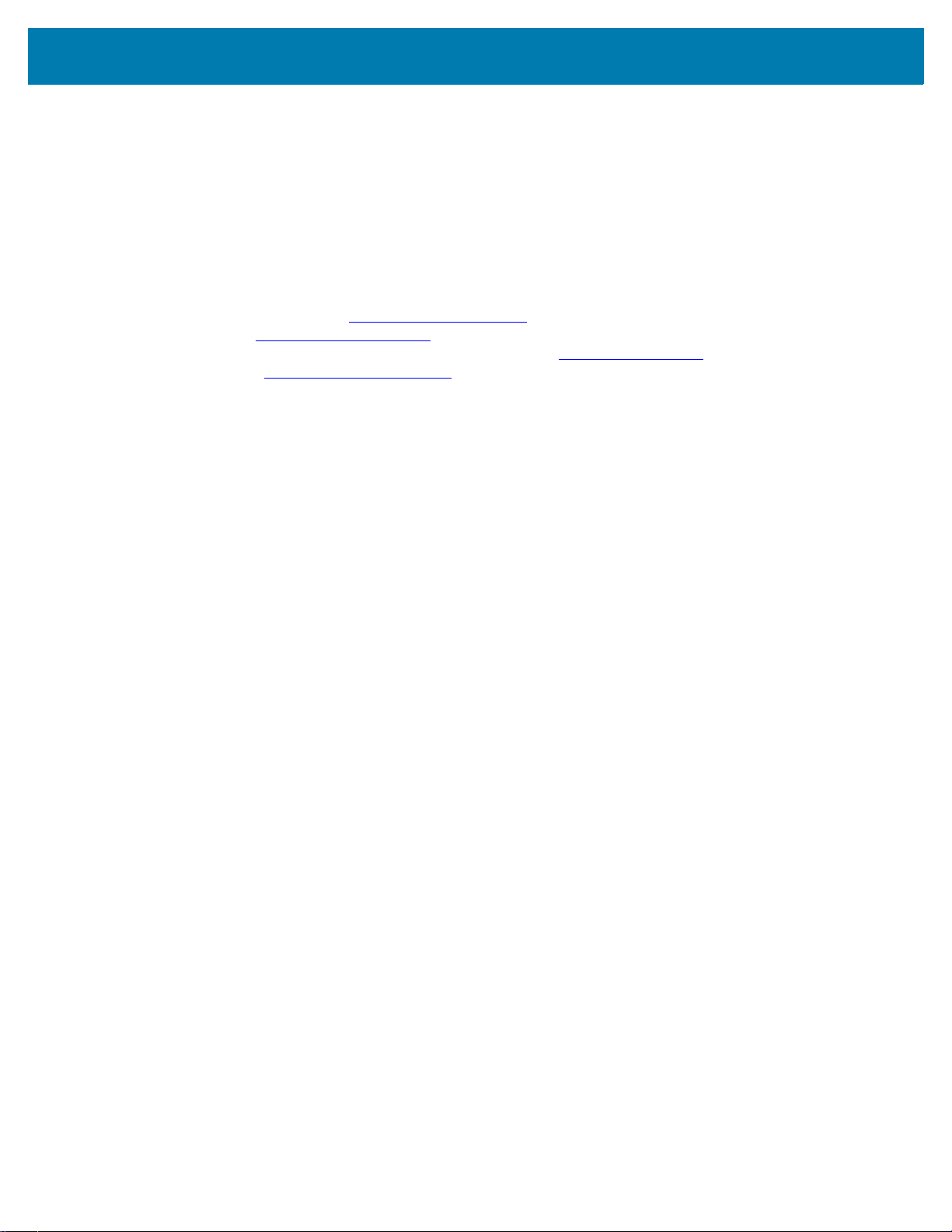
ZEBRA y la cabeza de la cebra estilizada son marcas comerciales de Zebra Technologies Corporation,
registradas en distintas jurisdicciones de todo el mundo. Todas las otras marcas comerciales son de sus
respectivos propietarios. ©2019 Zebra Technologies Corporation y/o sus afiliadas. Todos los derechos
reservados.
La información de este documento está sujeta a cambio sin previo aviso. El software descrito en este
documento se proporciona con un contrato de licencia o contrato de confidencialidad. El software se
puede utilizar o copiar únicamente de conformidad con los términos de dichos contratos.
Para obtener más información sobre las declaraciones legales y de propiedad, vaya a:
DERECHOS DE AUTOR: www.zebra.com/copyright
GARANTÍA: www.zebra.com/warranty
CONTRATO DE LICENCIA PARA EL USUARIO FINAL: www.zebra.com/eula
SOFTWARE: www.zebra.com/linkoslegal
Términos de uso
Declaración de propiedad intelectual
Este manual contiene información de propiedad intelectual de Zebra Technologies Corporation y sus
compañías subsidiarias (“Zebra Technologies”). Está destinada exclusivamente a las personas que
utilizan y realizan las tareas de mantenimiento del equipo descrito en este documento. Dicha información
de propiedad intelectual no se puede utilizar, reproducir ni divulgar a terceros con ningún otro propósito
sin la autorización expresa y por escrito de Zebra Technologies.
Mejoras de los productos
Una de las políticas de Zebra Technologies es la mejora continua de sus productos. Todas las
especificaciones y los diseños están sujetos a cambios sin previo aviso.
Declinación de responsabilidad
Zebra Technologies se esfuerza para asegurar que sus especificaciones y manuales de ingeniería
publicados sean correctos; sin embargo, pueden contener errores. Zebra Technologies se reserva el
derecho de corregir dichos errores y deniega la responsabilidad resultante de los mismos.
Limitación de la responsabilidad
En ningún caso, Zebra Technologies o algún tercero que haya participado en la creación, producción o entrega
del producto adjunto (incluido el hardware y el software) se hará responsable por daño alguno (incluidos, a
título enunciativo pero no limitativo, los daños por lucro cesante, la interrupción de las actividades comerciales,
la pérdida de información comercial) producido por el uso o los resultados del uso de dicho producto o la
imposibilidad de utilizarlo, aun cuando se haya advertido a Zebra Technologies sobre la posibilidad de dichos
daños. Algunas jurisdicciones no permiten la exclusión o limitación de daños casuales o resultantes; por lo
tanto, es posible que la limitación arriba mencionada no se aplique a su caso.
Fecha de publicación
Mayo de 2019
2
Page 3
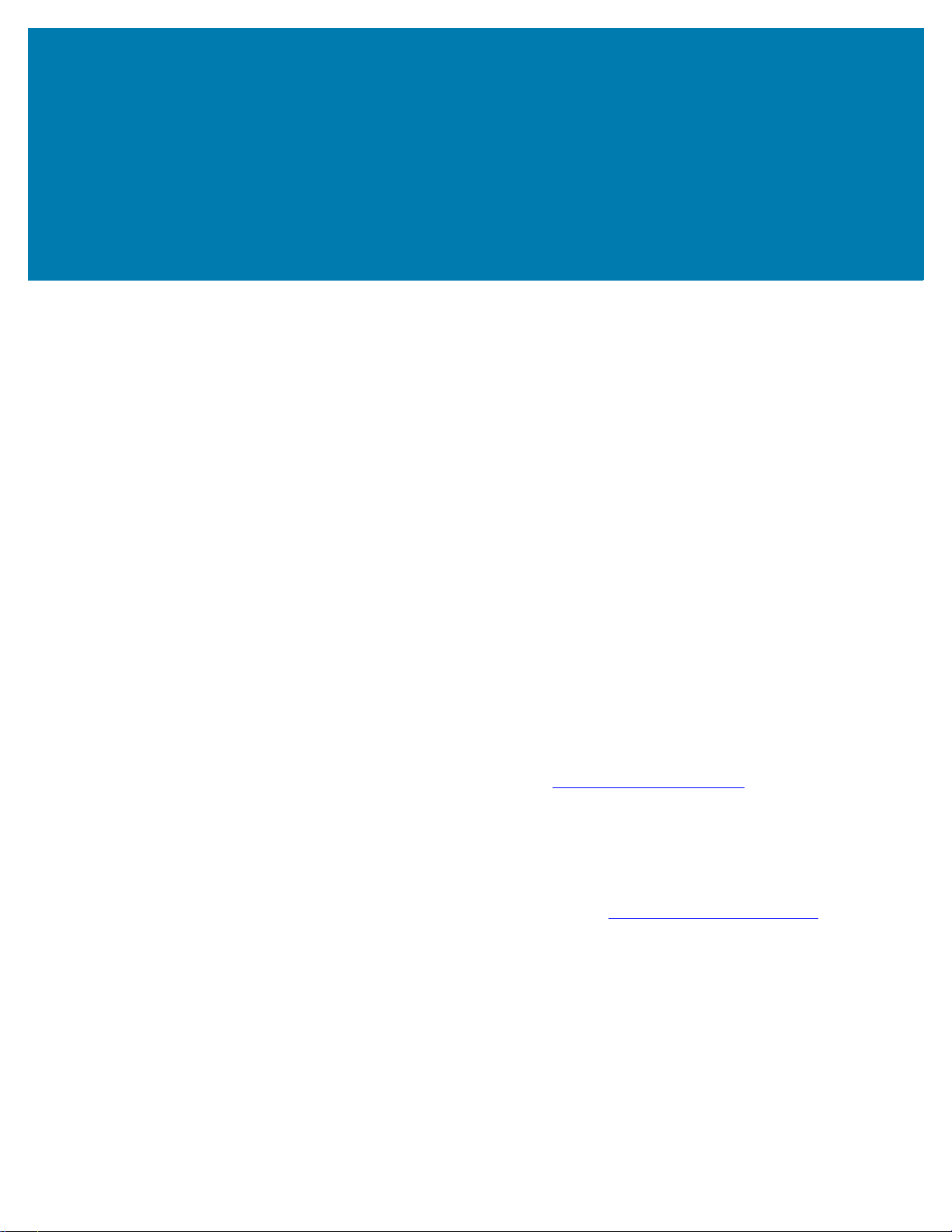
Acerca de
Esta guía está destinada a integradores y operadores de impresoras de escritorio Serie ZD200 de Zebra.
Utilice esta guía para la instalación, los cambios de configuración, la operación y el soporte físico de
producto.
Hay otros recursos de soporte en línea disponibles para esta impresora, entre ellos:
• Videos instructivos
• Especificaciones del producto
• Accesorios, suministros, piezas y vínculos de software
• Diversas guías de instalación y configuración
• Manuales del programador
• Software para conectar y usar su producto
•Firmware
• Fuentes
• Utilidades
• Base de conocimientos y contactos de soporte
• Garantía y vínculos de reparación
Utilice este vínculo para obtener recursos de soporte en línea para la impresora:
• Impresora Serie ZD200 Transferencia térmica — www.zebra.com/zd200t-info
Soporte y servicio Zebra OneCare para impresoras
Para una máxima productividad, podemos ayudar a su empresa a garantizar que sus impresoras Zebra estén
en línea y listas para su negocio. Consulte las descripciones del servicio Zebra OneCare y las opciones de
soporte disponibles para sus impresoras en línea en este vínculo: www.zebra.com/zebraonecare
3
Page 4
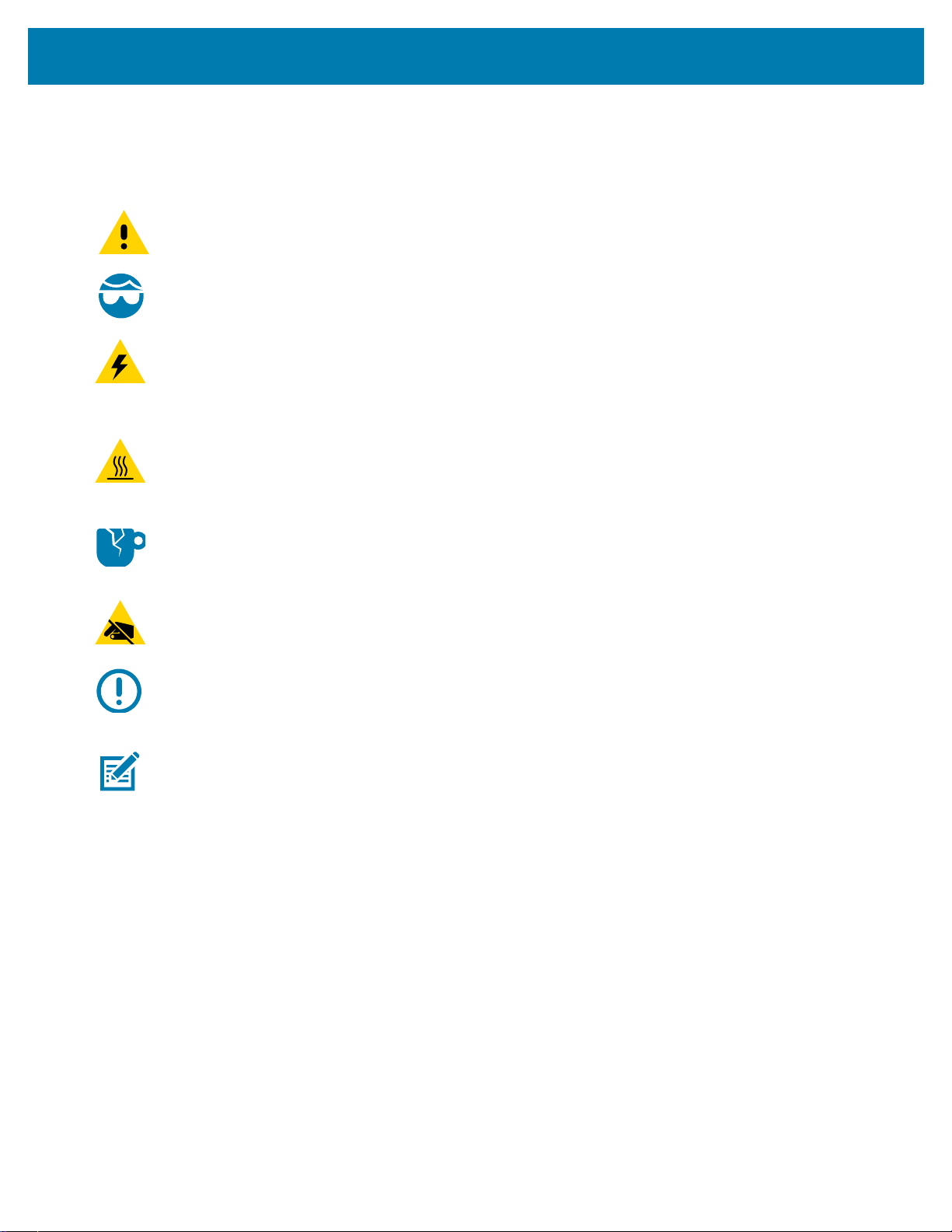
Acerca de
Convenciones usadas en este documento
Los siguientes iconos gráficos se utilizan en toda la documentación. A continuación, describimos estos
iconos y sus significados asociados.
Precaución • Si el usuario no actúa con precaución, podría sufrir lesiones leves o moderadas.
Precaución para evitar lesiones oculares • Si el usuario no toma la debida precaución, podría sufrir daños oculares.
EJEMPLO: Utilice protección ocular al instalar o quitar anillos tipo E, clips tipo C, anillos a presión, resortes y botones
de montaje dado que estos están calzados bajo presión y podrían salir despedidos.
Precaución por riesgo de sacudida eléctrica • Si el usuario no tiene la debida precaución, podría recibir una descarga
eléctrica. EJEMPLO: Apague (O) la impresora y desconéctela de la fuente de alimentación eléctrica antes de realizar
el siguiente procedimiento.
Precaución sobre superficies calientes • Si el usuario no actúa con precaución, podría sufrir quemaduras. EJEMPLO:
El cabezal de impresión podría estar caliente y causar quemaduras graves. Deje que el cabezal se enfríe.
Precaución para evitar daños del producto • Si no se tiene la debida precaución, el producto podría dañarse.
EJEMPLO: Al desconectar la computadora sin apagarla correctamente se podrían dañar los datos del disco duro.
Precaución sobre descargas electrostáticas • Si no se toma la debida precaución, las partes eléctricas del producto
podrían resultar dañadas. EJEMPLO: Cumpla con todas las precauciones de seguridad electrostática al manejar
componentes sensibles a la electricidad estática tales como placas de circuito impreso y cabezales de impresión.
Importante • Este texto señala información que es importante que el usuario conozca. EJEMPLO: Ejecute el archivo
setup.exe correspondiente al producto ANTES de conectar el producto a la impresora.
Nota • Este texto señala información que es complementaria para el usuario y que no se requiere para completar una
tarea. EJEMPLO: Consulte zebra.com para obtener información completa sobre las garantías del producto.
4
Page 5
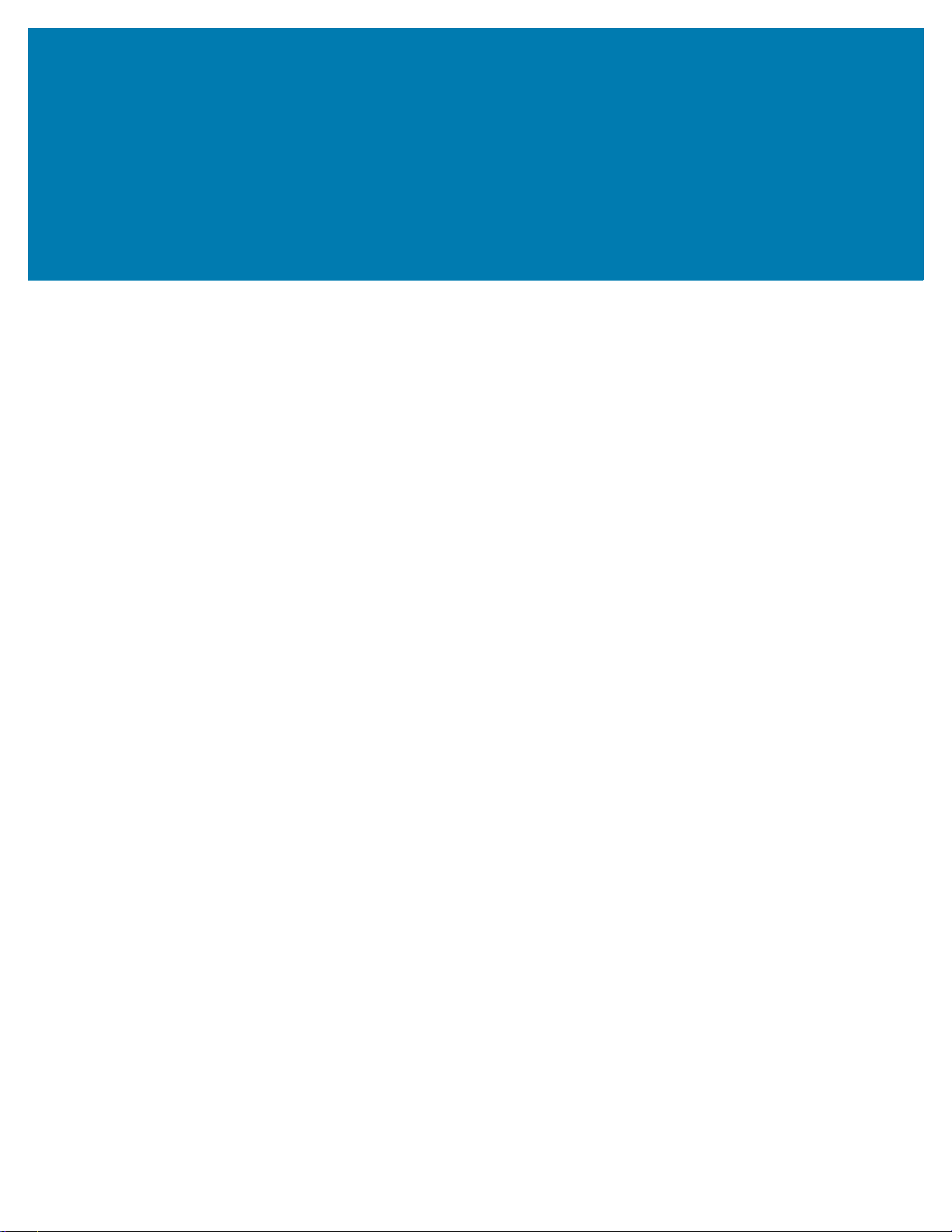
Contenido
Términos de uso. . . . . . . . . . . . . . . . . . . . . . . . . . . . . . . . . . . . . . . . . . . . . . . . . . . . . . .2
Declaración de propiedad intelectual . . . . . . . . . . . . . . . . . . . . . . . . . . . . . . . . . . . .2
Mejoras de los productos . . . . . . . . . . . . . . . . . . . . . . . . . . . . . . . . . . . . . . . . . . . . .2
Declinación de responsabilidad . . . . . . . . . . . . . . . . . . . . . . . . . . . . . . . . . . . . . . . .2
Limitación de la responsabilidad . . . . . . . . . . . . . . . . . . . . . . . . . . . . . . . . . . . . . . .2
Fecha de publicación . . . . . . . . . . . . . . . . . . . . . . . . . . . . . . . . . . . . . . . . . . . . . . . . . . .2
• Acerca de . . . . . . . . . . . . . . . . . . . . . . . . . . . . . . . . . . . . . . . . . . . . . . . . . . . . 3
Soporte y servicio Zebra OneCare para impresoras . . . . . . . . . . . . . . . . . . . . . . . .3
Convenciones usadas en este documento. . . . . . . . . . . . . . . . . . . . . . . . . . . . . . . . . . .4
• Contenido . . . . . . . . . . . . . . . . . . . . . . . . . . . . . . . . . . . . . . . . . . . . . . . . . . . . 5
• Introducción . . . . . . . . . . . . . . . . . . . . . . . . . . . . . . . . . . . . . . . . . . . . . . . . . . 9
Impresoras térmicas de escritorio de 4 pulgadas. . . . . . . . . . . . . . . . . . . . . . . . . . . . . .9
Características comunes de la impresora de escritorio:. . . . . . . . . . . . . . . . . . . . . .9
Opciones de impresoras térmicas de 4 pulgadas: . . . . . . . . . . . . . . . . . . . . . . . . .10
Solución de impresión de etiquetas Zebra . . . . . . . . . . . . . . . . . . . . . . . . . . . . . . . . . .11
Modos de impresión . . . . . . . . . . . . . . . . . . . . . . . . . . . . . . . . . . . . . . . . . . . . . . . .11
¿Qué hay en la caja? . . . . . . . . . . . . . . . . . . . . . . . . . . . . . . . . . . . . . . . . . . . . . . . . . .12
Desembalar e inspeccionar la impresora . . . . . . . . . . . . . . . . . . . . . . . . . . . . . . . .13
• Características de la impresora . . . . . . . . . . . . . . . . . . . . . . . . . . . . . . . . . 14
Características de la impresora . . . . . . . . . . . . . . . . . . . . . . . . . . . . . . . . . . . . . . . . . .14
Interior de la impresora de rollo de cinta con capacidad doble . . . . . . . . . . . . . . .15
Opción de distribuidor de etiquetas (instalado de fábrica) . . . . . . . . . . . . . . . . . . .17
Opción de cortador (solo el instalado de fábrica). . . . . . . . . . . . . . . . . . . . . . . . . .17
• Controles e indicadores . . . . . . . . . . . . . . . . . . . . . . . . . . . . . . . . . . . . . . . . 18
Interfaz de usuario . . . . . . . . . . . . . . . . . . . . . . . . . . . . . . . . . . . . . . . . . . . . . . . . . . . .18
Controles de la interfaz de usuario. . . . . . . . . . . . . . . . . . . . . . . . . . . . . . . . . . . . .19
Modos del botón de alimentación. . . . . . . . . . . . . . . . . . . . . . . . . . . . . . . . . . . . . . . . .20
Modos del botón de alimentación: Encendido . . . . . . . . . . . . . . . . . . . . . . . . . . . .20
Modos del botón de alimentación: Apagado . . . . . . . . . . . . . . . . . . . . . . . . . . . . .21
5
Page 6
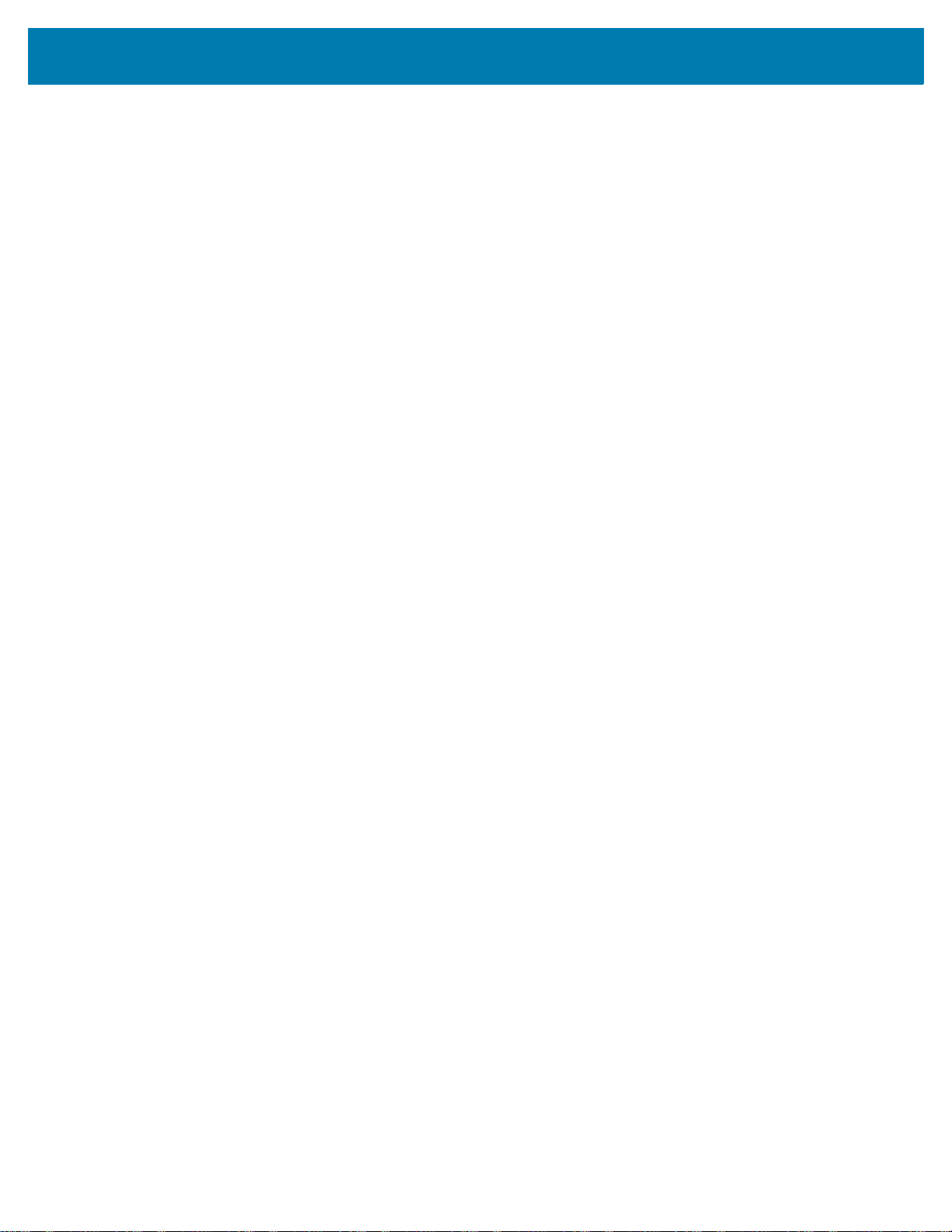
Contenido
• Configuración . . . . . . . . . . . . . . . . . . . . . . . . . . . . . . . . . . . . . . . . . . . . . . . . 23
Descripción general de la configuración de la impresora. . . . . . . . . . . . . . . . . . . . . . .23
Selección de un lugar para la impresora . . . . . . . . . . . . . . . . . . . . . . . . . . . . . . . . . . .24
Conexión de la alimentación eléctrica . . . . . . . . . . . . . . . . . . . . . . . . . . . . . . . . . . . . .25
Preparándose para imprimir . . . . . . . . . . . . . . . . . . . . . . . . . . . . . . . . . . . . . . . . . . . . .26
Preparación y manejo del papel. . . . . . . . . . . . . . . . . . . . . . . . . . . . . . . . . . . . . . .26
Consejos para el almacenamiento del papel . . . . . . . . . . . . . . . . . . . . . . . . . . . . .26
Carga del papel de rollo . . . . . . . . . . . . . . . . . . . . . . . . . . . . . . . . . . . . . . . . . . . . . . . .27
Configuración de la detección del papel según el tipo de papel . . . . . . . . . . . . . .27
Instrucciones para cargar el papel: . . . . . . . . . . . . . . . . . . . . . . . . . . . . . . . . . . . .28
Carga de cinta de rollo de transferencia térmica . . . . . . . . . . . . . . . . . . . . . . . . . . . . .33
Carga de cinta de rollo de transferencia Zebra . . . . . . . . . . . . . . . . . . . . . . . . . . .34
Ejecución de una calibración de papel SmartCal . . . . . . . . . . . . . . . . . . . . . . . . . . . . .43
Procedimiento SmartCal . . . . . . . . . . . . . . . . . . . . . . . . . . . . . . . . . . . . . . . . . . . .43
Impresión de prueba con el informe de configuración . . . . . . . . . . . . . . . . . . . . . . . . .44
Detección de una condición de falta de papel . . . . . . . . . . . . . . . . . . . . . . . . . . . . . . .45
Detección de una condición de falta de cinta . . . . . . . . . . . . . . . . . . . . . . . . . . . . . . . .46
Conexión de la impresora a la computadora . . . . . . . . . . . . . . . . . . . . . . . . . . . . . . . .47
Requisitos para los cables de interfaz . . . . . . . . . . . . . . . . . . . . . . . . . . . . . . . . . .47
Opción de conectividad inalámbrica Wi-Fi y Bluetooth Classic . . . . . . . . . . . . . . . . . .50
• Configuración para el sistema operativo Windows® . . . . . . . . . . . . . . . . . 51
Configuración de la comunicación de Windows a la impresora
(Descripción general) . . . . . . . . . . . . . . . . . . . . . . . . . . . . . . . . . . . . . . . . . . . . . . . . . .51
®
Instalación de los controladores de la impresora para Windows
Configuración de la opción de servidor de impresión Wi-Fi . . . . . . . . . . . . . . . . . . . . .52
Configuración utilizando el Connectivity Wizard (Asistente para conexiones)
de ZebraNet Bridge . . . . . . . . . . . . . . . . . . . . . . . . . . . . . . . . . . . . . . . . . . . . . . . . . . .53
Cómo usar un script de configuración . . . . . . . . . . . . . . . . . . . . . . . . . . . . . . . . . .59
Configuración de la opción Bluetooth. . . . . . . . . . . . . . . . . . . . . . . . . . . . . . . . . . . . . .61
Conexión con un dispositivo central de Windows Vista
Conexión de la impresora a un sistema operativo Windows 8. . . . . . . . . . . . . . . .66
Conexión de la impresora a un sistema operativo Windows 10. . . . . . . . . . . . . . .67
Después de que la impresora se conecta . . . . . . . . . . . . . . . . . . . . . . . . . . . . . . . . . .70
®
. . . . . . . . . . . . . . . .52
SP2 o Windows 7® . . . .63
• Operaciones de impresión . . . . . . . . . . . . . . . . . . . . . . . . . . . . . . . . . . . . . . 72
Impresión térmica. . . . . . . . . . . . . . . . . . . . . . . . . . . . . . . . . . . . . . . . . . . . . . . . . . . . .72
Reemplazo de suministros mientras se usa la impresora . . . . . . . . . . . . . . . . . . .72
Envío de archivos a la impresora . . . . . . . . . . . . . . . . . . . . . . . . . . . . . . . . . . . . . . . . .72
Determinación de los valores de configuración de la impresora . . . . . . . . . . . . . .73
Selección de un modo de impresión . . . . . . . . . . . . . . . . . . . . . . . . . . . . . . . . . . .73
Ajuste de la calidad de impresión. . . . . . . . . . . . . . . . . . . . . . . . . . . . . . . . . . . . . .73
Ajuste del ancho de impresión . . . . . . . . . . . . . . . . . . . . . . . . . . . . . . . . . . . . . . . .74
Reemplazo de suministros mientras se usa la impresora . . . . . . . . . . . . . . . . . . .74
6
Page 7
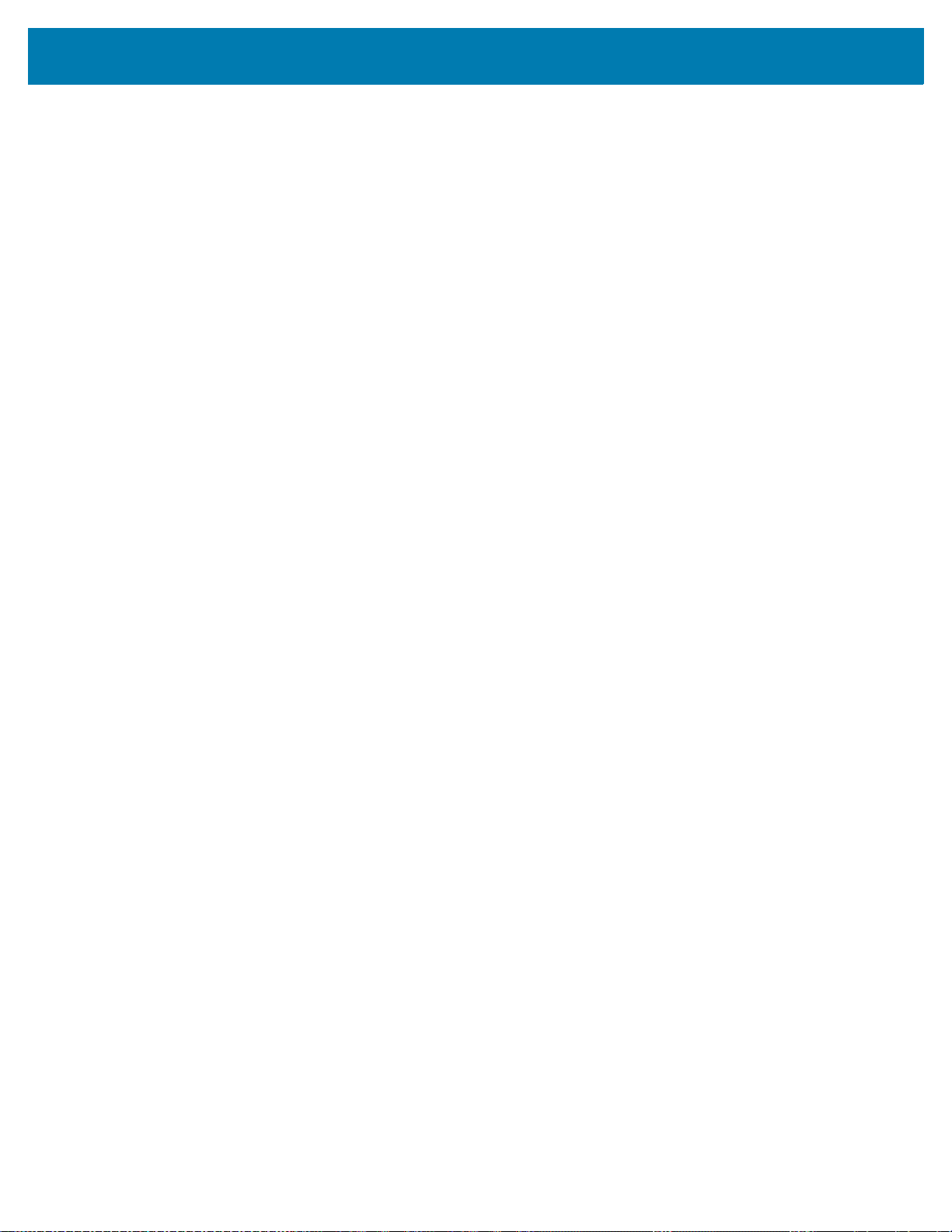
Contenido
Impresión en papel continuo plegado. . . . . . . . . . . . . . . . . . . . . . . . . . . . . . . . . . . . . .75
Impresión con papel de rollo montado externamente . . . . . . . . . . . . . . . . . . . . . . . . .77
Consideraciones sobre el papel de rollo montado externamente: . . . . . . . . . . . . .77
Uso de la opción de distribuidor de etiquetas. . . . . . . . . . . . . . . . . . . . . . . . . . . . . . . .78
Fuentes de la impresora. . . . . . . . . . . . . . . . . . . . . . . . . . . . . . . . . . . . . . . . . . . . . . . .82
Identificación de fuentes en la impresora . . . . . . . . . . . . . . . . . . . . . . . . . . . . . . . .82
Localización de la impresora con páginas de códigos . . . . . . . . . . . . . . . . . . . . . .82
Fuentes asiáticas y otros grandes conjuntos de fuentes . . . . . . . . . . . . . . . . . . . .83
Adaptadores de rollos de papel . . . . . . . . . . . . . . . . . . . . . . . . . . . . . . . . . . . . . . . . . .84
• Mantenimiento . . . . . . . . . . . . . . . . . . . . . . . . . . . . . . . . . . . . . . . . . . . . . . . 85
Limpieza . . . . . . . . . . . . . . . . . . . . . . . . . . . . . . . . . . . . . . . . . . . . . . . . . . . . . . . . . . . .85
Suministros de limpieza . . . . . . . . . . . . . . . . . . . . . . . . . . . . . . . . . . . . . . . . . . . . .85
Programa de limpieza recomendado . . . . . . . . . . . . . . . . . . . . . . . . . . . . . . . . . . .86
Limpieza del cabezal de impresión . . . . . . . . . . . . . . . . . . . . . . . . . . . . . . . . . . . .88
Limpieza de la trayectoria del papel. . . . . . . . . . . . . . . . . . . . . . . . . . . . . . . . . . . .90
Limpieza del sensor . . . . . . . . . . . . . . . . . . . . . . . . . . . . . . . . . . . . . . . . . . . . . . . .93
Limpieza y reemplazo del rodillo portapapeles . . . . . . . . . . . . . . . . . . . . . . . . . . .94
Actualización del firmware de la impresora . . . . . . . . . . . . . . . . . . . . . . . . . . . . . . . . .98
Mantenimiento adicional de la impresora . . . . . . . . . . . . . . . . . . . . . . . . . . . . . . . . . . .98
Fusibles . . . . . . . . . . . . . . . . . . . . . . . . . . . . . . . . . . . . . . . . . . . . . . . . . . . . . . . . . . . .98
• Solución de problemas . . . . . . . . . . . . . . . . . . . . . . . . . . . . . . . . . . . . . . . . 99
Resolución de alertas y errores . . . . . . . . . . . . . . . . . . . . . . . . . . . . . . . . . . . . . . . . . .99
Alerta: Trayectoria del papel . . . . . . . . . . . . . . . . . . . . . . . . . . . . . . . . . . . . . . . . .99
Alerta: PRINTHEAD OVER TEMP (EXCESO TEMP. CABEZAL IMPRES.) . . . .101
Alerta: PRINTHEAD SHUTDOWN (APAGADO DEL CABEZAL
DE IMPRESIÓN) . . . . . . . . . . . . . . . . . . . . . . . . . . . . . . . . . . . . . . . . . . . . . . . . .102
Alerta: PRINTHEAD UNDER TEMP (CABEZAL IMPRES.
DEMASIADO FRÍO). . . . . . . . . . . . . . . . . . . . . . . . . . . . . . . . . . . . . . . . . . . . . . .102
Resolución de problemas de impresión . . . . . . . . . . . . . . . . . . . . . . . . . . . . . . . . . . .103
Problema: no se imprime la etiqueta . . . . . . . . . . . . . . . . . . . . . . . . . . . . . . . . . .104
Problema: las etiquetas aparecen distorsionadas en tamaño o la posición
de inicio del área de impresión varía . . . . . . . . . . . . . . . . . . . . . . . . . . . . . . . . . .105
Problemas de comunicación . . . . . . . . . . . . . . . . . . . . . . . . . . . . . . . . . . . . . . . . . . .106
Problema: se envió el trabajo de etiquetas, los datos se transfieren,
pero no se imprimen. . . . . . . . . . . . . . . . . . . . . . . . . . . . . . . . . . . . . . . . . . . . . . .106
Problemas misceláneos . . . . . . . . . . . . . . . . . . . . . . . . . . . . . . . . . . . . . . . . . . . . . . .107
Problema: la configuración se pierde o se ignora . . . . . . . . . . . . . . . . . . . . . . . .107
Problema: las etiquetas no continuas actúan como etiquetas continuas. . . . . . .108
Problema: la impresora se bloquea . . . . . . . . . . . . . . . . . . . . . . . . . . . . . . . . . . .108
Diagnóstico de la impresora. . . . . . . . . . . . . . . . . . . . . . . . . . . . . . . . . . . . . . . . . . . .109
Informe de configuración de la red (y del Bluetooth) de la impresora . . . . . . . . .110
Calibración manual. . . . . . . . . . . . . . . . . . . . . . . . . . . . . . . . . . . . . . . . . . . . . . . . . . .111
Diagnóstico de comunicaciones. . . . . . . . . . . . . . . . . . . . . . . . . . . . . . . . . . . . . . . . .112
7
Page 8
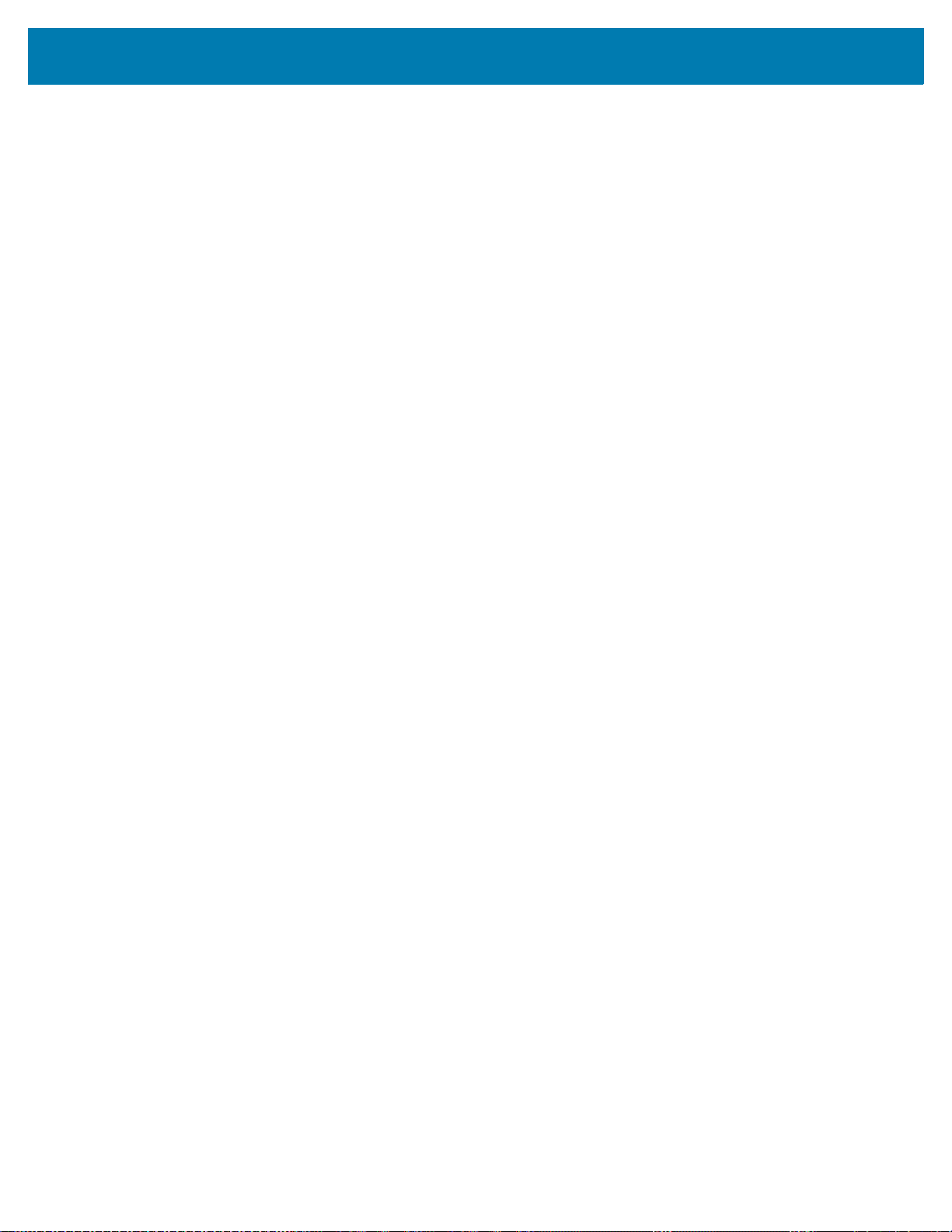
Contenido
• Cableado del conector de interfaz . . . . . . . . . . . . . . . . . . . . . . . . . . . . . . 114
Interfaz bus serie universal (Universal Serial Bus, USB) . . . . . . . . . . . . . . . . . . . . . .114
• Dimensiones . . . . . . . . . . . . . . . . . . . . . . . . . . . . . . . . . . . . . . . . . . . . . . . . 115
• Papel . . . . . . . . . . . . . . . . . . . . . . . . . . . . . . . . . . . . . . . . . . . . . . . . . . . . . . 124
Tipos de papel para impresión térmica . . . . . . . . . . . . . . . . . . . . . . . . . . . . . . . . . . .125
Determinación de los tipos de papel para impresión térmica. . . . . . . . . . . . . . . .125
Especificaciones generales sobre el papel y la impresión . . . . . . . . . . . . . . . . . .126
• Configuración de ZPL . . . . . . . . . . . . . . . . . . . . . . . . . . . . . . . . . . . . . . . . 130
Administración de la configuración de la impresora ZPL . . . . . . . . . . . . . . . . . . . . . .130
Ajustes de configuración para la referencia cruzada de los comandos . . . . . . . . . . .132
Administración de la memoria de la impresora e informes de estado relacionados .135
Programación ZPL para administración de la memoria . . . . . . . . . . . . . . . . . . . .135
8
Page 9
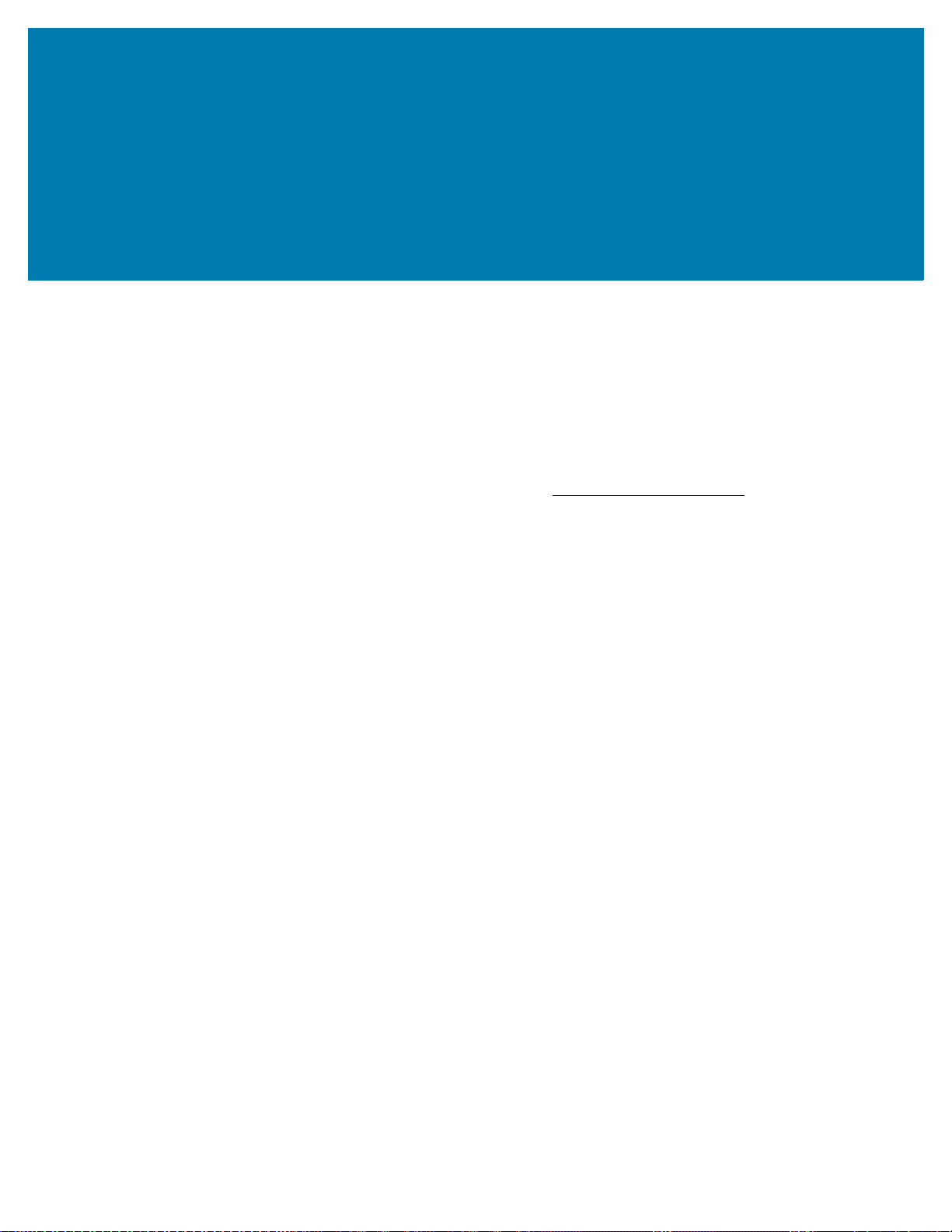
Introducción
Esta sección presenta las impresoras de etiquetas de transferencia térmica de escritorio de 4 pulgadas de
®
Zebra
impresora y sobre lo que se entrega con su nueva impresora.
Este documento abarca los siguientes modelos de impresoras de escritorio de la serie ZD: ZD220 y
ZD230
ZD200. La descripción general incluye información sobre las características y opciones de la
• Impresora Serie ZD200 Transferencia térmica — www.zebra.com/zd200t-info
Impresoras térmicas de escritorio de 4 pulgadas
Las impresoras de escritorio de 4 pulgadas de Zebra® son impresoras de etiquetas compactas que
ofrecen una amplia gama de funciones y opciones esenciales.
Las impresoras de transferencia térmica Serie ZD200 pueden admitir:
• Velocidades de impresión de hasta 152 mm/s (6 IPS - pulgadas por segundo) a 203 dpi (puntos por
pulgada).
• Idioma del programa ZPL™ y EPL de Zebra para impresoras.
Características comunes de la impresora de escritorio:
• Diseño OpenAccess™ que simplifica la carga del papel.
• “Puntos de contacto” codificados por color para los controles del operador y las guías del papel.
• Botón de control único simple e Indicador de estado único de múltiples colores.
• Sistema operativo para impresoras de Zebra: una plataforma abierta con las herramientas de
software necesarias para integrar, manejar y mantener la impresora.
• Soporte de rollo de papel:
• Diámetro exterior (D.E.): hasta 127 mm (5 pulg.) y
• Diámetro interior (D.I.) de los tubos de rollos: 12,7 mm (0,5 pulg.), 25,4 mm (1 pulg.), y un kit de
adaptadores para tubos de papel de 38,1 mm (1,5 pulg.).
• El sensor de papel móvil de ancho medio proporciona compatibilidad con un amplio rango de tipos
de papel:
• Compatible con papel con marcas negras de ancho total o parcial - del centro al lado izquierdo
del papel.
• Compatible con papel con muescas o ranuras - del centro al lado izquierdo del papel.
9
Page 10
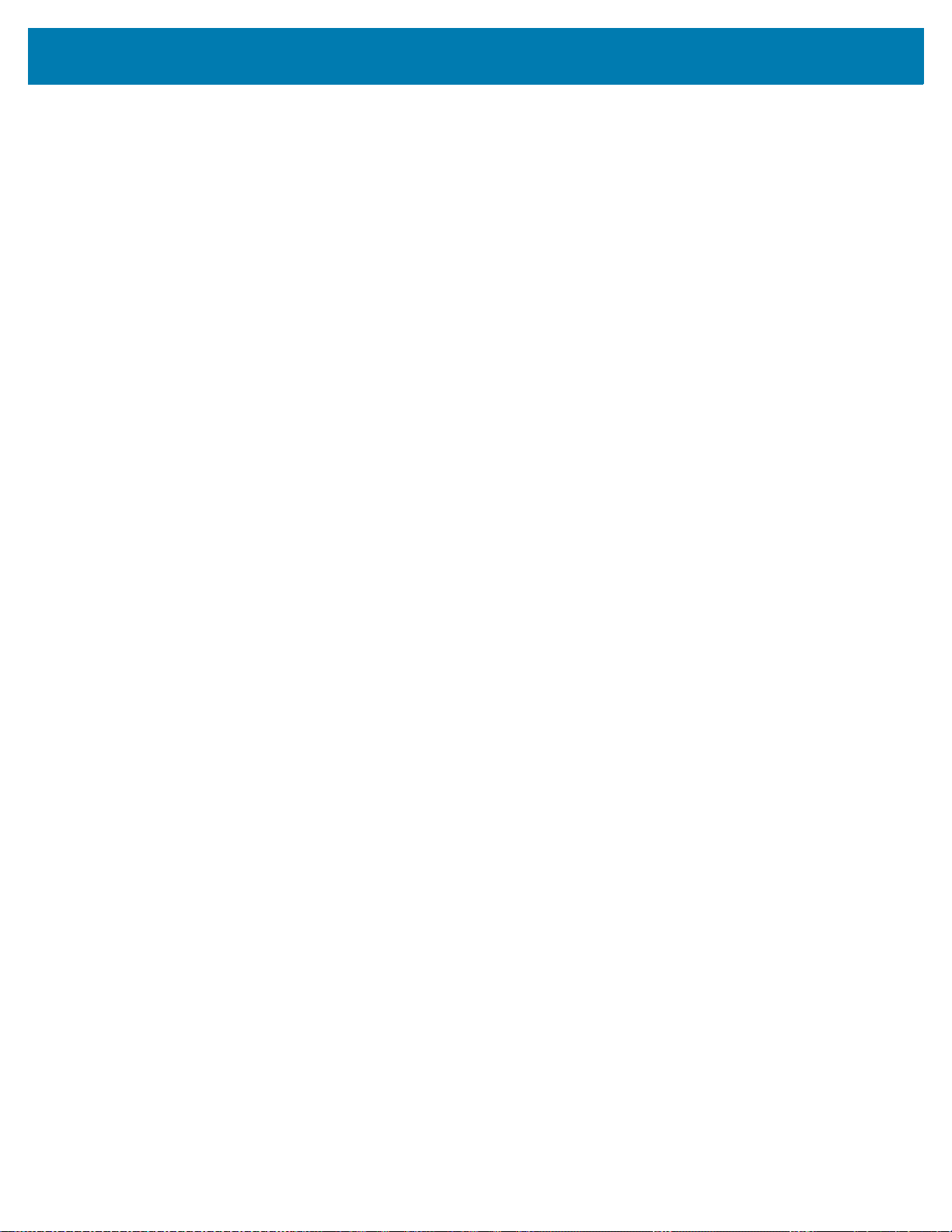
Introducción
• Sensor transmisivo con posición céntrica para uso con etiquetas con espacios intermedios/papel
de banda.
• Escala e importación on–the–fly de fuentes OpenType y TrueType, Unicode, una fuente escalable
residente (fuente Swiss 721 Latin 1) y una selección de fuentes de mapas de bits residentes.
• La tecnología especializada de compatibilidad con versiones anteriores facilita el reemplazo de la
impresora:
• Reemplazo gradual de impresoras de escritorio Zebra existentes. La impresora acepta los
lenguajes de programación EPL y ZPL.
• Interfaz bus serie universal (USB) 2.0
• Los modelos de red instalados de fábrica admiten la configuración de impresoras a través de una
utilidad de configuración que se ejecuta en dispositivos móviles.
• Impresión habilitada para XML: permite la comunicación con XML para la impresión de etiquetas de
código de barras, lo que elimina los cargos de licencia y el hardware del servidor de impresión,
además de reducir los costos de personalización y programación.
• Global Printing Solution de Zebra™: admite la codificación por teclado de Microsoft Windows (y
ANSI), Unicode UTF-8 y UTF 16 (Formatos de transformación Unicode), XML, ASCII (7 y 8 bits
utilizados por programas y sistemas heredados), codificación básica de fuentes de un byte y dos
bytes, JIS y Shift-JIS (Normas internacionales japonesas), codificación hexadecimal y asignación
personalizada de caracteres (creación de tablas DAT, vinculación de fuentes y reasignación de
caracteres).
• Las impresoras tienen preinstalada la fuente SimSun de chino simplificado (solo China).
• Un mínimo de 50 MB memoria interna (E:\) de la impresora que permite almacenar formularios,
fuentes y gráficos.
Opciones de impresoras térmicas de 4 pulgadas:
• Opciones cableadas e inalámbricas instaladas de fábrica:
• Wi-Fi (802.11ac – incluye a/b/g/n), Bluetooth Classic 4.X (compatible con 3.X).
• Servidor de impresión con Ethernet interna instalada de fábrica (LAN, conector RJ-45): admite
10Base-T, 100Base-TX y redes de conmutación automática rápida Ethernet 10/100 para
conectividad cableada.
• Kit de adaptadores para tubos de papel incluye adaptadores para rollos de papel con un diámetro
exterior (D.E.) de hasta 127 mm (5 pulg.):
• Tubos de papel de 38,1 mm (1,5 pulg.) de D.I.
• Compatibilidad con idiomas asiáticos con opciones de configuración de la impresora para conjuntos
de caracteres de chino simplificado y tradicional, japonés o coreano.
10
Page 11
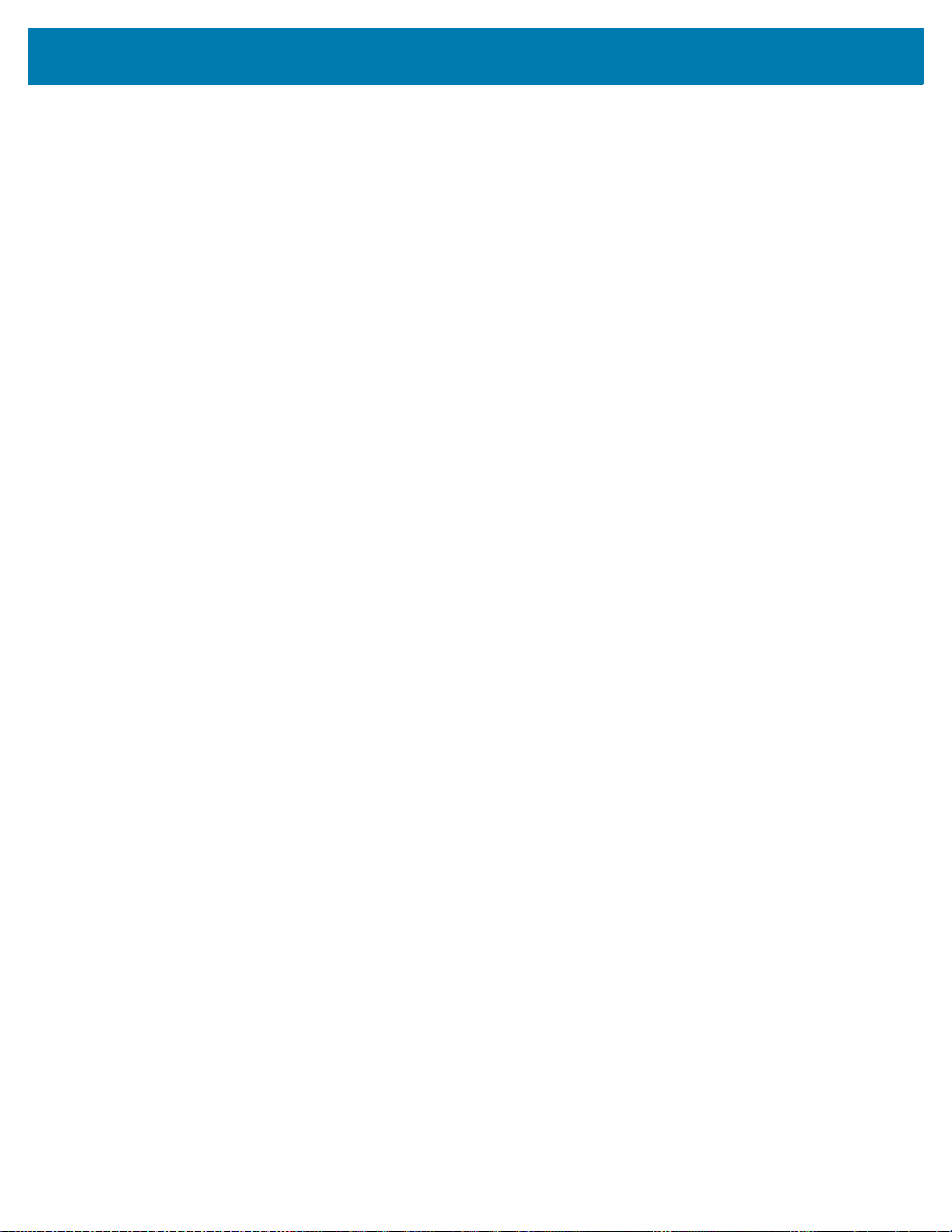
Introducción
Solución de impresión de etiquetas Zebra
La impresora es solo una de las tres (3) partes de la solución de impresión. Para imprimir, necesita una
impresora (Serie ZD200), un papel compatible (rollos de cinta de transferencia térmica, y papel de
transferencia térmica o simplemente papel de impresión térmica directa) y un software (controlador,
aplicaciones o programación) que le indique a la impresora qué hacer y qué imprimir. La impresora puede
imprimir sin estar conectada a otros dispositivos o sistemas.
El papel puede ser etiquetas, rótulos, tickets, papel para recibos, pilas de papel plegado continuo,
etiquetas a prueba de manipulaciones, etc.
Zebra lo asiste en temas de diseño e impresión de etiquetas través del software gratuito de diseño de
etiquetas y formularios: ZebraDesigner para sistemas operativos Windows PC.
A través del sitio web de Zebra o su revendedor, lo podrán ayudar a identificar el papel ideal para el uso
específico que desee.
Modos de impresión
Puede operar esta impresora en varios modos y configuraciones de papel diferentes:
• Impresión térmica directa (que utiliza papel sensible al calor para la impresión).
• Impresión por transferencia térmica con rollos de cinta (el calor y la presión hacen que se transfiera
la tinta de la cinta al papel).
• El modo de corte manual estándar permite cortar cada etiqueta/recibo o imprimir por lote una tira de
etiquetas y cortarla después de la impresión.
• Modo de distribución de etiquetas: Si hay un distribuidor de fábrica opcional instalado, el material
protector se puede despegar de la etiqueta una vez impresa. Después de que se quita esta
etiqueta, se imprime la siguiente.
• Corte de papel: si hay un cortador de papel de fábrica opcional instalado, la impresora puede cortar
el papel protector entre las etiquetas, el papel para recibos o el suministro de rótulos.
• Independiente: la impresora puede imprimir sin estar directamente conectada a una computadora.
Un formato/formulario de etiquetas de ejecución automática (basado en programación).
• Impresión en red compartida: las impresoras configuradas con Ethernet (LAN) instalado de fábrica
y opciones de interfaz Wi-Fi incluyen un servidor de impresión interno.
11
Page 12

¿Qué hay en la caja?
Cable USBImpresora
Adaptadores para cintas que no sean de
Zebra (300 metros)
Documentación de la impresora
Incluido con la impresora de transferencia térmica ZD230
Tubo de cinta vacío de inicio de 300 metros
Tubo de cinta vacío de
inicio de 74 metros
Fuente de alimentación eléctrica
El cable de alimentación eléctrica
varía según el lugar o la región
Papel de impresora
(Etiquetas, papel, etc.)
Cinta de
transferencia
Luego de desembalar, asegúrese de tener todas las piezas que se muestran a continuación. Siga los
procedimientos de inspección de la impresora para familiarizarse con las piezas de la impresora de modo
que pueda entender las instrucciones de este libro.
Introducción
Lo que no viene incluido en la caja
12
Page 13
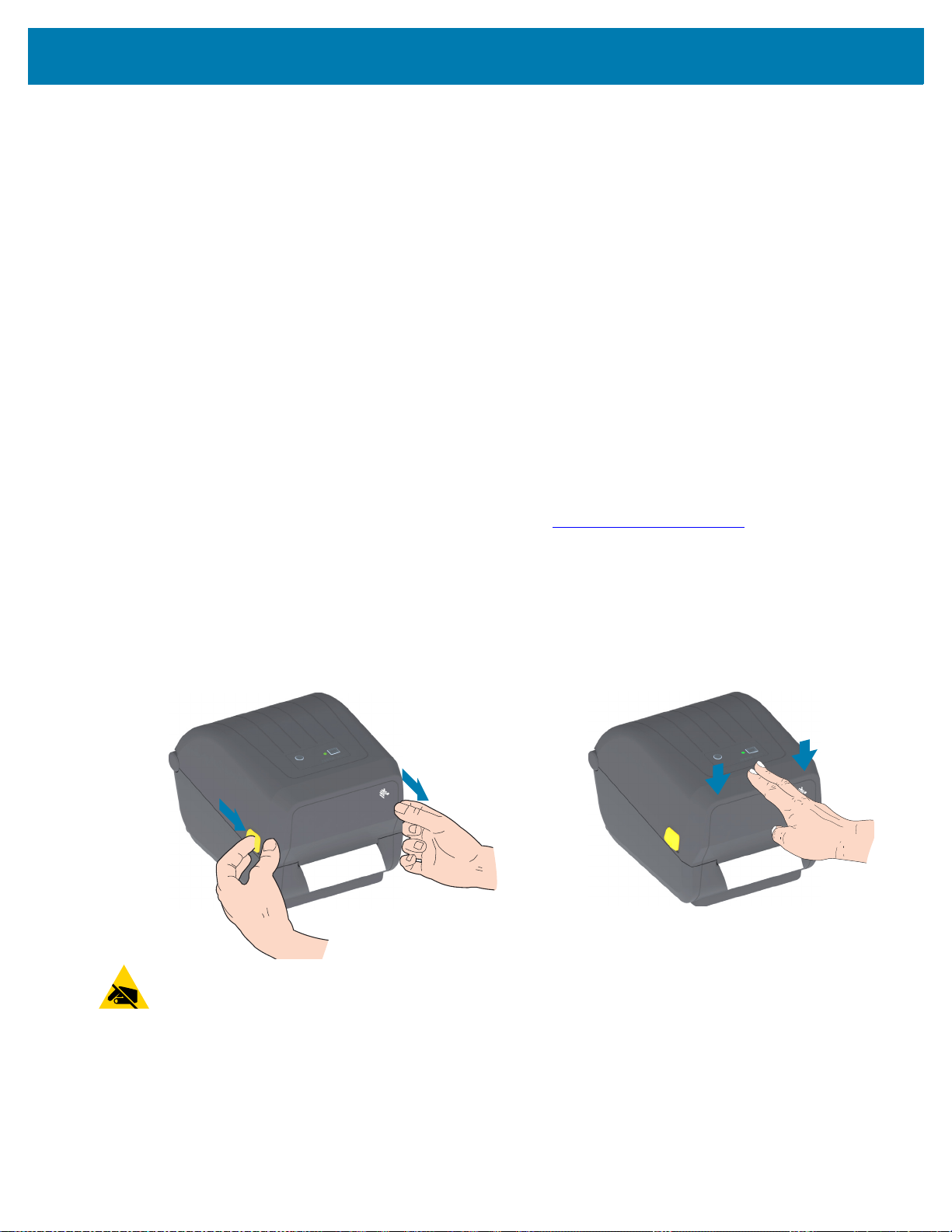
Introducción
Abrir Cerrar
Desembalar e inspeccionar la impresora
Al recibir la impresora, proceda a desembalarla e inspeccionarla inmediatamente para detectar cualquier
daño de envío.
• Guarde todos los materiales de embalaje.
• Revise si hay daños en las superficies exteriores.
• Abra la impresora e inspeccione el compartimiento del papel para detectar daños en los
componentes.
Si detecta daños de envío al realizar la inspección:
• Notifique de inmediato a la empresa de envío y presente un informe de los daños. Zebra
Technologies Corporation no se responsabiliza por daños provocados durante el envío de la
impresora y no cubrirá la reparación de este daño bajo su póliza de garantía.
• Conserve todo el material de embalaje para la inspección de la empresa de envío.
• Notifique al revendedor autorizado de Zebra
Consulte el sitio web de Zebra para obtener los videos instructivos sobre cómo embalar y desembalar la
impresora. Utilice este vínculo para obtener recursos de soporte en línea para la impresora:
®
.
Impresora Serie ZD200 Transferencia térmica — www.zebra.com/zd200t-info
Abrir y cerrar la impresora
Abrir: Para acceder al compartimiento del papel, tire de los seguros de liberación hacia usted y levante la
cubierta. Revise el compartimiento del papel para detectar componentes sueltos o dañados.
Cerrar: Baje la cubierta superior. Presione en el medio de la cubierta, en el frente, hasta que la cubierta
calce en posición.
Precaución sobre descargas electrostáticas • La descarga de energía electrostática que se acumula en la superficie
del cuerpo humano u otras superficies puede dañar o destruir el cabezal de impresión y otros componentes
electrónicos utilizados en este dispositivo. Debe respetar los procedimientos seguros sobre electricidad estática
cuando trabaje con el cabezal de impresión o los componentes electrónicos que se encuentran debajo de la cubierta
superior.
13
Page 14
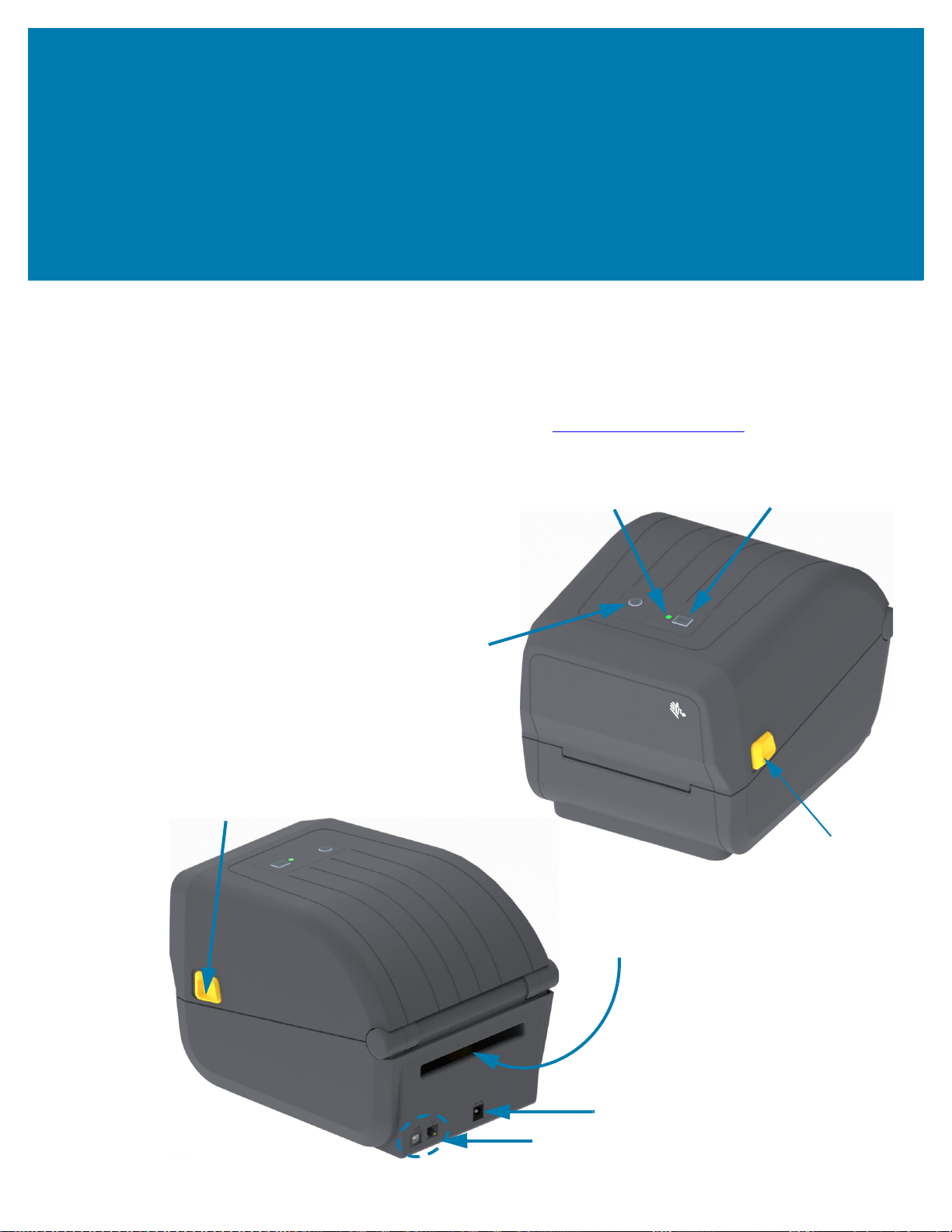
Características de la
Acceso a la interfaz
Seguro de
liberación
Receptáculo de alimentación de c.c.
Botón de
encendido
Seguro de liberación
Ranura de entrada del
papel plegado continuo
Botón de alimentación
Indicador de estado
impresora
Esta sección lo ayudará a identificar las características de estas impresoras de etiquetas térmicas de
escritorio de 4 pulgadas de Zebra
un video de las características de la impresora, además de otros videos específicos de configuración y
tareas. Los vínculos para estas impresoras son:
• Impresora Serie ZD200 Transferencia térmica — www.zebra.com/zd200t-info
®
Serie ZD200. Los videos instructivos del sitio web de Zebra incluyen
Características de la impresora
14
Page 15

Características de la impresora
Sensor móvil
(marca negra y banda/espacios
intermedios inferiores)
Guías del papel
Sensor vertical
(interior)
Detención de la
guía del papel
Rodillo portapapeles
(de arrastre)
Soportes de rollos
Banda superior (espacio intermedio)
Sensor
(reverso)
Carro de la cinta
Cabezal de impresión
Interior de la impresora de rollo de cinta con capacidad doble
15
Page 16
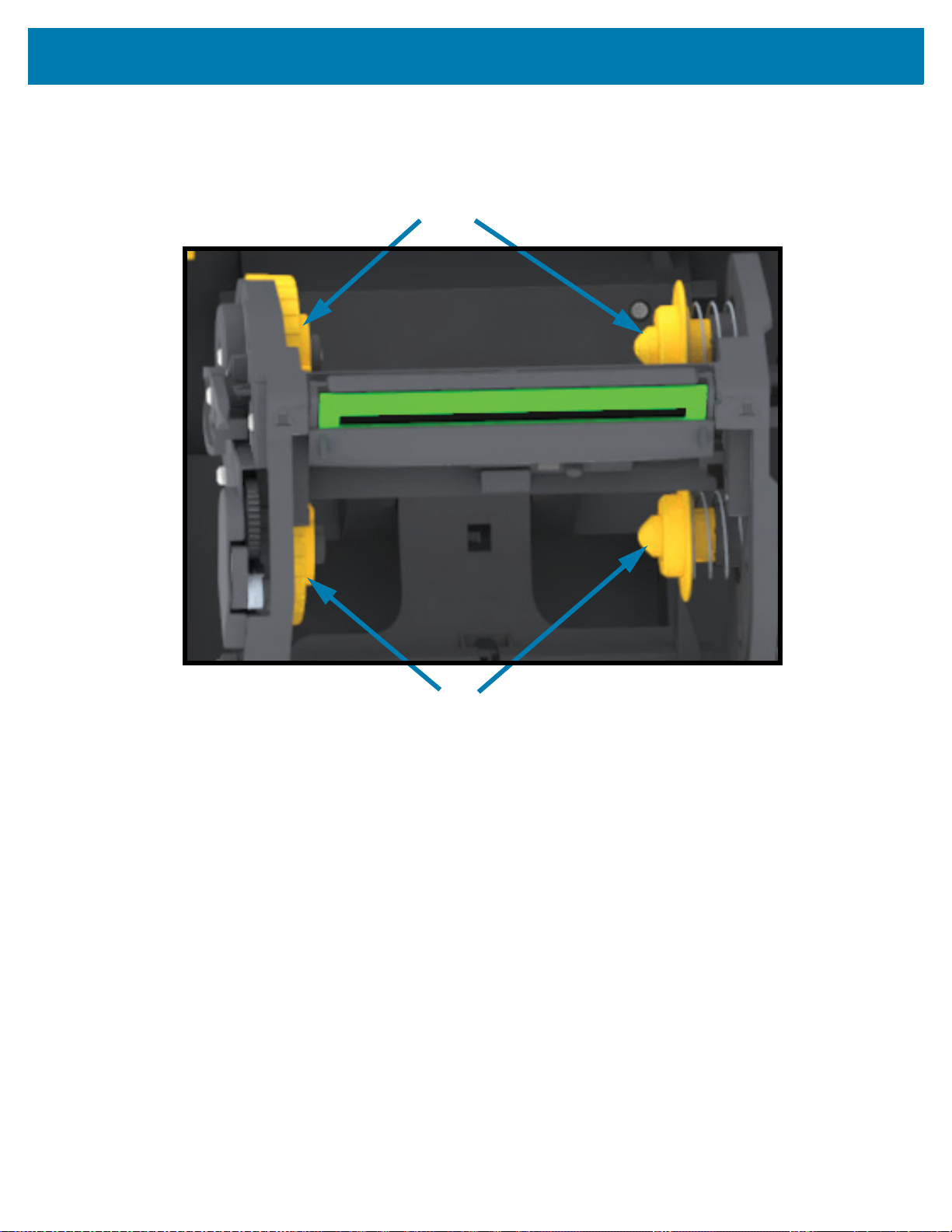
Características de la impresora
Carretes de tensado (tubo de rollo vacío para cinta usada)
Rodillos de suministro (aquí se insertan los nuevos rollos de cinta)
Bastidor de cinta de capacidad doble - Soportes del rollo de cinta
16
Page 17
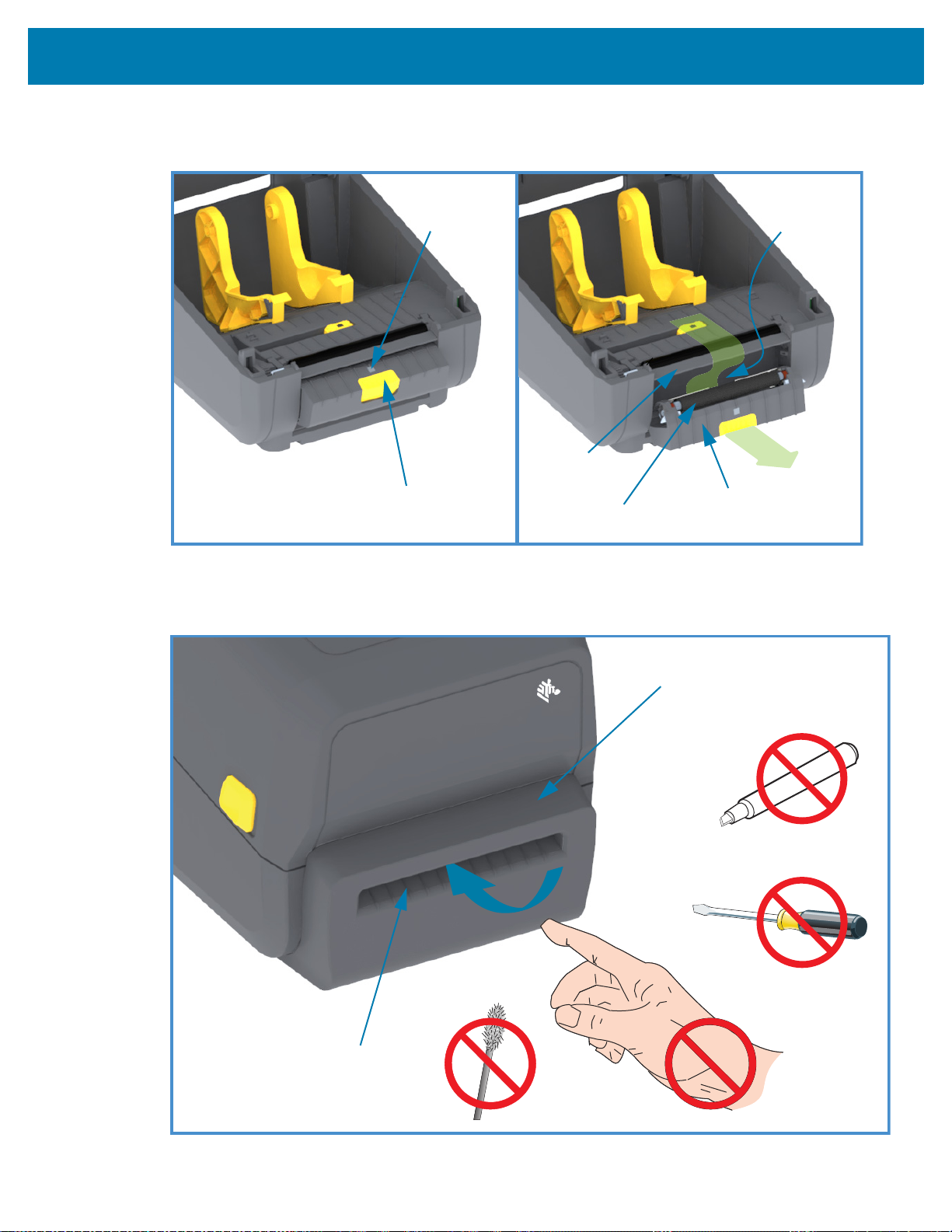
Características de la impresora
Seguro de la puerta
Sensor de etiqueta
tomada
Barra despegadora
de etiquetas
Rodillo despegador
Puerta del
distribuidor
Área de salida
del papel protector
de etiquetas
Ranura de salida de papel
Módulo de cortador
Opción de distribuidor de etiquetas (instalado de fábrica)
Opción de cortador (solo el instalado de fábrica)
17
Page 18
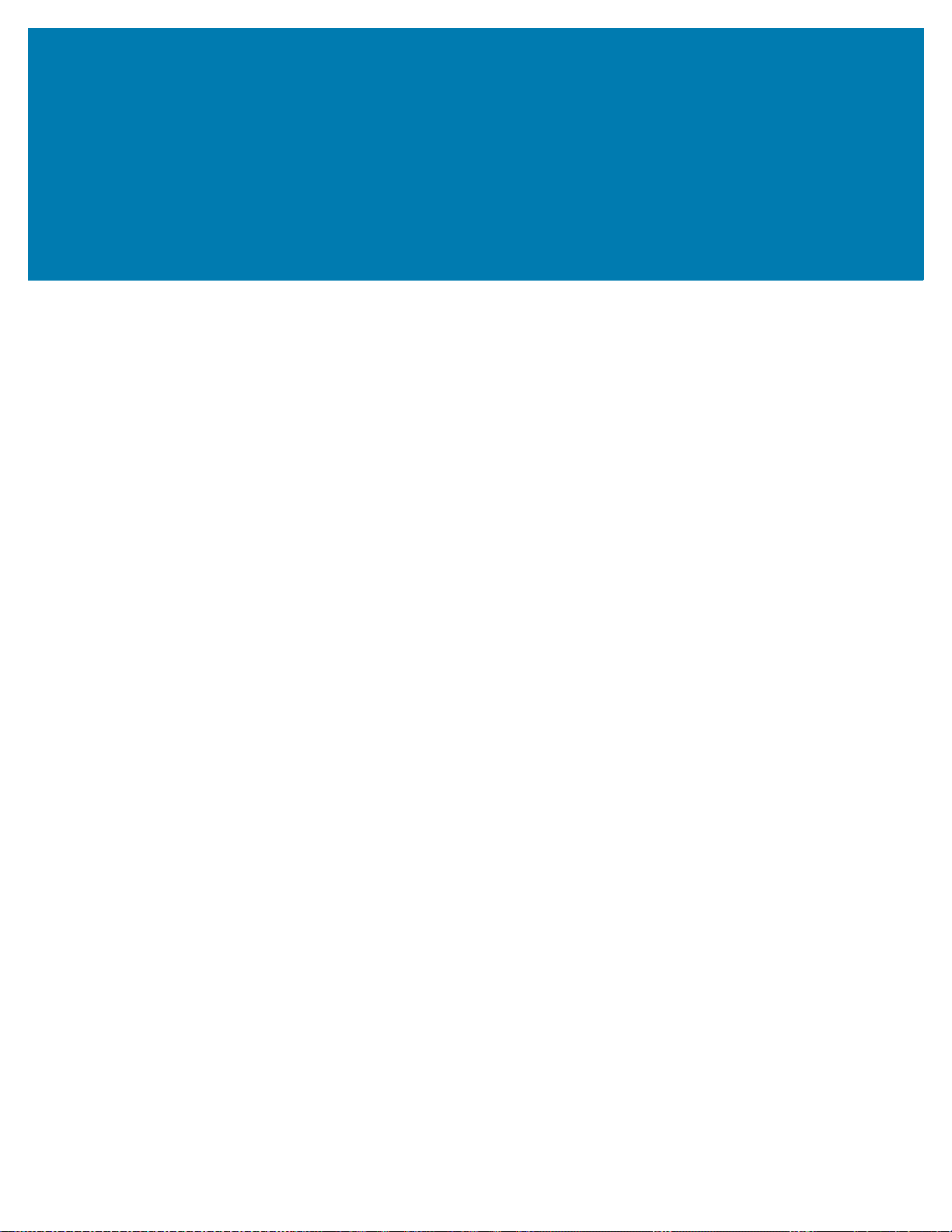
Controles e indicadores
Interfaz de usuario
Los controles del usuario se encuentran en el frente, en la parte superior de la impresora. Esta interfaz
proporciona el control básico y el estado que necesita el operador.
La interfaz consiste de un botón de encendido, un botón de alimentación y un Indicador de estado de tres
colores. Los botones son modales y cambian su comportamiento dependiendo de lo que esté haciendo la
impresora. Usando los botones y la luz del Indicador de estado, el operador puede realizar una variedad
de funciones, tales como:
• Calibración de papel (etiquetas, papel, rótulos etc.).
• Imprimir un informe de configuración.
• Restablecer los ajustes de la impresora a su configuración predeterminada.
• Ingresar a un modo de descarga “forzada” de firmware.
• Ingresar y salir del modo de diagnóstico (volcado) que se usa para depurar la programación y las
comunicaciones de la impresora.
El estado de operación de la impresora se reporta por medio de una luz indicadora única. La luz del
Indicador de estado señala una variedad de estados de la impresora.
• Esta interfaz es compatible con las tareas del operador de reemplazar suministros de la impresora
(etiquetas, papeles para recibos, cinta de transferencia, etc.).
• Las luces indicadoras de estado generalmente utilizan color para mostrarle al operador el estado
funcional de la impresora. La luz del Indicador de estado puede estar apagada (no encendida),
puede parpadear o estar ENCENDIDA.
• Roja indica “necesita atención”.
• Verde indica que está “lista” o “funcionando”.
• Ámbar (naranja/amarilla) indica que está ocupada o en un proceso activo (iniciándose, en ciclo
de enfriamiento de temperatura, etc.).
• El Indicador de estado puede estar parpadeando (se prende y se apaga) o alternar entre colores
en varios patrones para indicar distintas actividades y estados de operación de la impresora.
18
Page 19
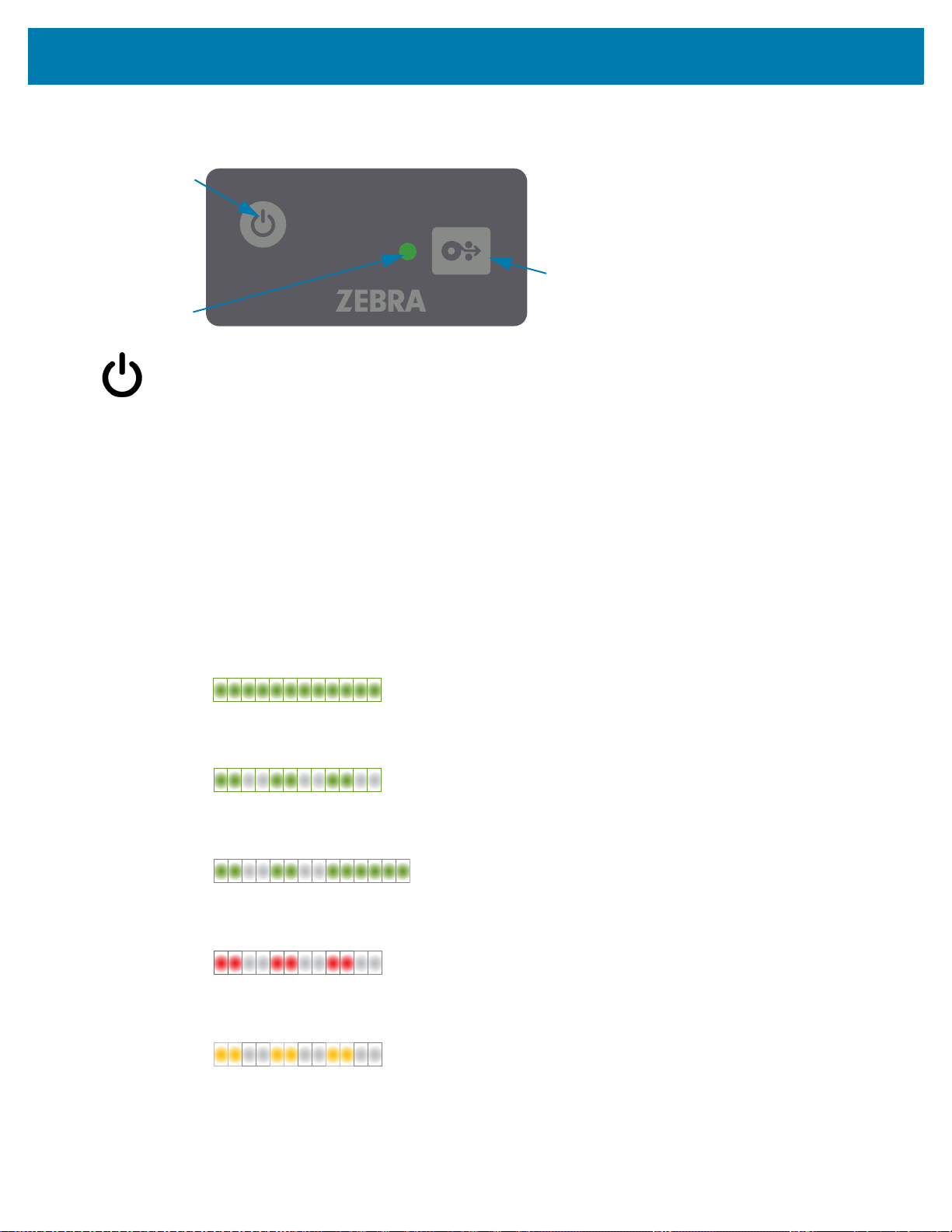
Controles e indicadores
ZD220
2
1
3
VHJ VHJ VHJ VHJ
VHJ VHJ VHJ VHJ
VHJ VHJ VHJ VHJ
VHJ VHJ VHJ VHJ
VHJ VHJ VHJ VHJ
Controles de la interfaz de usuario
1. Botón de encendido: enciende y apaga la impresora.
•
Encender: presione el botón de encendido una vez por menos de dos (2) segundos para encender
la impresora. Las luces del Indicador de estado se encenderán de color ámbar mientras la
impresora realiza autodiagnósticos y verificaciones de configuración, e integra componentes
opcionales, lo que demorará unos segundos.
El Indicador de estado se volverá de color VERDE fijo (o verde intermitente) para indicar que la
impresora ya está lista para las operaciones normales de impresión.
•
Apagado: mantenga presionado el botón durante 4 a 9 segundos. La impresora se APAGARÁ.
2. Indicador de estado: el Indicador de estado le muestra al operador el estado general de la impresora y
el estado de operación. Este indicador se conoce también como Indicador de alimentación eléctrica.
Estos son los comportamientos de las luces del Indicador de estado de una operación normal de la
impresora.
• Verde: impresora lista para la actividad de impresión y datos.
• Verde intermitente: operación normal. La impresora puede estar comunicándose o procesando
datos.
• Verde con doble intermitencia (dos intermitencias de color verde seguidas de un verde fijo): la
impresora está detenida.
• Rojo intermitente: alerta del papel. La impresora no tiene papel (cinta, papel, etiquetas, rótulos,
etc.), error de detección de papel, la impresora está abierta o un error de corte.
• Ámbar intermitente: exceso de temperatura. El cabezal de impresión está muy caliente y se debe
enfriar para reanudar la impresión.
19
Page 20
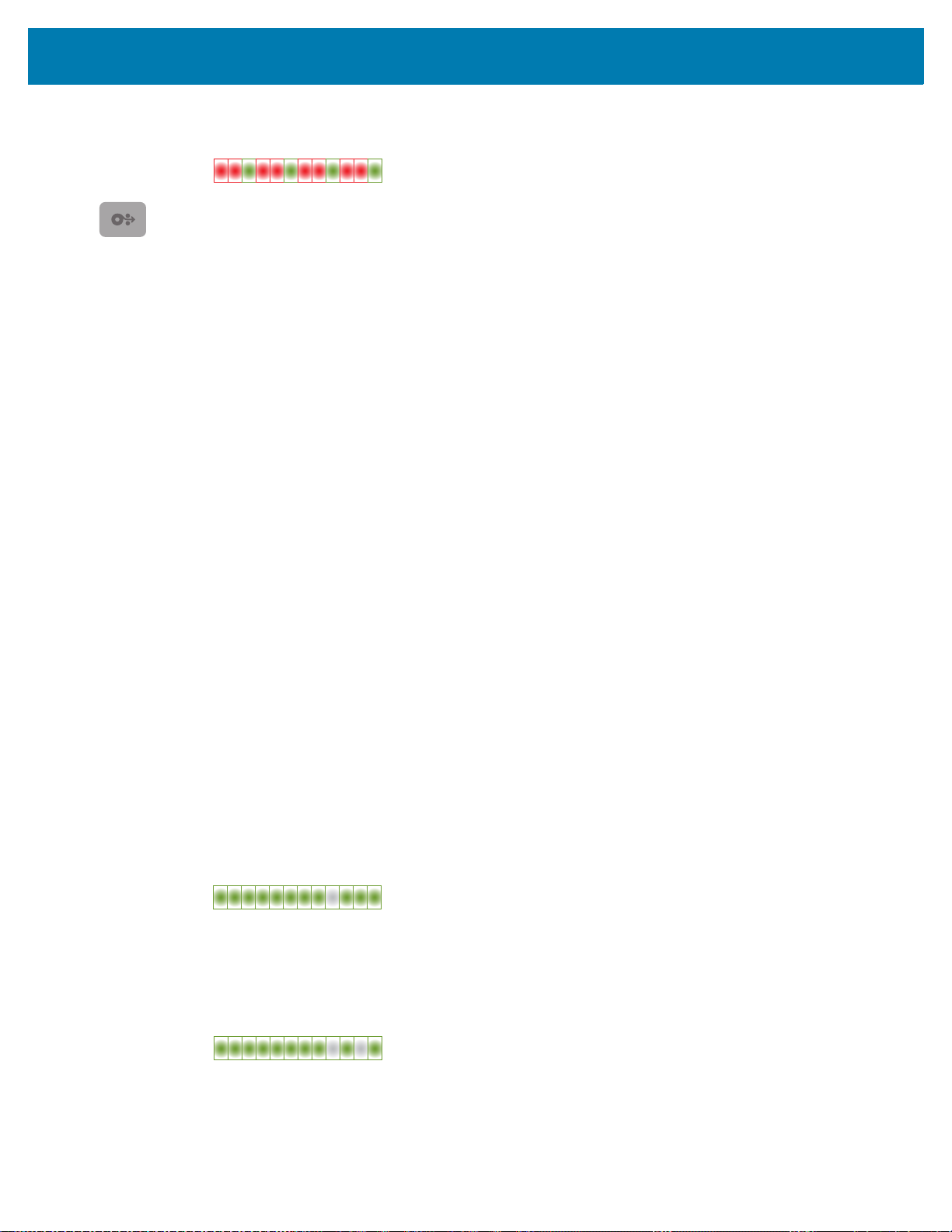
Controles e indicadores
VHJ VHJ VHJ VHJ
VHJ VHJ VHJ VHJ
VHJ VHJ VHJ VHJ
• Rojo, rojo, verde intermitente: exceso de temperatura crítico. Error del cabezal de impresión o el
motor.
3.
Botón de alimentación (Avanzar): el botón de alimentación es un botón de múltiples funciones. Con
la impresora encendida, si presiona el botón de alimentación por más de dos (2) segundos, se inician
los modos de encendido del botón de alimentación.
• Cargar una etiqueta: presione (y libere antes de dos (2) segundos) el botón de alimentación cuando
la impresora no está imprimiendo para hacer avanzar el papel la longitud de un (1)
formulario/formato en blanco (etiqueta, recibo, rótulo, ticket, etc.).
• Reimprimir última etiqueta (activado mediante un comando SGD: ezpl.reprint_mode o un
comando ZPL ^JJ, los parámetros D y E usan el botón de alimentación como la “señal de
aplicador”). El propósito de esta característica es permitir la reimpresión de una impresión fallida. Si
la impresora se queda sin papel (papel, etiquetas, etc.), puede volver a imprimir la última etiqueta
(imprimir formulario/formato). El búfer de impresión donde se almacena la imagen de impresión
disponible para la reimpresión se borra cuando la impresora se apaga o se reinicia.
• Al presionar el botón de alimentación durante la impresión, se detendrán las actividades de
impresión y la impresora quedará en estado de pausa. La impresora completará la impresión de la
etiqueta que se esté imprimiendo antes de entrar en pausa.
• Al presionar el botón de alimentación en el estado de pausa, la impresora retornará al estado de
operación normal. Si hay un trabajo de impresión de varias etiquetas (formulario/formato) u otro en
espera en la cola de impresión, la impresora reanudará la impresión.
Modos del botón de alimentación
La impresora incluye algunas características avanzadas a las que se puede acceder por medio del botón
de alimentación. El operador observa cómo el patrón de la luz del Indicador de estado cambia para
seleccionar cada modo Avanzado.
Modos del botón de alimentación: Encendido
Los modos avanzados de la opción Encender están diseñados para ayudar con la configuración de la
impresora y de la impresión. Al presionar y sostener el botón de alimentación durante dos (2) segundos
cuando la impresora está ENCENDIDA y lista (indicador de estado en verde), la impresora entra en modo
Avanzado. Estos modos avanzados son:
• Imprimir un informe de configuración (un único parpadeo)
El Indicador de estado parpadea una vez. Si libera el botón de alimentación en este momento, se
imprime un informe de configuración y la impresora sale del modo Avanzado.
• Calibración de papel (dos parpadeos): calibra la impresora para el papel instalado (etiquetas, papel,
rótulos etc.) usando la rutina Calibración inteligente para configurar los parámetros de detección del
papel (etiquetas)
Si continúa presionando el botón de alimentación, el Indicador de estado parpadeará dos veces.
Si libera el botón de alimentación en este momento, la impresora empezará a medir el papel y
luego configurará el inicio de la posición del papel y saldrá del modo Avanzado.
20
Page 21
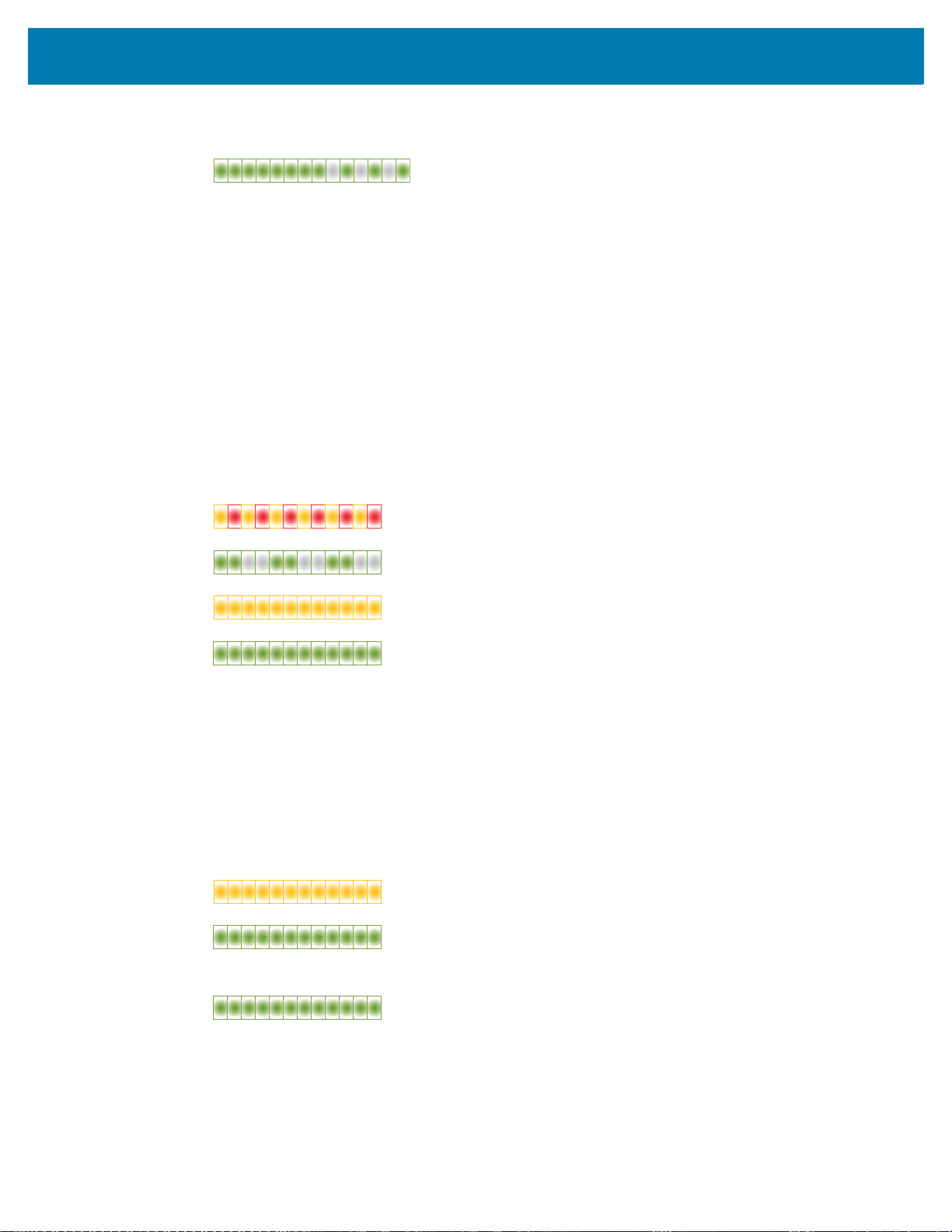
Controles e indicadores
VHJ VHJ VHJ VHJ
VHJ VHJ VHJ VHJ
Esperando
VHJ VHJ VHJ VHJ
Transfiriendo
VHJ VHJ VHJ VHJ
Iniciando
VHJ VHJ VHJ VHJ
Listo: firmware actualizado
VHJ VHJ VHJ VHJ
Iniciando
VHJ VHJ VHJ VHJ
Lista
VHJ VHJ VHJ VHJ
• Restablecer valores predeterminados de fábrica (tres parpadeos): reinicia la impresora a sus
valores predeterminados de fábrica.
Si continúa presionando el botón de alimentación, el Indicador de estado parpadeará tres veces.
Si suelta el botón de alimentación en este momento, la impresora se reiniciará a sus valores
predeterminados de fábrica (el equivalente del comando ZPL ^JUN) y saldrá del modo Avanzado.
• Volver al modo de funcionamiento normal: Libere el botón de alimentación dos (2) o más segundos
después de la tercera secuencia de parpadeos.
Modos del botón de alimentación: Apagado
Los modos avanzados de la impresora Apagada se usan para actualizar y solucionar problemas. Al
mantener presionado el botón de alimentación cuando la impresora esté encendida, esta entra en el modo
de Descarga forzada de firmware.
Cargue un rollo de papel para imprimir.
• Modo de descarga forzada
El Indicador de estado alterna entre ámbar y rojo. Si libera el botón de alimentación en este
momento, la impresora esperará que los datos se empiecen a descargar (del archivo de firmware
de la impresora).
El firmware de su impresora se puede configurar para que se calibre según el papel instalado e
imprima un Informe de configuración.
• Comenzar un inicio normal de la impresora
Si mantiene presionado el botón de alimentación por tres (3) segundos, el Indicador de estado se
iluminará de color ámbar. Si libera el botón de alimentación en este momento, la impresora se
iniciará con normalidad.
• Ingresar al modo de diagnóstico de datos
Si mantiene presionado el botón de alimentación por tres (3) o más segundos, la impresora se
iniciará en modo diagnóstico (volcado hexadecimal). Puede liberar el botón de alimentación en
cualquier momento después de mantenerlo presionado por tres (3) segundos.
21
Page 22
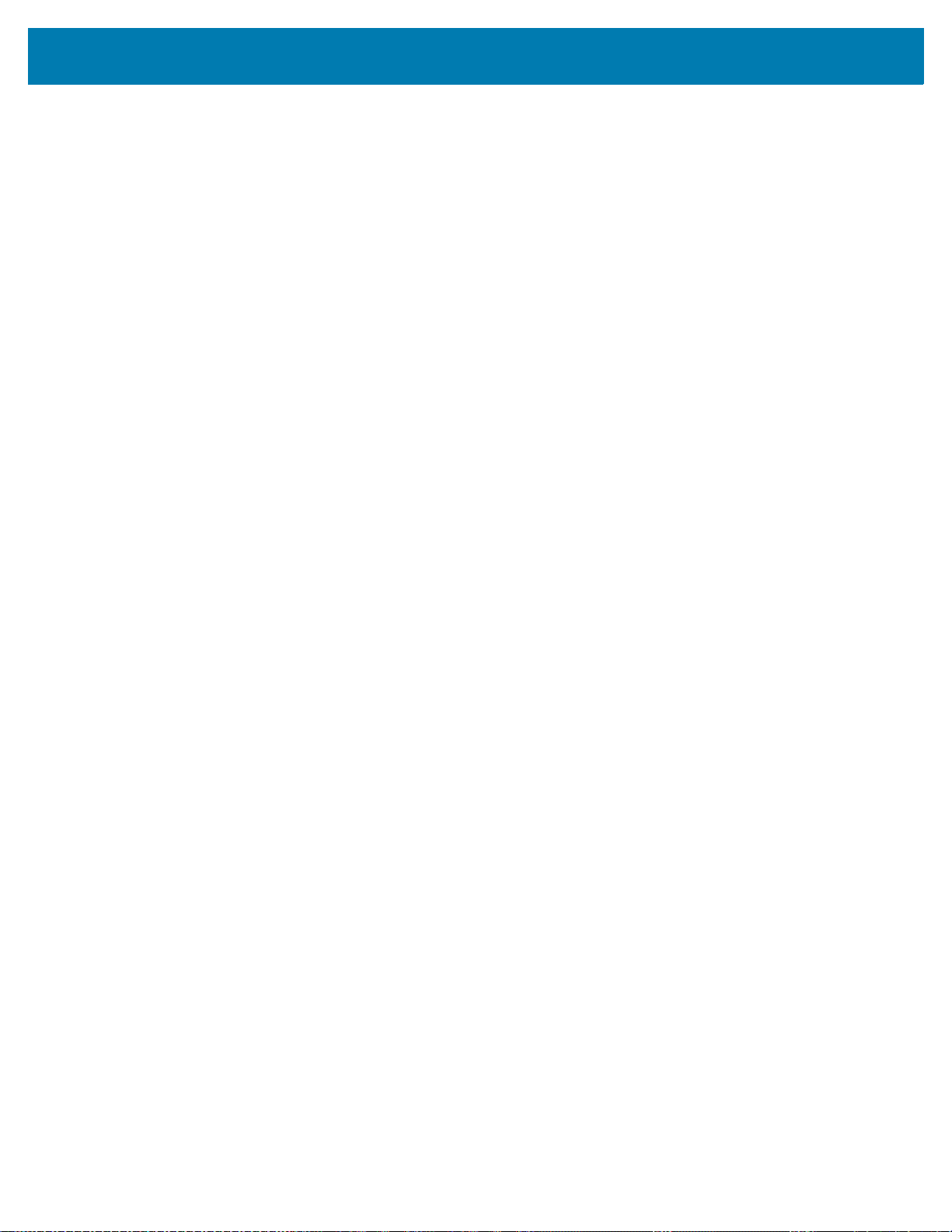
Controles e indicadores
***********************
* Entering Diag Mode *
***********************
La impresora imprime:
• Volver al modo de funcionamiento normal: Libere el botón de alimentación dos (2) o más segundos
después de salir del modo diagnóstico, o simplemente mantenga presionado el botón de
alimentación por cinco (5) o más segundos después de que el Indicador de estado se ilumine de
color verde.
22
Page 23
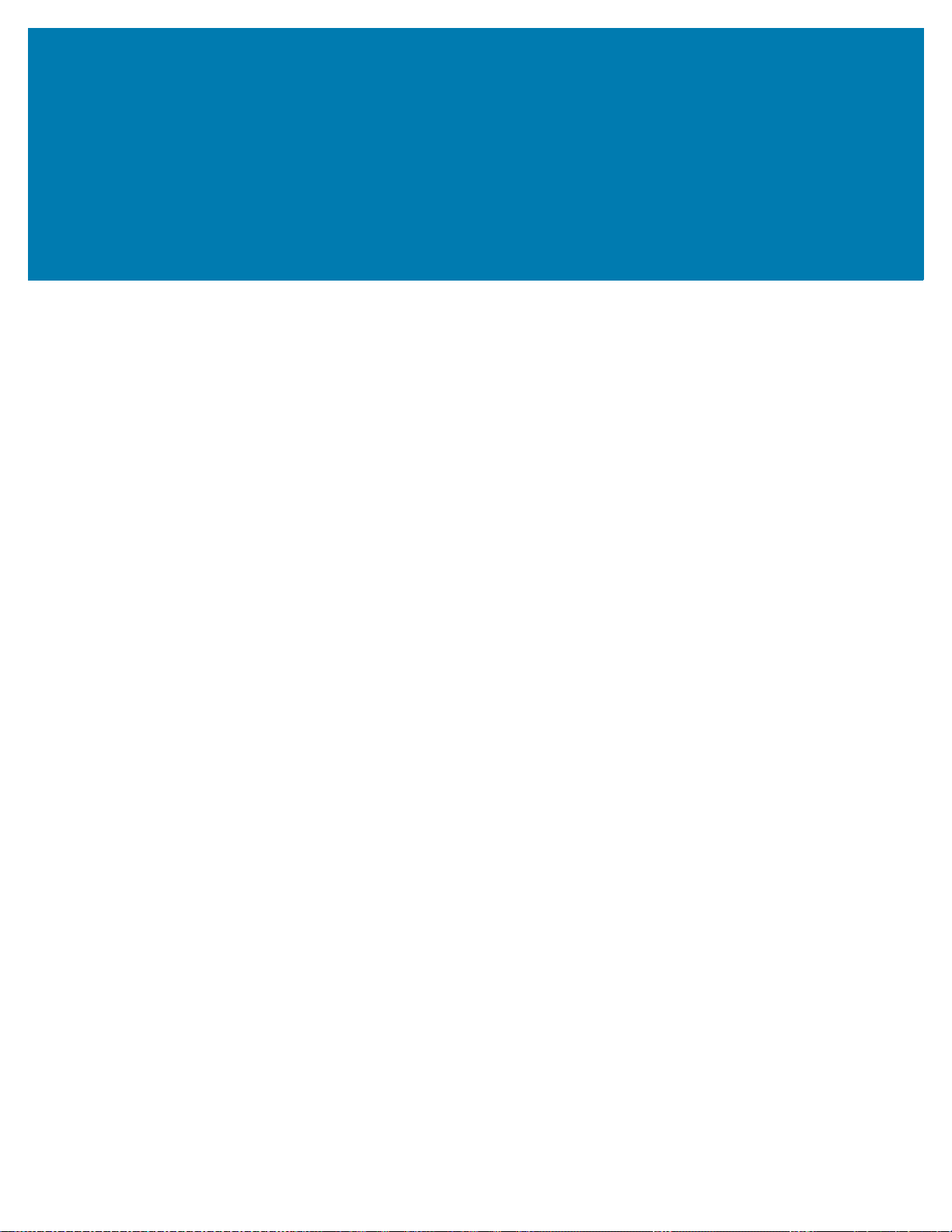
Configuración
Esta sección lo ayuda a configurar y operar su impresora. El proceso de configuración puede dividirse en
dos (2) fases: configuración de hardware y configuración del sistema host (software/controlador). Esta
sección describe la configuración del hardware físico necesario para imprimir su primera etiqueta.
Descripción general de la configuración de la impresora
• Coloque la impresora en una ubicación segura con acceso a la alimentación eléctrica y donde
pueda conectarla, con cables de interfaz o de forma inalámbrica, al sistema.
• Enchufe la impresora y el cable de alimentación eléctrica a una fuente de alimentación de c.a. con
conexión a tierra.
• Seleccione y prepare el papel para la impresora.
• Cargue el papel.
• Encienda la impresora. Calibre el papel mediante la calibración de papel SmartCal.
• Imprima un “Informe de configuración” para verificar el funcionamiento básico de la impresora.
• Apague la impresora.
• Elija un método de comunicación con la impresora a través de una conexión cableada o
inalámbrica. Las conexiones locales cableadas que se encuentran disponibles son:
• Puerto USB
• Opción de Ethernet (LAN) instalada de fábrica
• Conecte el cable de la impresora a la red o sistema host (con la impresora apagada).
• Comience la segunda etapa de la configuración de la impresora: por lo general, Configuración para
el sistema operativo Windows
®
.
23
Page 24
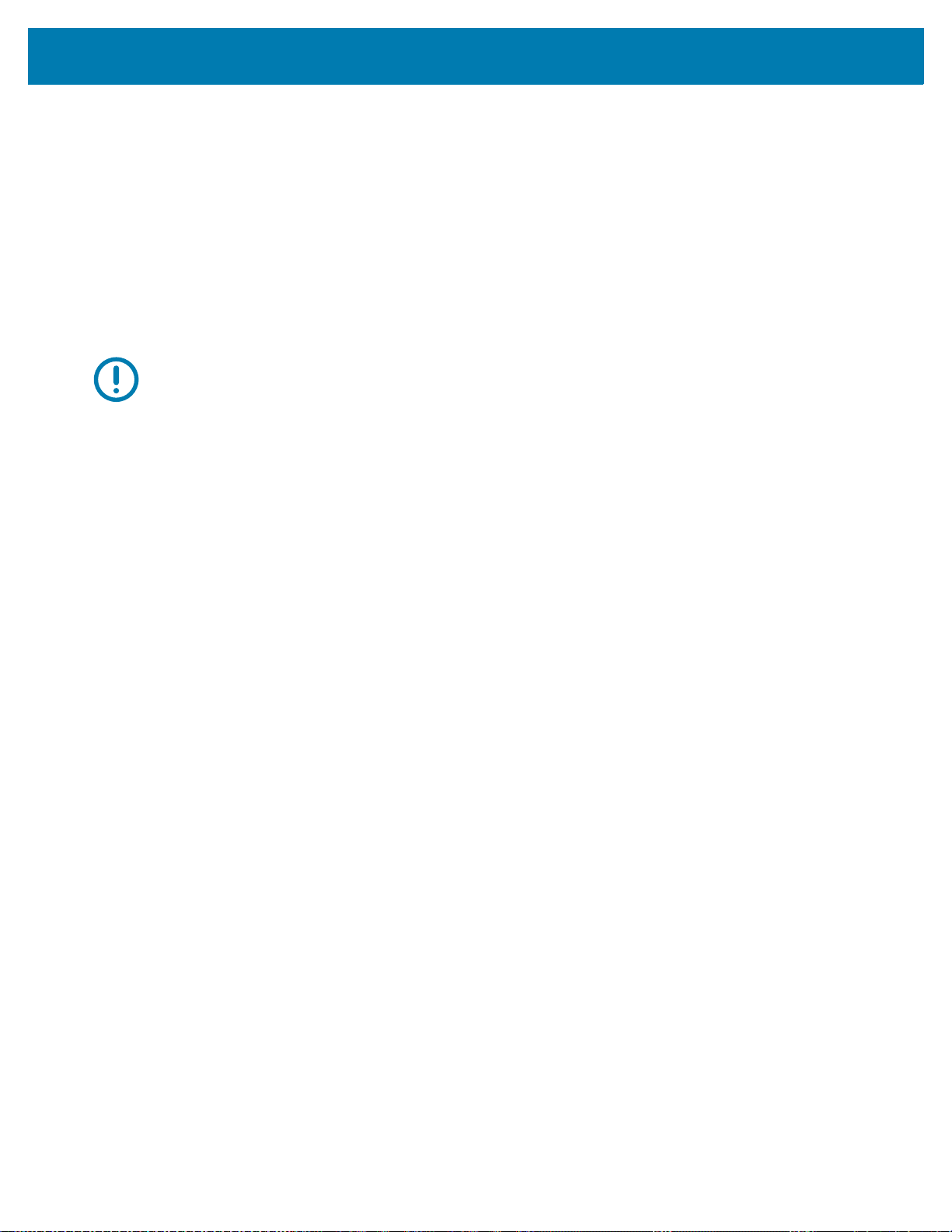
Configuración
Selección de un lugar para la impresora
La impresora y el papel deben colocarse en un lugar seguro y limpio con temperaturas moderadas para
que el funcionamiento de la impresora sea óptimo.
Instale la impresora en un lugar que cumpla con las siguientes condiciones:
• Superficie: la superficie donde se ubicará la impresora debe ser sólida, nivelada, y de un tamaño y
una resistencia suficientes para sostener la impresora y el papel.
• Espacio: el área donde se ubicará la impresora debe tener espacio suficiente para abrir la
impresora (acceso al papel y limpieza) y acceder a los cables de alimentación eléctrica y
conectividad. Para permitir la ventilación y refrigeración adecuadas, deje espacio libre alrededor de
la impresora.
Importante • No coloque ningún material de relleno o amortiguación debajo o alrededor de la base de la impresora
porque limita la circulación de aire y podría provocar el recalentamiento de la impresora.
• Alimentación eléctrica: coloque la impresora cerca de una toma de alimentación eléctrica de fácil
acceso.
• Interfaces de comunicación de datos: asegúrese de que el cableado y las radios Wi-Fi o Bluetooth
no superen la distancia máxima especificada por la norma del protocolo de comunicación o la hoja
de datos de esta impresora. Las barreras físicas (objetos, paredes, etc.) pueden reducir la
intensidad de la señal de radio.
• Cables de datos: los cables no deben extenderse cerca o junto a conductos o cables de
alimentación eléctrica, iluminación fluorescente, transformadores, hornos microonda, motores u
otras fuentes de interferencia o ruido eléctrico. Estas fuentes de interferencia pueden causar
problemas con las comunicaciones, y afectar el funcionamiento del sistema host y las funciones de
la impresora.
• Condiciones de funcionamiento: la impresora está diseñada para funcionar en una amplia variedad
de entornos.
• Temperatura cuando está en funcionamiento: 5 °C a 41°C (40 °F a 105 °F)
• Humedad cuando está en funcionamiento: 10 % a 90 % sin condensación
• Temperatura cuando no está en funcionamiento: -40 °C a 60 °C (-40 °F a 140 °F)
• Humedad cuando no está en funcionamiento: 5 % a 85 % sin condensación
24
Page 25
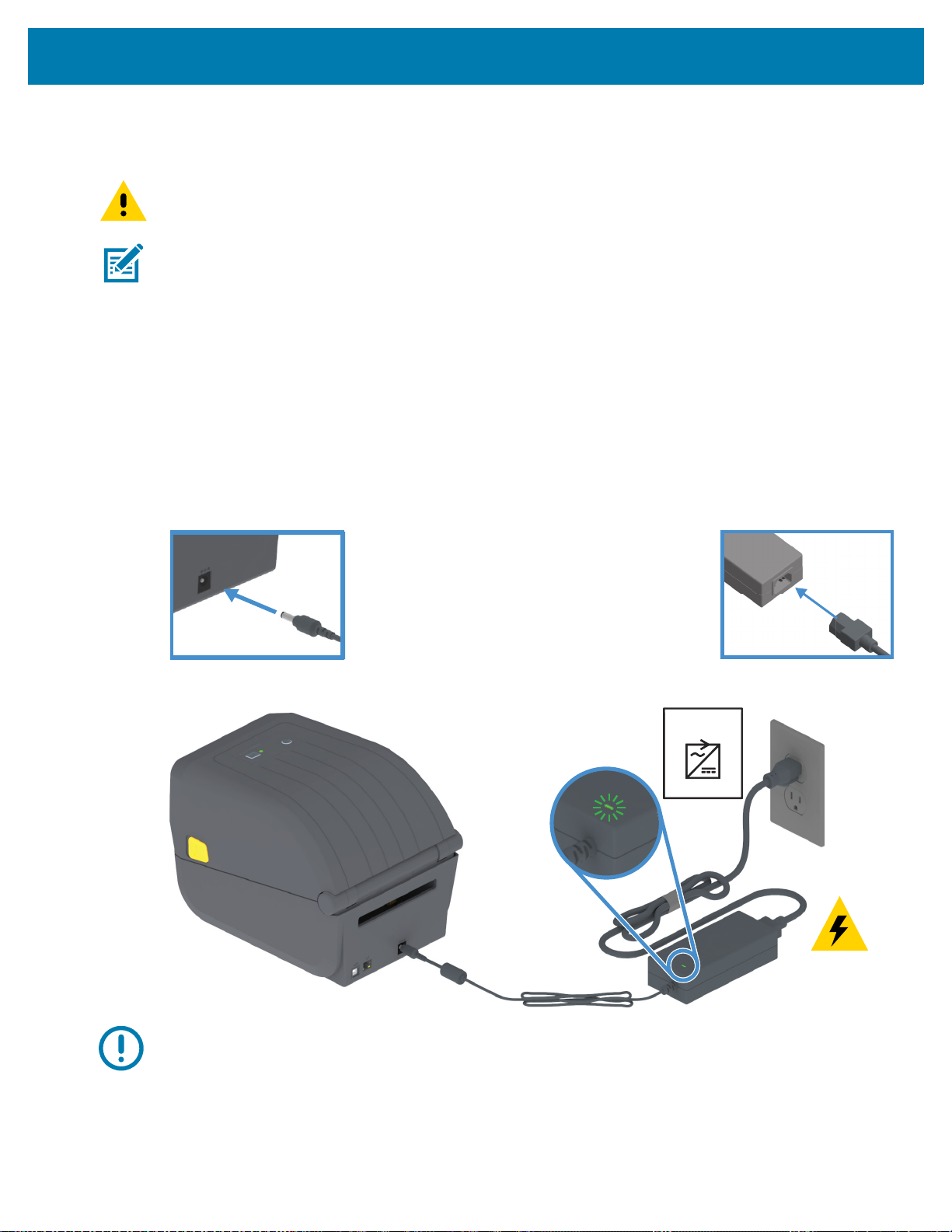
Configuración
o
p
q
n
100-240 VAC
50/-60Hz
24 V c.c.
Conexión de la alimentación eléctrica
Precaución• Nunca opere la impresora y la fuente de alimentación eléctrica en un área que se pueda mojar. Pueden
producirse serias lesiones personales.
Nota • Instale la impresora de manera que pueda manejar el cable de alimentación eléctrica fácilmente si es
necesario. Es posible que en algunos procesos de configuración o solución de problemas se le pida que desconecte
la alimentación eléctrica. Separe el cable de alimentación eléctrica del receptáculo de la fuente de alimentación
eléctrica o del tomacorriente de c.a. para asegurarse de que la impresora no transmita corriente eléctrica.
1. Enchufe la fuente de alimentación eléctrica en el receptáculo de alimentación eléctrica de c.c. de la
impresora.
2. Inserte el cable de alimentación eléctrica de c.a. en la fuente de alimentación eléctrica.
3. Enchufe el otro extremo del cable de alimentación eléctrica de c.a. en un tomacorriente de c.a.
apropiado. Tenga en cuenta que el tipo de enchufe del extremo del tomacorriente de c.a. del cable de
alimentación eléctrica puede variar según la región.
4. La luz de encendido se pondrá verde si la alimentación eléctrica está encendida en el tomacorriente de
c.a.
Importante • Asegúrese de usar siempre el cable de alimentación eléctrica adecuado con un conector de tres (3) patas
y un conector IEC 60320-C13. Estos cables de alimentación eléctrica deben tener la marca de certificación relevante
del país en el cual se utiliza el producto.
25
Page 26
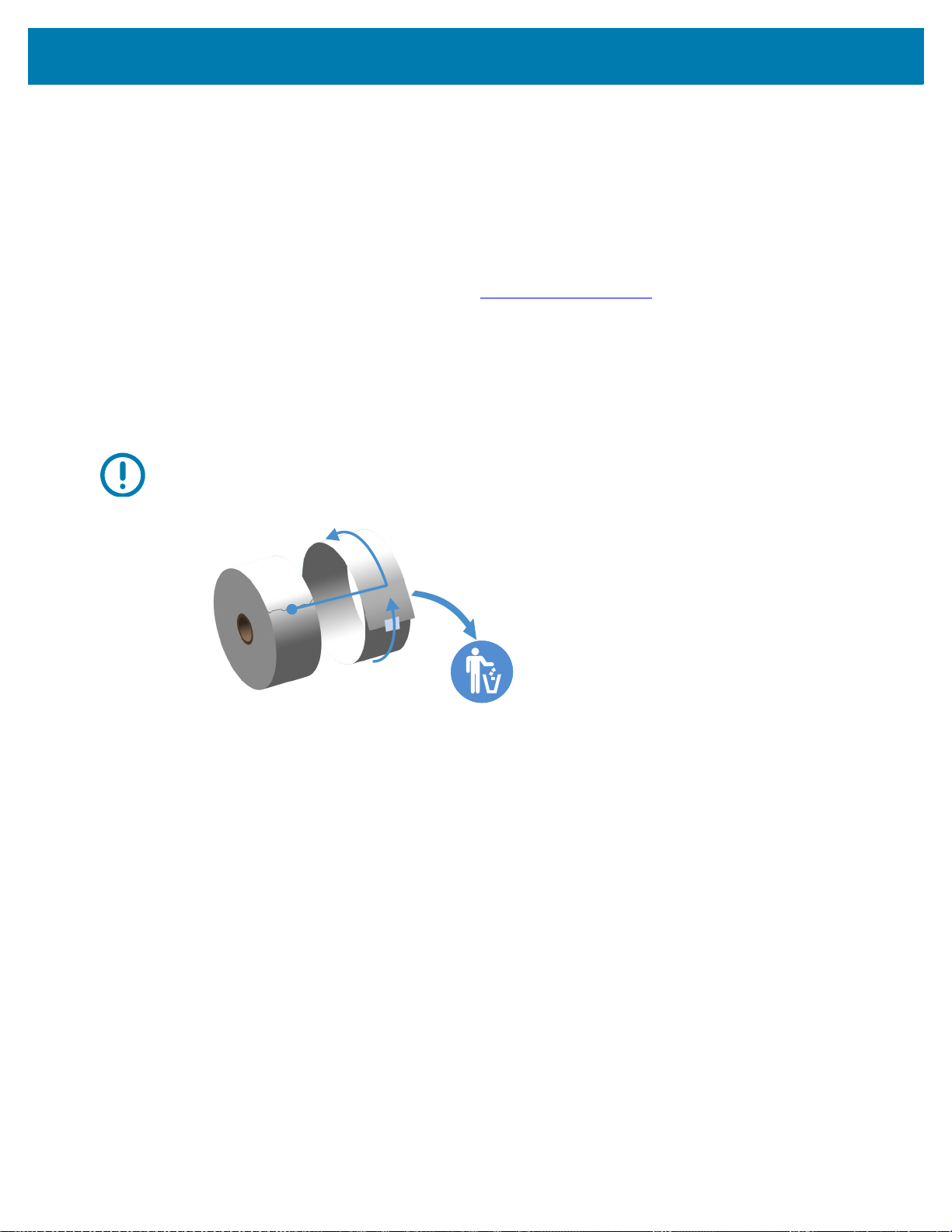
Preparándose para imprimir
La configuración de la impresora no se puede completar sin papel. El papel puede ser etiquetas, rótulos,
tickets, papel para recibos, pilas de papel continuo plegado, etiquetas a prueba de manipulaciones, etc.
Lo ideal sería elegir el mismo papel que se utilizará para la operación normal usual. Esto lo ayudará a
identificar cualquier problema de configuración y de aplicación real que surja mientras utiliza esta guía. La
impresora no viene con papel.
A través del sitio web de Zebra o su revendedor, lo podrán ayudar a seleccionar el papel ideal para su
aplicación de impresión. Busque el papel en: www.zebra.com/supplies
Preparación y manejo del papel
Es importante manejar y almacenar cuidadosamente el papel para maximizar la calidad de impresión. Si
el papel está contaminado o sucio, puede dañar o degradar la impresora y causar defectos en la imagen
impresa (vacíos, rayas, decoloración, deterioro del adhesivo, etc.).
Importante • Durante la fabricación, el embalaje, el manejo y el almacenamiento, es posible que el largo exterior del
papel se ensucie o contamine. Recomendamos quitar la capa externa del rollo o la pila de papel. De esta manera, se
eliminarán los contaminantes que se podrían transferir al cabezal de impresión durante la operación normal.
Configuración
Consejos para el almacenamiento del papel
• Almacene el papel en un lugar limpio, seco, frío y oscuro. El papel para impresión térmica directa
tiene un tratamiento químico para que sea sensible al calor. La luz solar directa o fuentes de calor
pueden “exponer” el papel.
• No almacene el papel con productos químicos o de limpieza.
• Deje el papel en su embalaje protector hasta que vaya a colocarlo en la impresora.
• Muchos tipos de papel y adhesivos de etiqueta tienen una “vida útil” o fecha de vencimiento.
Siempre use primero el papel utilizable que tenga la fecha de vencimiento más antigua (que no esté
vencido).
26
Page 27
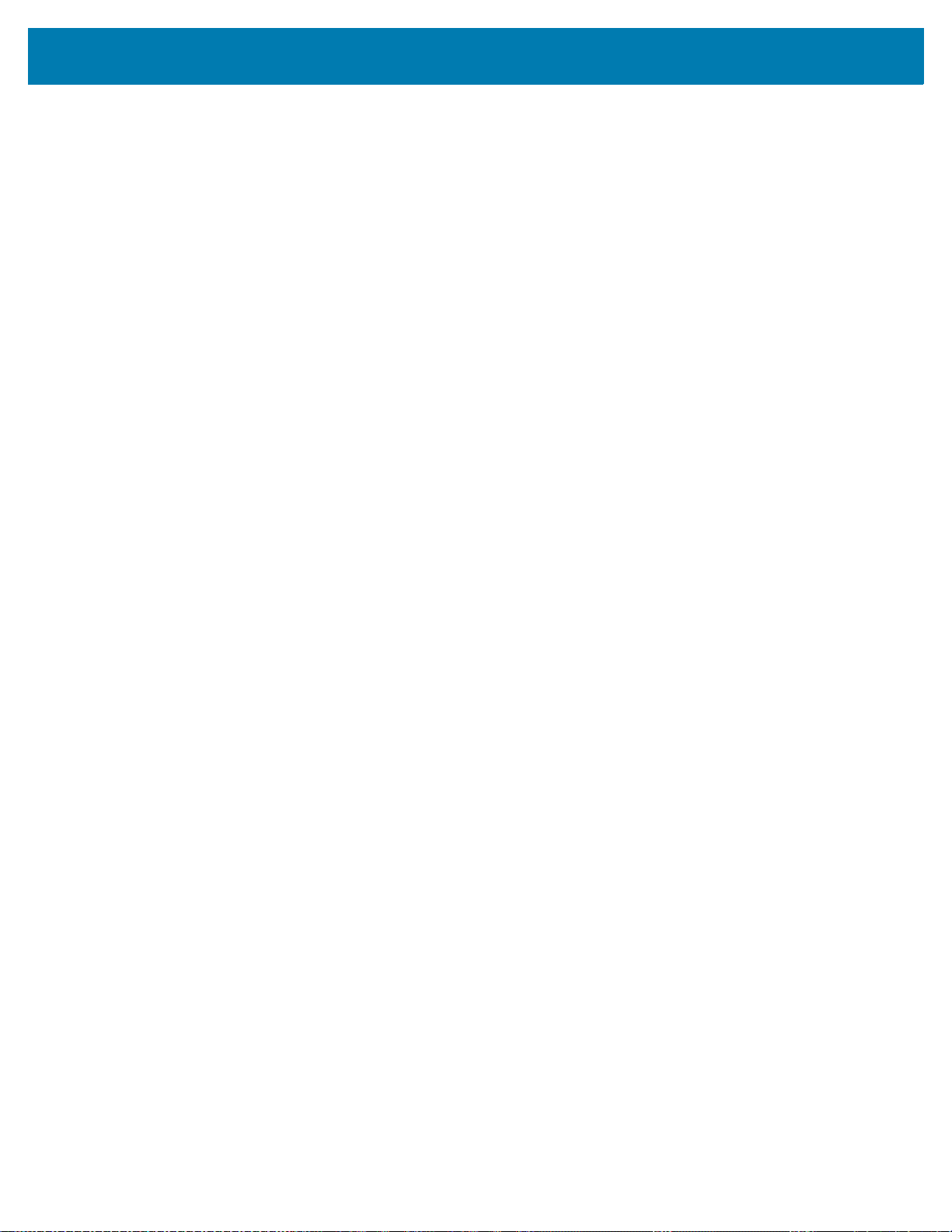
Configuración
Carga del papel de rollo
Las impresoras admiten tres tipos básicos de papel:
• Continuo (recibos, etc.) sin marcas que determinen la longitud de la impresión,
• Papel marcado (líneas negras, marcas negras, muescas u orificios) que determinen la longitud de
la impresión,
• Papel de etiquetas que utiliza el sensor para ver, a través del papel protector, el comienzo y el final
de las etiquetas en el rollo.
La impresora utiliza dos (2) métodos de detección para adaptarse a una amplia variedad de papeles.
• Detección transmisiva de área central para papel continuo y papel de etiqueta de banda/espacios
intermedios.
• Detección (reflectante) de ancho medio con sensor móvil para formato de impresión (longitud) que
utiliza marcas negras, líneas negras, muescas u orificios.
Configuración de la detección del papel según el tipo de papel
• Para el papel de banda/espacios intermedios, la impresora detecta las diferencias entre la
etiqueta y el papel protector para determinar la longitud del formato de impresión.
•
Para el papel de rollo continuo, la impresora solo detecta las características del papel. La
longitud del formato de impresión se establece a través de la programación (controlador o software)
o a través de la longitud del último formulario almacenado.
•
Para el papel con marcas negras, la impresora detecta el comienzo de la marca y la distancia al
inicio de la marca negra siguiente para medir la longitud del formato de impresión.
•
Para los otros papeles comunes y las variaciones de configuración, consulte una de las
siguientes secciones:
• Uso de la opción de distribuidor de etiquetas después de que haya cargado el papel siguiendo
este procedimiento.
•Consulte Impresión en papel continuo plegado.
27
Page 28
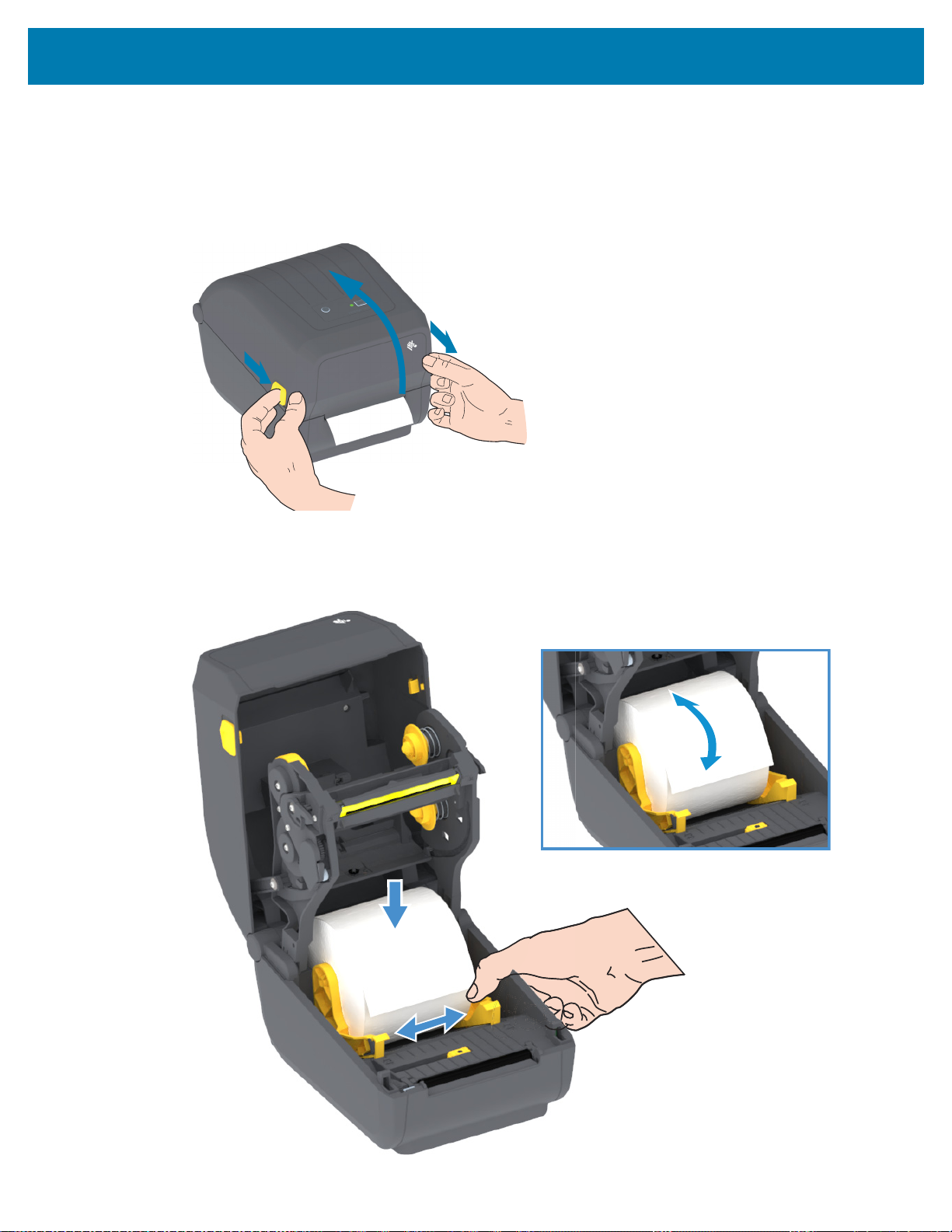
Configuración
Instrucciones para cargar el papel:
Este procedimiento funciona para las opciones Corte manual (bisel estándar), Distribución de etiquetas y
Corte de papel.
1. Abra la impresora. Tire de las palancas de liberación del seguro hacia el frente de la impresora.
2. Abra los soportes del rollo de papel. Oriente el rollo de papel de modo que su superficie de impresión
esté hacia arriba y pase por encima del rodillo portapapeles (de arrastre). Abra las guías del papel con
la mano libre, coloque el rollo de papel en los soportes del rollo y libere las guías. Verifique que el rollo
gire libremente. El rollo no debe apoyarse en la parte inferior del compartimiento del papel.
28
Page 29

Configuración
3. Tire del papel de manera que se extienda hacia afuera por la parte delantera de la impresora.
4. Empuje el papel por debajo de ambas guías.
29
Page 30
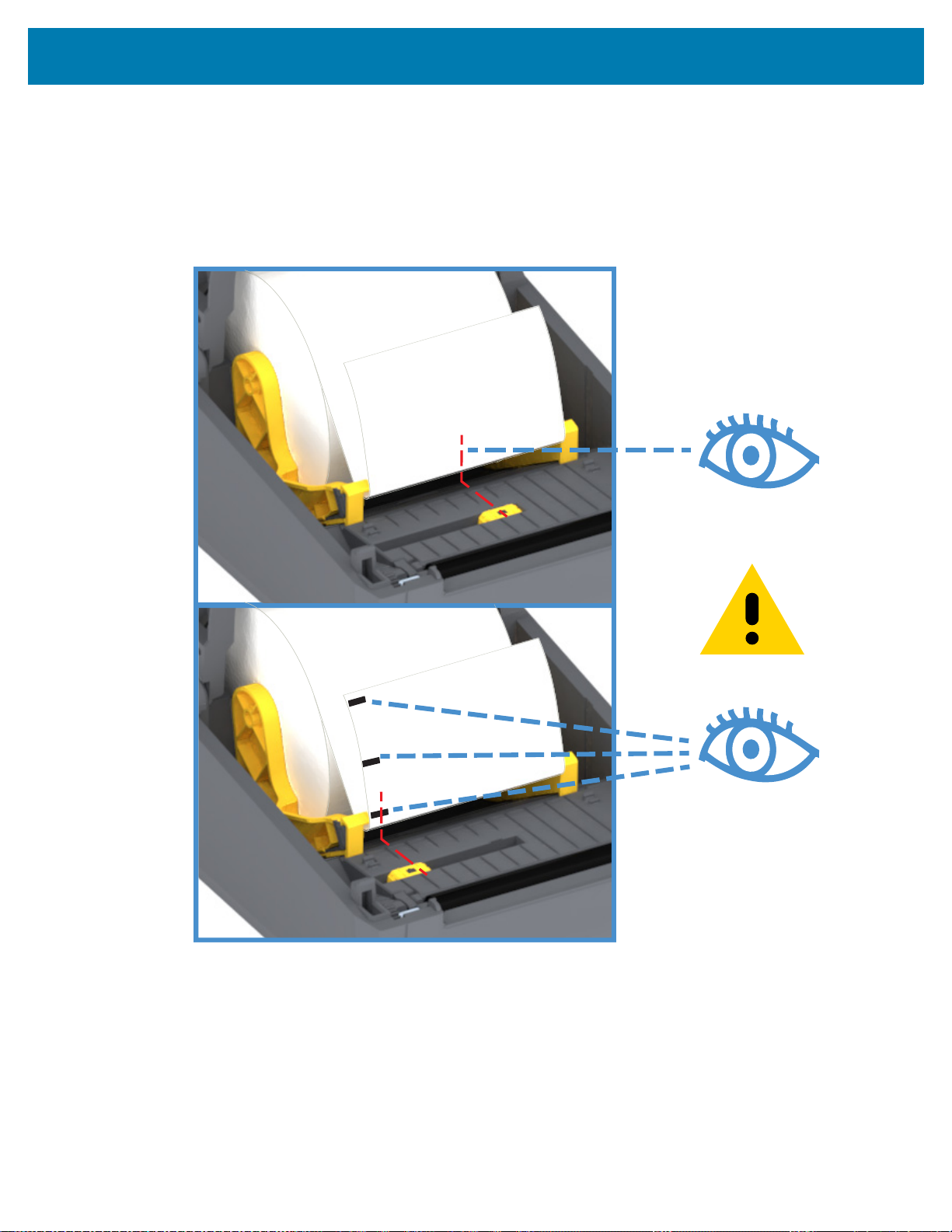
Configuración
Solo detección de
líneas negras descentradas
Predeterminado: detección de banda
(espacio intermedio)
Posición de funcionamiento estándar
5. Gire el papel hacia arriba y alinee el sensor de papel móvil según el tipo de papel.
• Para el papel de etiqueta o de tipo recibo de rollo continuo sin marcas negras ni muescas, alinee
el papel en la posición central predeterminada.
• Para las etiquetas con papel protector y marcas negras (línea negra, muescas u orificios), ajuste
la posición del sensor de manera que el sensor quede alineado con el centro de la marca negra.
Evite que el área central del papel utilice solo detección de marcas negras para el
funcionamiento con marcas negras.
30
Page 31

Configuración
Uso del sensor móvil
El sensor móvil es un sensor de doble función. Proporciona detección de papel transmisiva (ve a través
del papel) y reflectante. La impresora puede utilizar cualquier método de detección pero no puede utilizar
ambos al mismo tiempo.
El sensor móvil tiene una posición única de sensor para papel de banda/espacios intermedios; es decir, la
posición Predeterminada.
El sensor móvil permite a la impresora utilizar el papel con marcas negras o muescas (orificios en el
papel) en el reverso del papel (o papel protector). El sensor se alinea con el medio de las marcas negras
o muescas que no están en el centro del rollo de papel para evitar el conjunto de detección de
banda/espacios intermedios.
Ajuste del sensor móvil de marcas negras o muescas
La detección de marcas negras busca superficies no reflectantes como marcas negras, líneas negras,
muescas u orificios en el reverso del papel que no reflejan el haz de luz infrarroja cercana del sensor de
nuevo hacia el detector del sensor. La luz del sensor y su detector de marcas negras están uno al lado del
otro debajo de la cubierta del sensor.
Coloque la flecha de alineación del sensor móvil en el medio de la marca negra o muesca en la parte inferior
del papel. La alineación del sensor se debe configurar lo más lejos posible del borde del papel, pero en un
lugar donde el 100 % de la ventana del sensor esté cubierta por la marca. Durante la impresión, el papel
puede moverse ±1 mm lateralmente (debido a las variaciones de papel y el daño a los bordes causado por
la manipulación). Las muescas ubicadas en el costado del papel también pueden dañarse.
31
Page 32

Configuración
Carga del papel de rollo (continuación)
1. Modelos con cortador: en las impresoras que tienen instalada la opción del módulo cortador, haga
pasar el papel a través de la ranura del cortador y tírelo para que se extienda hacia afuera por la parte
delantera de la impresora.
2. Cierre la impresora. Presione hacia abajo hasta que la cubierta calce y quede cerrada.
Posiblemente necesite calibrar la impresora para el papel. Para que funcionen correctamente, se deben
ajustar los sensores de la impresora de manera que detecten la etiqueta, el papel protector y la distancia
entre las etiquetas. Al volver a cargar el mismo papel (tamaño, proveedor y lote), simplemente puede
presionar el botón de alimentación (Avanzar) una vez preparado el papel para la impresión.
32
Page 33

Configuración
Carga de cinta de rollo de transferencia térmica
Las impresoras de transferencia térmica cuentan con un sistema de cinta flexible. Admite cintas Zebra
genuinas de 74 metros y 300 metros. La impresora incluye adaptadores de cinta de 300 metros para
rollos de cinta que no sean de Zebra. Las cintas de 74 metros de impresoras que no sean de Zebra no
necesitan adaptadores para funcionar correctamente.
', PPSXOJ
Hay diversas variedades de cintas de transferencia y, en algunos casos, colores para satisfacer sus
necesidades de aplicación. Las cintas de transferencia de la marca Zebra
diseñadas para su impresora y para el papel de la marca Zebra. Si utiliza papel o cinta cuya marca no es
Zebra y que no está aprobado para su uso en la impresora Zebra
', PPSXOJ
®
, podría dañar la impresora o el cabezal
®
están específicamente
de impresión.
• Los tipos de papel y cinta deberían coincidir para proporcionarle resultados de impresión óptimos.
• Para proteger el cabezal de impresión del desgaste, siempre utilice cinta más ancha que el papel.
• Para impresión térmica directa, no cargue cinta en la impresora.
• Siempre utilice un tubo de cinta vacío que coincida con el diámetro interno (D.I.) de su rollo de cinta
de transferencia. Se pueden producir arrugas en la cinta y otros problemas de impresión.
®
Se deben usar cintas Zebra
®
genuinas con cola de salida de cinta (reflector) en su impresora para que
deje de imprimir cuando el rollo de cinta de transferencia se haya terminado. Las cintas y los tubos de
cintas Zebra
®
genuinos también incluyen muescas que se usan para mantener el encastre correcto con el
rollo de cinta y el controlador sin que se deslicen durante la impresión.
Las cintas Zebra
®
genuinas para esta impresora incluyen:
• Cera de rendimiento
• Cera/resina premium
• Resina de rendimiento para materiales sintéticos (velocidad máxima de 6 ips) y papel revestido
(velocidad máxima de 4 ips)
• Resina premium (velocidad máxima de 4 ips)
Para rollos de cinta de transferencia y otros suministros de impresión, consulte www.zebra.com/supplies
Importante • Cintas de 74 metros: NO UTILICE tubos de cinta de impresoras de escritorio de modelos anteriores. Los
tubos de cinta de modelos anteriores (y algunas cintas que no son de Zebra) se pueden identificar porque presentan
muescas solo en uno de los lados del tubo de la cinta. Estos tubos más antiguos son demasiado grandes.
Importante • NO UTILICE tubos de cinta con muescas dañadas: redondeadas, deshilachadas, golpeadas, etc. Las
muescas del tubo deben ser cuadradas para fijar el tubo en el rodillo; de lo contrario, el tubo se podría resbalar
causando arrugas en la cinta, una detección deficiente de fin de cinta u otras fallas intermitentes.
33
Page 34

Configuración
Muesca
(se encuentra en el lado
izquierdo de la cinta)
Tira adhesiva
Lado derecho
(impresora y rollo)
Las muescas también se
encuentran en el lado
derecho de la cinta de 74 m
Carga de cinta de rollo de transferencia Zebra
Antes de seguir estos pasos, prepare la cinta quitando su envoltorio y despegando la tira adhesiva.
Compruebe que la cinta y el tubo de cinta vacío tengan muescas en el lado izquierdo de los tubos como
se mostró arriba. De no ser así, consulte Carga de cinta de transferencia de 300 metros que no sea de
Zebra.
1. Abra la impresora y coloque un tubo de cinta vacío en los rodillos de tensado de la impresora. Empuje
el lado derecho del tubo vacío sobre el rodillo accionado por resorte (lado derecho). Alinee el tubo con
el centro del cubo del rodillo izquierdo y gírelo hasta que las muescas se alineen y se traben.
Nota • Puede encontrar su primer tubo de tensado de la cinta en la caja de embalaje. Posteriormente, utilice el tubo
vacío del rodillo de suministro para el siguiente rollo de cinta.
34
Page 35

Configuración
300m
74m
2. Coloque un rollo de cinta nuevo en el rodillo de suministro de cinta inferior de la impresora. Presiónelo
sobre el rodillo derecho y fije el lado izquierdo como si estuviese montando el tubo de tensado.
35
Page 36

Configuración
3. Enganche la cinta en el tubo de tensado. Utilice la tira adhesiva en los rollos nuevos; si no, utilice una
tira delgada de cinta. Alinee la cinta de modo que el tubo la tome derecha.
4. Gire el cubo de tensado de la cinta de modo que la parte superior se mueva hacia atrás para quitar la
holgura de la cinta. Girar el cubo ayuda a terminar de alinear la posición de la cinta de tensado con el
rollo de cinta de suministro. La cinta debe cubrir la cabecera de guía de la cinta por completo.
5. Verifique que el papel esté cargado y listo para imprimir, y luego cierre la cubierta de la impresora.
6. Si la impresora está encendida, presione el botón
un mínimo de 20 cm (8 pulg.) de papel para eliminar la holgura y las arrugas de la cinta (esto tensiona
la cinta), y para alinear la cinta en los rodillos. De lo contrario, espere a que se encienda la impresora y
siga las instrucciones que se ofrecen en este capítulo.
7. Cambie la configuración del modo de impresión de impresión térmica directa a transferencia térmica
para ajustar los perfiles de temperatura de la impresora para papel de transferencia térmica. Esto
puede realizarse con el controlador de la impresora, el software de aplicación o los comandos de
programación de la impresora.
• Al controlar las operaciones de la impresora con programación ZPL, consulte el comando Tipo
de papel (
programación ZPL]).
• Al controlar las operaciones de la impresora con modo Página de EPL, consulte el comando
Opciones (O) de EPL (siga las instrucciones de EPL Page Mode Programmer’s Guide [Guía del
programador de modo Página de EPL]).
^MT) de ZPL II (siga las instrucciones de ZPL Programming Guide [Guía de
ALIMENTACIÓN para que la impresora avance
36
Page 37

Configuración
Resorte de traba del tubo
= Línea central
Para verificar el cambio de modo de impresión térmica directa a impresión por transferencia térmica,
utilice la Impresión de prueba con el informe de configuración a fin de imprimir una etiqueta de
configuración. “MÉTODO IMPRES.” debe leerse como “TRANS. TÉRMICA” en el informe de estado de
configuración de la impresora.
Carga de cinta de transferencia de 300 metros que no sea de Zebra
Para cargar una cinta de transferencia de 300 metros que no sea de Zebra en la impresora, se deben
utilizar adaptadores de tubos de cintas Zebra.
Requerimientos mínimos para utilizar cintas de 300 metros que no sean de Zebra con la impresora:
• Diámetro interno (D.I.) del tubo de 25,4 mm (1,0 pulg., rango de 1,004 a 1,016 pulg.).
Material: Cartón de fibra; los materiales duros, como los tubos plásticos, pueden no funcionar
correctamente.
• Rango de ancho de la cinta de 110 mm a 33 mm (de 4,3 a 1,3 pulg.).
• El diámetro externo máximo de la cinta es de 66 mm (2,6 pulg.).
Precaución • Si utiliza papel o cinta que no sean de Zebra y que no estén aprobados para su uso en la impresora
®
Zebra
, podría dañar la impresora o el cabezal de impresión. La calidad de la imagen también puede verse afectada
por un desempeño de la cinta inadecuado o marginal (velocidad de impresión máxima, formulación de la tinta, etc.),
por el material del tubo (demasiado blando o duro) y por el encastre (tubo de cinta flojo o tenso, o que supere el
diámetro externo máximo de 66 mm).
Los adaptadores lo ayudan a alinear la cinta y el tubo con el centro del papel (y la impresora). Los
adaptadores incluyen un resorte de traba del tubo para sujetar el interior blando de cartón de fibra del tubo
de la cinta y la escala medida desde la línea central de la impresora cuando se monta en la impresora.
1. Cargue un tubo de cinta vacío en un adaptador de tubos de cintas. El tubo de cinta vacío debe tener el
mismo ancho que el rollo de cinta (o debe ser mayor). Centre a grandes rasgos el tubo sobre la línea
central de los adaptadores. Se puede usar un tubo de cinta Zebra vacío en lugar del adaptador y un
tubo de cinta vacío que no sea de Zebra. La impresora viene con un tubo de cinta vacío de 300 m.
37
Page 38

Configuración
Pestaña - colocar del lado izquierdo
Cinta que sale del rollo
por la parte posterior
2. Cargue un rollo de cinta que no sea de Zebra en un adaptador de tubos de cintas. Oriente la pestaña
del adaptador del lado izquierdo y verifique que la cinta se desenrolle en el reverso del rollo, tal como
se muestra en la ilustración. Centre a grandes rasgos el tubo sobre la línea central de los adaptadores.
Nota • El ancho máximo del rollo de 110 mm (4,3 pulg.) no requiere centrado. En el caso de papeles cuyo ancho sea
inferior al ancho máximo hasta el ancho mínimo de 33 mm (1,3 pulgadas), utilice la escala graduada del tubo del
adaptador para alinear los rollos de cinta con el papel y la impresora.
$ PSXOJ
$ PPSXOJ
38
Page 39

Configuración
3. Coloque el adaptador con un tubo vacío en los rodillos de tensado y el adaptador con el rollo de cinta
en los rodillos de suministro inferiores. El lado derecho del adaptador encaja en la punta del cono de
cada rodillo derecho accionado por resorte. Siga presionando el adaptador sobre el rodillo derecho y
gírelo sobre los cubos del rodillo izquierdo. Rote los adaptadores y cubos hasta que las muescas de la
pestaña de los adaptadores estén alineadas y trabadas en los rayos del cubo del rodillo izquierdo.
39
Page 40

Configuración
La cinta se
extiende más
allá del papel
en ambos
lados
4. Es posible que la cinta y los tubos vacíos se hayan descentrado durante la instalación descrita en los
pasos anteriores.
• Verifique que el rollo de cinta y el tubo vacío estén alineados en el centro del papel (etiquetas,
papel, rótulos, etc.). Recuerde que puede usar las escalas de la línea central del adaptador del
tubo de cinta para colocarlos en posición.
• Tenga en cuenta que la cinta debe ser más ancha que el papel (incluido el papel protector de
etiquetas) para proteger el cabezal de impresión.
40
Page 41

Configuración
5. Enganche la cinta en el tubo de tensado. Use una tira delgada de cinta adhesiva para sujetar la cinta al
tubo de tensado si el papel no tiene una banda adhesiva en la cabecera de guía de la cinta, como la
cinta Zebra
®
genuina. Alinee la cinta de modo que el tubo la tome derecha.
6. Gire el cubo de tensado de la cinta de modo que la parte superior se mueva hacia atrás para quitar la
holgura de la cinta. Girar el cubo ayuda a terminar de alinear la posición de la cinta de tensado con el
rollo de cinta de suministro. La cinta debe enrollarse, como mínimo, una vez y media alrededor del tubo
de tensado de la cinta.
41
Page 42

Configuración
7. Verifique que el papel esté cargado y listo para imprimir, y luego cierre la cubierta de la impresora.
8. Si la impresora está encendida, presione el botón ALIMENTACIÓN para que la impresora avance un
mínimo de 20 cm (8 pulg.) de papel para eliminar la holgura y las arrugas de la cinta (esto tensiona la
cinta), y para alinear la cinta en los rodillos. De lo contrario, espere a que se encienda la impresora y
siga las instrucciones que se ofrecen en la sección “Comienzo” de este capítulo.
9. Cambie la configuración del modo de impresión de impresión térmica directa a transferencia térmica
para ajustar los perfiles de temperatura de la impresora para papel de transferencia térmica. Esto
puede realizarse con el controlador de la impresora, el software de aplicación o los comandos de
programación de la impresora.
• Al controlar las operaciones de la impresora con programación ZPL, consulte el comando Tipo
de papel (
programación ZPL]).
• Al controlar las operaciones de la impresora con modo Página de EPL, consulte el comando
Opciones (O) de EPL (siga las instrucciones de EPL Page Mode Programmer’s Guide [Guía del
programador de modo Página de EPL]).
10.Para verificar el cambio de modo de impresión térmica directa a impresión por transferencia térmica,
utilice la Impresión de prueba con el informe de configuración a fin de imprimir una etiqueta de
configuración. “MÉTODO IMPRES.” debe leerse como “TRANS. TÉRMICA” en el informe de estado de
configuración de la impresora.
^MT) de ZPL II (siga las instrucciones de ZPL Programming Guide [Guía de
La impresora ya está lista para imprimir.
42
Page 43

Configuración
Ejecución de una calibración de papel SmartCal
Se deben establecer los parámetros del papel de la impresora para obtener un funcionamiento óptimo de
la impresión. La impresora determinará automáticamente el tipo de papel (banda/espacios intermedios,
marca negra/muesca o continuo) y medirá las características del papel.
Importante • Una vez finalizada la calibración inicial de un papel específico, no será necesario realizar otras
calibraciones cada vez que se reemplace el papel. La impresora mide automáticamente el papel para ajustar los
pequeños cambios en las características del papel mientras se realiza la impresión.
Una vez instalado el nuevo rollo de papel (mismo lote), al presionar el botón Feed (Avanzar) una vez o dos veces, se
sincronizarán las etiquetas. Luego, ya estará lista para continuar la impresión.
Procedimiento SmartCal
1. Asegúrese de que el papel y la cinta (si está realizando impresiones por transferencia térmica) estén
cargados correctamente en la impresora y que la cubierta superior de la impresora esté cerrada.
2. Presione el botón de ENCENDIDO para encender la impresora.
3. Una vez que la impresora esté en estado listo (el Indicador de estado está en verde fijo), mantenga
presionado el botón de alimentación durante dos (2) segundos y el Indicador de estado parpadeará por
primera vez. Mantenga presionado el botón de alimentación hasta que haya parpadeado dos veces
más y libérelo inmediatamente.
4. La impresora medirá algunas etiquetas y ajustará los niveles de detección del papel.
5. Cuando la impresora se detenga, el Indicador de estado se volverá de color verde fijo.
43
Page 44
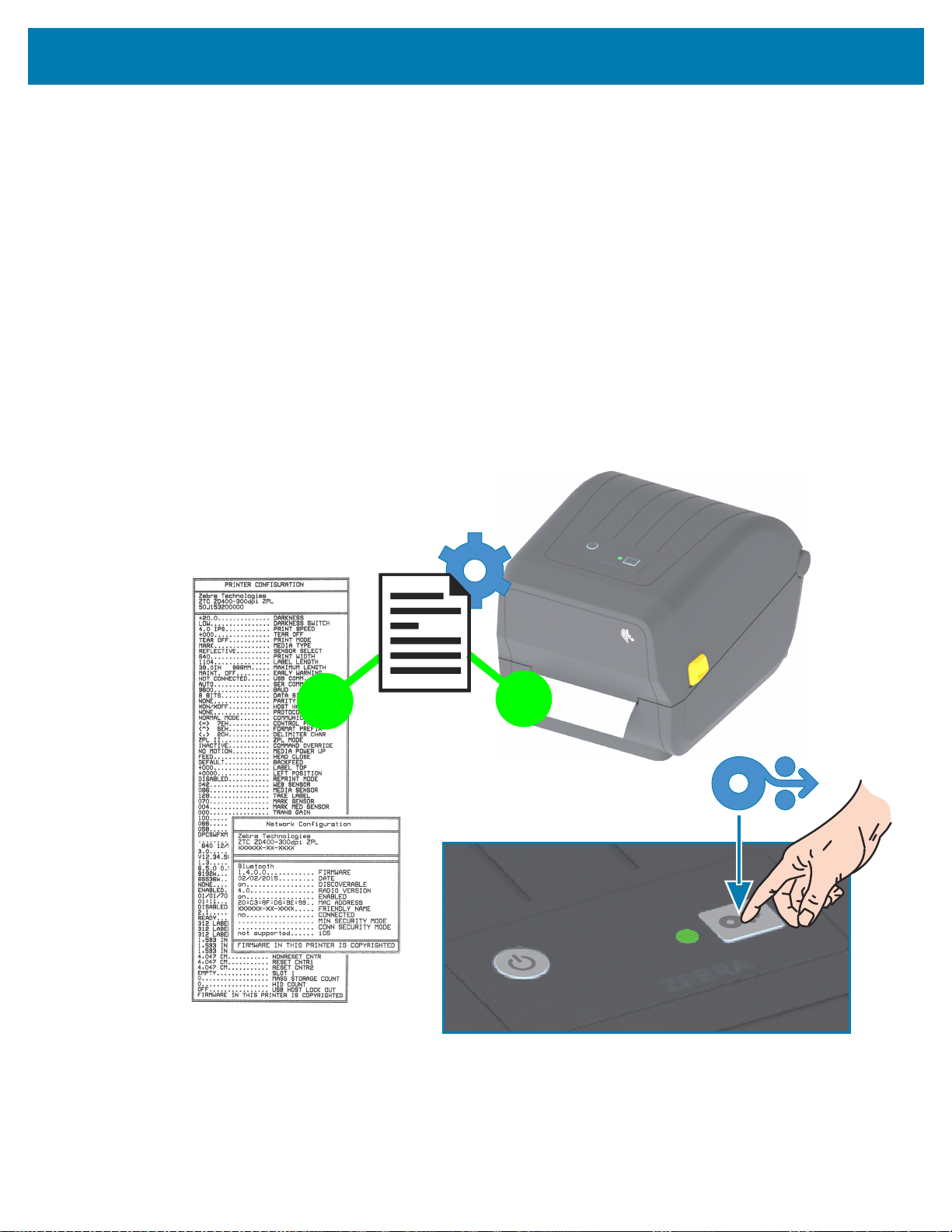
Configuración
Impresión de prueba con el informe de configuración
Antes de conectar la impresora a una computadora, asegúrese de que la impresora funcione
correctamente. Puede hacer esto imprimiendo un informe de configuración. La información en los
informes de configuración impresos puede ser útil para la instalación y solución de problemas de la
impresora.
1. Asegúrese de que el papel y la cinta (si está realizando impresiones por transferencia térmica) estén
cargados correctamente en la impresora y que la cubierta superior de la impresora esté cerrada.
2. Encienda la impresora.
3. Una vez que la impresora esté en estado listo (el Indicador de estado está de color verde sólido),
mantenga presionado el botón de alimentación por aproximadamente dos (2) segundos y el Indicador
de estado parpadeará y se apagará una vez; luego, libere el botón.
4. Se imprimirán los informes de configuración de la impresora y de la red (que se muestran a
continuación).
5. Cuando la impresora se detenga, el Indicador de estado se volverá de color verde fijo.
Si no puede hacer que se impriman estos informes, consulte Solución de problemas.
44
Page 45

Configuración
“Alerta de papel”
Rojo intermitente
Detección de una condición de falta de papel
Cuando no haya más papel, la impresora informará la condición de falta de papel mediante el indicador de
estado parpadeando en rojo. Esto forma parte del ciclo de uso normal del papel.
Recuperación luego de la condición de falta de papel
1. Abra la impresora.
2. Observe que el papel está al final o casi al final del rollo y falta una etiqueta en el papel protector.
3. Quite el papel restante y el tubo del rollo.
4. Inserte un nuevo rollo de papel. Consulte Carga del papel de rollo.
• Si instala el mismo papel, solo cargue el nuevo papel y presione el botón de alimentación
(Avanzar) una vez para reanudar la impresión.
• Si carga otro papel (distinto tamaño, proveedor o incluso lote), debe volver a cargar el papel y
realizar una calibración SmartCal para garantizar una operación óptima.
• Tenga en cuenta que al cambiar el tamaño del papel (longitud o ancho), generalmente se deben
cambiar las dimensiones del papel programadas o el formato de etiqueta activo en la impresora.
Importante • Algunas veces puede faltar una etiqueta en algún lugar del medio del rollo de etiquetas (no al final del
papel). Esto también causará una condición de falta de papel. Para la recuperación, simplemente tire del papel hasta
después de la etiqueta que falte, de modo que la etiqueta siguiente quede sobre el rodillo portapapeles. Cierre la
impresora. Presione el botón de alimentación (Avanzar) una vez. La impresora volverá a sincronizar la posición de la
etiqueta y estará lista para reanudar la impresión.
45
Page 46

Configuración
Deseche el rollo completo de cinta
usada de los carretes de tensado.
Mueva el tubo de rollo vacío de cinta
para reemplazar el rodillo de
tensado desechado.
Detección de una condición de falta de cinta
Cuando no hay más cinta, la impresora informará una alerta de papel para una condición de falta de cinta
mediante el indicador de estado. La impresora detecta el reflector plateado en el extremo del rollo de cinta
de marca Zebra y muestra una alerta de papel (el indicador de estado parpadea en rojo). Esto forma parte
del ciclo de uso normal del papel.
Recuperación luego de la condición de falta de cinta
1. Abra la impresora.
2. Observe que hay una cinta reflectante (que se usa para detectar el extremo de la cinta) expuesta en la
parte inferior del cartucho de cinta. El rollo de cinta frontal/superior también está lleno.
3. Extraiga el rodillo de cinta de tensado usado y deséchelo de forma adecuada. Mantenga el rodillo de
cinta de suministro vacío orientado hacia la parte posterior/trasera del carro de la cinta.
4. Cargue un rollo de cinta nuevo. Consulte Carga de cinta de rollo de transferencia térmica.
5. Presione el botón ALIMENTACIÓN (Avanzar) una vez para reanudar la impresión.
46
Page 47

Configuración
Conexión de la impresora a la computadora
La impresora admite una variedad de opciones y configuraciones de interfaz. Estas incluyen:
• Interfaz bus de serie universal (USB 2.0), estándar.
• Ethernet (LAN) - Opción instalada de fábrica.
• Wi-Fi interna (802.11ac) y Bluetooth Classic 4.1 (compatible con 3.0), opción instalada de fábrica.
• Los modelos WiFi incluyen Bluetooth Low Energy (conexión de baja velocidad) para la
configuración de la impresora mediante un software que se ejecuta en un dispositivo Android o
iOS.
Preinstalación de los controladores de la impresora para Windows®
Instale las Zebra Setup Utilities (Utilidades de configuración de Zebra) (ZSU) antes de suministrar
alimentación eléctrica a la impresora conectada a la PC. En primer lugar, la utilidad instala los
controladores de Zebra para Windows. Luego, el asistente de instalación ZSU le solicitará que encienda la
impresora. Siga las instrucciones para completar la instalación de la impresora.
La Zebra Setup Utility (Utilidad de configuración de Zebra) está diseñada para ayudarlo a instalar la
impresora. En las páginas siguientes se tratan los temas de cableado y parámetros únicos para cada una
de estas interfaces de comunicación física de la impresora para ayudarlo con las opciones de preparación
de la configuración antes de conectar la alimentación eléctrica e inmediatamente después. Los asistentes
de configuración de las Zebra Setup Utilities (Utilidades de configuración de Zebra) le indicarán que
conecte la alimentación eléctrica de la impresora en el momento oportuno a fin de completar la instalación
de la impresora.
Para obtener más detalles sobre cómo configurar la red (Ethernet o Wi-Fi) y la comunicación Bluetooth,
consulte las siguientes guías:
• Wired and Wireless Print Server User Guide (Guía del usuario de servidores de impresión
cableados e inalámbricos)
• Bluetooth Wireless Guide (Guía sobre Bluetooth inalámbrica)
Requisitos para los cables de interfaz
Los cables de datos deben ser de construcción totalmente blindada y equipados con cubiertas para
conectores de metal o metalizadas. Se requieren cables y conectores blindados para impedir la radiación
y recepción de ruidos eléctricos.
Para minimizar la captación de ruido eléctrico en el cable:
• Mantenga los cables de datos lo más cortos posibles (1,83 m [6 pies] recomendados).
• No arme haces apretados de cables de datos junto con cables de alimentación eléctrica.
• No sujete los cables de datos a conductos de conductores eléctricos.
Importante • Esta impresora cumple con las “Reglas y regulaciones”, Parte 15, para equipos de Clase B de la FCC de
EE. UU., y utiliza cables de datos totalmente blindados. El uso de cables no blindados puede aumentar las emisiones
radiadas por encima de los límites de la Clase B.
47
Page 48

Interfaz USB
USB
El bus serie universal (de conformidad con la versión 2.0) ofrece una interfaz de alta velocidad que es
compatible con el hardware existente de su PC. El diseño “plug and play” de USB facilita la instalación.
Varias impresoras pueden compartir un único puerto/distribuidor USB.
Al utilizar un cable USB, verifique que el cable o el embalaje del cable tenga la marca “Certified USB ™ ”
(vea abajo) para garantizar la conformidad de USB 2.0.
.
Configuración
48
Page 49

Ethernet (LAN, RJ-45)
Cable Ethernet
(Conector RJ45)
La impresora requiere un cable Ethernet UTP RJ45 con una clasificación CAT-5 o superior.
La impresora tiene un servidor de impresión de red incorporado. Para obtener más información sobre la
configuración de la impresora para que se ejecute en una red compatible basada en Ethernet, consulte
Wired and Wireless Print Server User Guide (Guía del usuario de servidores de impresión cableados e
inalámbricos). La impresora se debe configurar para que se ejecute en su red. Se puede obtener acceso
al servidor de impresión incorporado de la impresora mediante las páginas web del servidor de impresión
de la impresora.
Configuración
Indicadores de estado/actividad de Ethernet
El conector Ethernet de la impresora tiene dos (2) indicadores de estado/actividad que son parcialmente
visibles para proporcionar el estado de la interfaz en el conector.
Estado del LED Descripción
Ambos apagados No se detecta vínculo de Ethernet
Verde Se detecta vínculo de 100 Mbps
Verde con intermitencia en ámbar Se detecta actividad de Ethernet y de vínculo de 100 Mbps
Ámbar Se detecta vínculo de 10 Mbps
Ámbar con intermitencia en verde Se detecta actividad de Ethernet y de vínculo de 10 Mbps
49
Page 50

Configuración
Asignación de una dirección IP para el acceso a la red
Todos los dispositivos de la red Ethernet (LAN y WLAN) requieren una dirección IP (Protocolo de Internet)
de red. La dirección IP de la impresora es necesaria porque permite el acceso a la impresora para
imprimir y establecer su configuración. Existen cinco maneras diferentes de asignar una dirección IP:
• DHCP (Protocolo de configuración dinámica del host), configuración predeterminada.
• Zebra Setup Utilities (Utilidades de configuración de Zebra) (incluye el controlador de la impresora
para Windows ZebraDesigner).
•Telnet.
• Aplicaciones móviles.
• ZebraNet Bridge.
DHCP para redes personales
De forma predeterminada, la impresora se establece para funcionar en una red Ethernet LAN o Wi-Fi con
DHCP. Esta configuración está destinada principalmente a las redes personales. La red proporciona
automáticamente una nueva dirección IP de red cada vez que se enciende la impresora. El controlador de
la impresora para Windows utiliza una dirección IP estática para conectarse a la impresora. Si la dirección
IP asignada a la impresora se ha modificado después de la instalación inicial de la impresora, será
necesario cambiar la dirección IP establecida en el controlador de la impresora para obtener acceso a
ella.
Redes administradas
El uso de la impresora en una red estructurada (LAN o Wi-Fi) requiere que un administrador de red asigne
a la impresora una dirección IP estática y otra configuración necesaria para que funcione en la red
correctamente.
Servidor de impresión: ID de usuario y contraseña predeterminadas
Hay algunas características que requieren la ID de usuario y/o la contraseña predeterminadas para
obtener acceso al servidor de impresión de la impresora o si la impresora tiene la opción de Wi-Fi. Los
valores predeterminados de fábrica son los siguientes:
• ID de usuario:
• Contraseña:
admin
1234
Opción de conectividad inalámbrica Wi-Fi y Bluetooth Classic
Esta guía abarca la configuración básica de la opción de conectividad inalámbrica con servidor de
impresión Wi-Fi interno y Bluetooth Classic 4.X. Este manual solo cubre la instalación de la conexión Wi-Fi
como parte de la opción de conectividad inalámbrica Wi-Fi y Bluetooth Classic en Configuración de la
opción de servidor de impresión Wi-Fi. Si desea más información sobre la operación de Ethernet de la
impresora, consulte el sitio web de Zebra para obtener la Wired and Wireless Print Server User Guide
(Guía del usuario del servidor de impresión cableado e inalámbrico).
Este manual solo abarca la instalación de Bluetooth como parte de la opción de conectividad inalámbrica
Wi-Fi y Bluetooth Classic en Configuración de la opción Bluetooth. Si desea más información sobre la
operación de Bluetooth de la impresora, consulte el sitio web de Zebra para obtener la Bluetooth
Wireless Guide (Guía sobre Bluetooth inalámbrica).
50
Page 51

Configuración para el
sistema operativo
®
Windows
Esta sección le permite configurar las comunicaciones entre la impresora y el entorno del sistema
operativo Windows.
Configuración de la comunicación de Windows a la impresora (Descripción general)
Para los sistemas operativos admitidos por Windows (los más comunes) con una conexión local (por
cable):
1. Descargar las Zebra Setup Utilities (Utilidades de configuración de Zebra) del sitio web de Zebra.
• Impresora Serie ZD200 Transferencia térmica — www.zebra.com/zd200t-info
2. Ejecute Zebra Setup Utilities (Utilidades de configuración de Zebra) desde su directorio de
descarga.
3. Haga clic en “Install New Printer” (Instalar nueva impresora) y ejecute el asistente de instalación.
4. Seleccione “Install Printer” (Instalar impresora) y luego el número del modelo de la impresora en la
lista de impresoras ZDesigner.
5. Seleccione el puerto USB para conectar a la PC. Utilice las interfaces USB en la instalación guiada
por el asistente de impresoras en red o Bluetooth Classic (4.0).
6. Encienda la impresora y configure las comunicaciones de la impresora para el tipo de interfaz que
utiliza.
7. Utilice el controlador de Windows para imprimir una “Impresión de prueba” y verificar el
funcionamiento con Windows.
51
Page 52

Configuración para el sistema operativo Windows
®
Instalación de los controladores de la impresora para Windows®
Instale las Zebra Setup Utilities (Utilidades de configuración de Zebra) (ZSU)antes de conectar la
alimentación eléctrica a la impresora que está conectada a la PC (ejecutando un sistema operativo de
Windows compatible con el controlador de Zebra). En primer lugar, la utilidad instala los controladores de
Zebra para Windows. Luego, el asistente de instalación ZSU le solicitará conectar la alimentación eléctrica
de la impresora. Continúe y siga las instrucciones para completar la instalación de la impresora.
La Zebra Setup Utility (Utilidad de configuración de Zebra) está diseñada para ayudarlo a configurar la
comunicación en una PC que ejecute el sistema operativo Windows. En las páginas siguientes se tratan
los temas de cableado y parámetros únicos para cada una de estas interfaces de comunicación física de
la impresora para ayudarlo con las opciones de preparación de la configuración antes de conectar la
alimentación eléctrica e inmediatamente después. Los asistentes de configuración de las Zebra Setup
Utilities (Utilidades de configuración de Zebra) le indicarán que conecte la alimentación eléctrica de la
impresora en el momento oportuno a fin de completar la instalación de la impresora.
Para obtener más detalles sobre la instalación de interfaces de Ethernet (red) y Bluetooth consulte:
• Wired and Wireless Print Servers User Guide (Guía del usuario de servidores de impresión
cableados e inalámbricos)
• Bluetooth Wireless Guide (Guía sobre Bluetooth inalámbrica)
Configuración de la opción de servidor de impresión Wi-Fi
En esta sección se describe la configuración básica de la opción de servidor de impresión Wi-Fi interno.
Para obtener más información, consulte Wired and Wireless Print Servers User Guide (Guía del usuario
de servidores de impresión cableados e inalámbricos).
Nota • La opción de radio inalámbrica, que incluye Wi-Fi, Bluetooth Classic y Bluetooth Low Energy, solo está
disponible como una configuración instalada de fábrica.
Puede configurar la impresora para el funcionamiento inalámbrico de las siguientes maneras. Esta guía
básica abarca únicamente la primera opción, el Connectivity Wizard (Asistente para conexiones).
• A través del Connectivity Wizard (Asistente para conexiones), que escribe un script ZPL adecuado
para usted. En la última pantalla de la utilidad, puede optar por enviar el comando directamente a la
impresora, o puede guardar el script ZPL en un archivo. El archivo ZPL guardado tiene varios
propósitos:
• El archivo puede enviarse a la impresora a través de cualquier conexión disponible (puerto
serie, paralelo, USB, o servidor de impresión cableado).
• El archivo puede reenviarse a la impresora después de que se haya restablecido la
configuración de red a los valores predeterminados de fábrica.
• El archivo puede enviarse a varias impresoras que utilizarán la misma configuración de red.
• A través del script ZPL que usted mismo escribe. Utilice el comando ^WX para determinar los
parámetros básicos para el tipo de seguridad. Puede enviar el comando a través de cualquier
conexión disponible (puerto serie, paralelo, USB, o servidor de impresión cableado). Consulte ZPL
Programming Guide (Guía de programación ZPL) para obtener más información sobre esta opción.
• A través de los comandos Set/Get/Do (SGD) que usted envía a la impresora. Comience con
wlan.security para determinar el tipo de seguridad inalámbrica. En función del tipo de seguridad que
elija, se necesitarán otros comandos SGD para especificar otros parámetros. Puede enviar los
comandos a través de cualquier conexión disponible (puerto serie, paralelo, USB, o servidor de
impresión cableado). Consulte ZPL Programming Guide (Guía de programación ZPL) para obtener
más información sobre esta opción.
52
Page 53

Configuración para el sistema operativo Windows
®
Configuración utilizando el Connectivity Wizard (Asistente para conexiones) de ZebraNet Bridge
Nota • La herramienta preferida para conectar y configurar las impresoras en la nube, WLAN y LAN, ahora es el
Link-OS Profile Manager. Puede obtener el Profile Manager y la utilidad ZebraNet Bridge Enterprise (configuraciones
locales y de LAN) en http://www.zebra.com/software
ZebraNet Bridge Enterprise versión 1.2.5 o superior.
El Connectivity Wizard (Asistente para conexiones), que es parte de este software, le permite configurar
fácilmente la impresora para el funcionamiento inalámbrico mediante la escritura del script ZPL adecuado
para usted. Utilice esta utilidad cuando instale el servidor de impresión inalámbrico por primera vez o
después de restablecer las opciones de red a los valores predeterminados de fábrica.
Nota • Solo puede configurar un servidor de impresión por vez con el Connectivity Wizard (Asistente para
conexiones). Para configurar varios servidores de impresión (cableados e inalámbricos), ejecute el programa una vez
para cada servidor de impresión.
Para usar el Connectivity Wizard (Asistente para conexiones), lleve a cabo los siguientes pasos:
1. Instale ZebraNet Bridge Enterprise en su computadora, si aún no lo ha hecho.
Puede obtener el programa a través del sitio web de Zebra en http://www.zebra.com/software.
. Para configurar la impresora correctamente, se debe contar con
2. Inicie el programa ZebraNet Bridge Enterprise.
Si se le solicita un número de serie, puede hacer clic en Cancel (Cancelar). Aun así, podrá seguir
utilizando el Connectivity Wizard (Asistente para conexiones).
3. En la barra de menús, seleccione Tools (Herramientas) > Connectivity Wizard (Asistente para
conexiones). Se abre el Connectivity Wizard (Asistente para conexiones).
53
Page 54

Configuración para el sistema operativo Windows
4. En la lista de Choose Port (Elegir puerto), seleccione el puerto al cual se conecta la impresora.
• Si guardará el archivo sin enviarlo a la impresora, puede seleccionar cualquier puerto disponible.
• Si selecciona File (Archivo), se le pedirá que navegue hasta la ubicación del archivo que desea
guardar.
• Cuando selecciona un puerto serie, aparece la información de configuración serie debajo de la lista
“Choose Port” (Elegir puerto). Si es necesario, cambie la configuración de la comunicación serie de
modo que coincida con la configuración de la impresora.
Nota • Si un puerto lo utiliza otro dispositivo, no se incluirá en la lista desplegable.
5. Haga clic en Next (Siguiente).
El asistente le solicita que configure el dispositivo del servidor de impresión.
®
54
Page 55

Configuración para el sistema operativo Windows
6. Seleccione Wireless (Inalámbrico) y haga clic en Next (Siguiente).
El asistente le solicita el tipo de impresora que está utilizando.
®
7. Seleccione el tipo de impresora que está utilizando y haga clic en Next (Siguiente).
El asistente le solicita la información IP inalámbrica.
55
Page 56

Configuración para el sistema operativo Windows
8. Active la opción DHCP (dinámica) o IP Static (Fija).
DHCP
•
1. Seleccione DHCP y haga clic en Next (Siguiente).
2. Continúe con el paso 9.
Static (Fija) (IP)
•
3. Seleccione Static (Fija).
4. Se activan los campos de configuración de IP.
5. Ingrese la IP Address (Dirección de IP), la Default Gateway (Puerta de enlace predeterminada) y
la Subnet Mask (Máscara de subred) para el servidor de impresión inalámbrico. Comuníquese
con el administrador de la red para obtener los valores correctos.
6. Continúe con el paso 9.
9. Haga clic en Next (Siguiente).
Se abre la ventana Wireless Settings (Configuración inalámbrica).
®
56
Page 57

Configuración para el sistema operativo Windows
10.Ingrese el ESSID.
Nota • El ESSID y la frase de contraseña, en el caso de que se utilice, deben configurarse en el
®
punto de acceso antes de llevar a cabo estos pasos.
11.En el menú desplegable, seleccione su Security Mode (Modo de seguridad).
None (Ninguno) (no se ha seleccionado ningún protocolo de seguridad)
•
•
EAP-TLS, EAP-TTLS, EAP-FAST, o WPA-EAP-TLS
Si es necesario, en la sección EAP de la ventana, ingrese la Optional Private Key (Clave privada
opcional).
Haga clic en Next (Siguiente) y continúe con el paso 12.
PEAP, LEAP, WPA-EAP-TTLS, WPA-PEAP, o WPA-LEAP
•
En la sección General Security (Seguridad general) de la ventana, ingrese el Security Username
(Nombre de usuario de seguridad) y la Password (Contraseña).
Haga clic en Next (Siguiente) y continúe con el paso 12.
•
WPA-PSK
En la sección WPA de la ventana:
1. Seleccione el PSK Type (Tipo de PSK).
2. Ingrese el PSK Name (Nombre de PSK).
Haga clic en Next (Siguiente) y continúe con el paso 12.
•
WPA-EAP-FAST
3. En la sección General Security (Seguridad general) de la ventana, ingrese el Security Username
(Nombre de usuario de seguridad) y la Password (Contraseña).
4. Si es necesario, en la sección EAP de la ventana, ingrese la Optional Private Key (Clave privada
opcional).
Haga clic en Next (Siguiente) y continúe con el paso 12.
•
KERBEROS
En la sección Kerberos Settings (Configuración Kerberos) de la ventana, ingrese los siguientes
valores:
• Kerberos User (Usuario Kerberos)
• Kerberos Password (Contraseña de Kerberos)
• Kerberos Realm (Dominio Kerberos)
• Kerberos KDC
Nota • KERBEROS no admite servidores de impresión inalámbricos internos Internal Wireless Plus ni tarjetas
de radio.
Haga clic en Next (Siguiente) y continúe con el paso 12.
57
Page 58

Configuración para el sistema operativo Windows
12.Haga clic en Advanced Options (Opciones avanzadas) en la ventana Wireless Settings (Configuración
inalámbrica). paso 12
Se abre la ventana Advanced Wireless Settings (Configuración inalámbrica avanzada).
®
13.Revise la configuración en la ventana Advanced Wireless Settings (Configuración inalámbrica
avanzada). Cambie la configuración según sea necesario y haga clic en OK (Aceptar). Vuelve a
aparecer la ventana Wireless Settings (Configuración inalámbrica).
58
Page 59

Configuración para el sistema operativo Windows
14.Haga clic en Next (Siguiente).
Sobre la base de sus selecciones en el Wireless Setup Wizard (Asistente para configuración
inalámbrica), el programa escribe los comandos ZPL correspondientes y los muestra para que pueda
revisarlos. Si seleccionó Tabletop/Desktop (De mesa/De escritorio) aparece un cuadro de diálogo
similar a este.
®
15.Determine si enviará el script de inmediato o si lo guardará para usarlo en otro momento.
Cómo usar un script de configuración
Complete la configuración enviando el script ZPL a la impresora a través del puerto seleccionado al inicio
de este procedimiento.
1. Verifique que la impresora esté conectada a la computadora a través de una conexión cableada al
puerto USB.
2. Si no lo ha hecho todavía, encienda la impresora.
3. En la ventana Review and Send ZPL for Wireless (Revisar y enviar ZPL para inalámbrica), haga clic en
Finish (Finalizar).
4. La impresora envía el script ZPL a la impresora a través del puerto de la interfaz. La pantalla
Asistentes para configuración inalámbrica se cierra.
5. Apague la impresora y después enciéndala nuevamente.
59
Page 60

Configuración para el sistema operativo Windows
Cómo guardar un script de configuración
Guarde el script ZPL en un archivo para su uso posterior o para utilizarlo en otras impresoras.
Nota • Puede enviar el archivo de script ZPL a varias impresoras que utilicen la misma configuración, o puede enviar
el archivo a una impresora cuya configuración de red haya sido restaurada a los valores predeterminados de fábrica.
De este modo, se evita tener que pasar por el Asistente para configuración inalámbrica más de una vez.
1. En la ventana Review and Send ZPL for Wireless (Revisar y enviar ZPL para inalámbrica), resalte el
script, haga clic con el botón derecho del mouse y seleccione Copy (Copiar).
2. Abra el editor de textos (por ejemplo, Bloc de notas) y pegue el script en la aplicación.
3. Guarde el script.
4. En el Connectivity Wizard (Asistente para conexiones), haga clic en Cancel (Cancelar) para salir sin
enviar el script en este momento.
5. Si no lo ha hecho todavía, encienda la impresora.
6. Envíe el archivo ZPL a la impresora a través de la conexión que elija.
®
7. Observe el estado inalámbrico en las luces indicadoras de la impresora y confirme que haya
configurado la impresora para conexión inalámbrica.
60
Page 61

Configuración para el sistema operativo Windows
Configuración de la opción Bluetooth
Las Zebra Setup Utilities (Utilidades de configuración de Zebra) proporcionan una forma rápida y fácil de
configurar la conexión inalámbrica Bluetooth con la impresora.
1. Haga doble clic en el icono Zebra Setup Utilities (Utilidades de configuración de Zebra) en su escritorio.
2. Conecte un cable USB de la impresora a la computadora.
3. En la primera pantalla ZSU, resalte la impresora que aparece en la ventana y haga clic en Configure
Printer Connectivity (Configurar conexión de la impresora) donde se muestra.
4. Seleccione “Bluetooth” en la ventana Connectivity Type (Tipo de conexión) y haga clic en el botón Next
(Siguiente).
®
5. En la pantalla Bluetooth Settings (Configuración de Bluetooth), marque “Enabled” (Activado) para
habilitar la función Bluetooth.
6. En el campo de texto Friendly Name (Nombre descriptivo), establezca el nombre Bluetooth del
dispositivo. Este nombre aparece durante el reconocimiento del dispositivo y el dispositivo central
etiquetará a la impresora con este nombre.
7. Establezca Discoverable (Reconocible) en “On” (Activado) o “Off” (Desactivado) para establecer si el
dispositivo aparecerá cuando se busquen los dispositivos centrales con los que se van a asociar los
nuevos dispositivos.
8. Establezca Authentication (Autenticación) en “On” (Activada). (Nota: Esta configuración no existe en el
entorno Link-OS, pero debe activarla si desea ingresar un PIN en ZSU. La configuración real de la
autenticación de la impresora se establece en Security Mode [Modo Seguridad] en el menú Advanced
Settings [Configuración avanzada]).
61
Page 62

Configuración para el sistema operativo Windows
9. Los valores que se establezcan en el campo Authentication PIN (PIN de autenticación) variarán según
la versión de Bluetooth (BT) del dispositivo central. Si el dispositivo central utiliza una versión BT v2.0 o
anterior
dispositivo central para verificar la asociación. También se debe seleccionar Security Mode (Modo
Seguridad) 2 o 3 en Advanced Settings (Configuración avanzada) para la asociación de PIN.
, ingrese un valor numérico en este campo. Se le solicitará que ingrese este mismo valor en el
®
10.Si el dispositivo central utiliza una versión BT v2.1 o más nueva
efecto. Las versiones BT v2.1 y más nuevas utilizan Secure Simple Paring (Asociación simple segura)
(SSP) que no requiere un PIN.
11.Al hacer clic en el botón Advanced Settings (Configuración avanzada), aparecerá la ventana Advanced
Bluetooth Settings (Configuración avanzada de Bluetooth). Para obtener más información sobre la
configuración avanzada, consulte Wired and Wireless Print Server Guide (Guía de servidores de
impresión cableados e inalámbricos).
12.Haga clic en Next (Siguiente) para continuar configurando la impresora.
13.Se mostrarán los comandos SGD para configurar la impresora correctamente. Haga clic en Next
(Siguiente) para pasar a la pantalla Send Data (Enviar datos).
14.En la pantalla Send Data (Enviar datos), haga clic en la impresora a la que desea enviar los comandos
o haga clic en el botón File (Archivo) para guardar los comandos en un archivo y volver a utilizarlos
más adelante.
15.Para enviar los comandos a la impresora, haga clic en el botón Finish (Finalizar). La impresora se
actualizará y luego se reiniciará. Ahora puede desconectar la interfaz USB de la impresora.
16.Para completar el proceso de asociación con Bluetooth, habilite el reconocimiento de dispositivos
Bluetooth en el dispositivo central y siga las indicaciones del dispositivo central.
, esta configuración no tiene ningún
62
Page 63
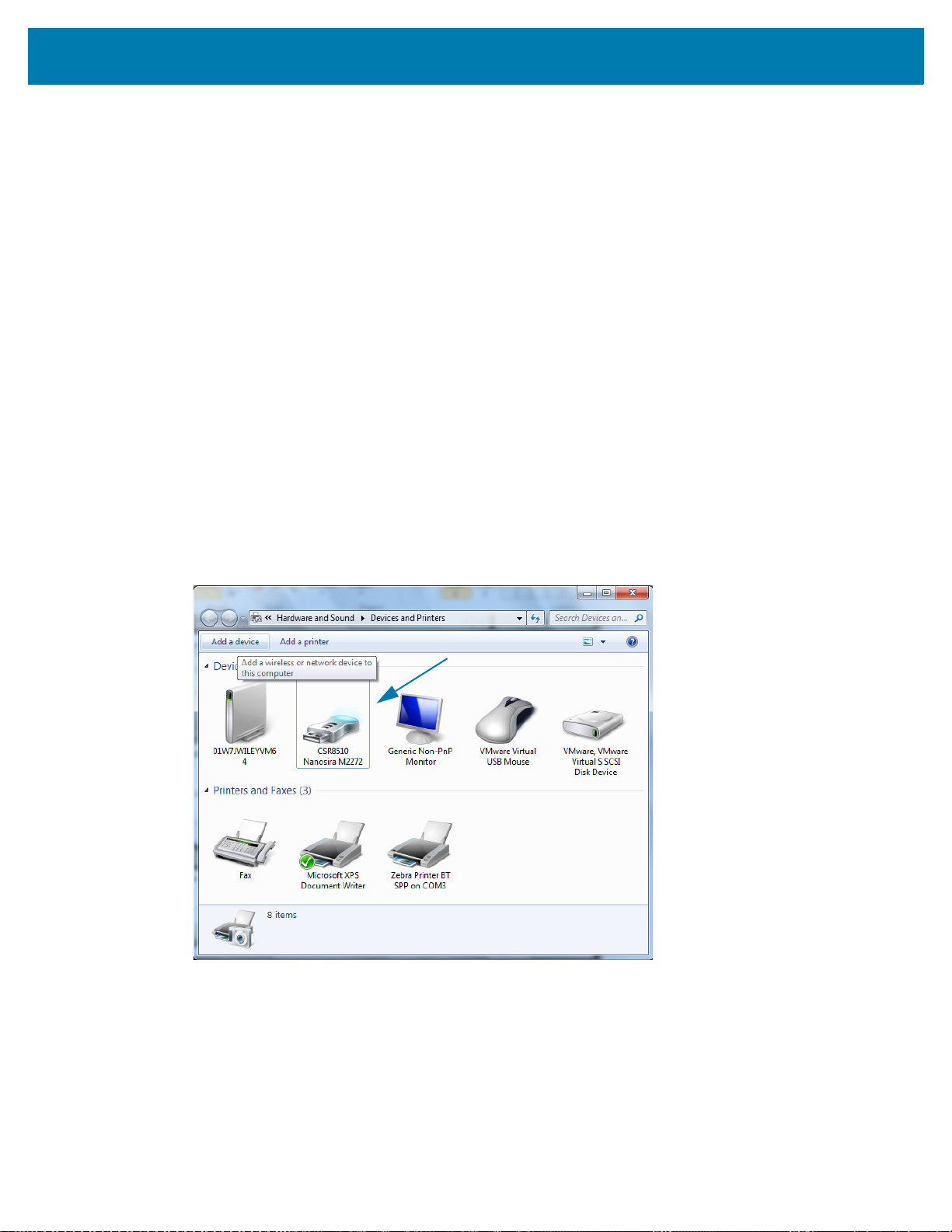
Configuración para el sistema operativo Windows
®
Conexión con un dispositivo central de Windows Vista® SP2 o Windows 7
Bluetooth de Windows Vista (SP2 o superior) y Windows 7 se instalan de manera diferente a la instalación
de XP.
• Windows Vista: abra el asistente “Add Printer” (Agregar impresora) haciendo clic en el botón
“Start” (Inicio), después haga clic en “Control Panel” (Panel de control), en “Hardware and Sound”
(Hardware y sonido), en “Printers” (Impresoras), y por último en “Add a printer” (Agregar impresora).
• Windows 7: abra Devices and Printers (Dispositivos e impresoras) haciendo clic en el botón “Start”
(Inicio), después haga clic en el menú “Start” (Inicio) y en “Devices and Printers” (Dispositivos e
impresoras).
• Algunos de los adaptadores Bluetooth que no son de Microsoft y dispositivos Bluetooth
incorporados en la PC host tienen respaldo de controlador marginal para la impresión Secure
Simple Paring (Asociación simple segura) (SSP) y quizá no completen normalmente el asistente
“Add printer” (Agregar impresora). Es posible que tenga que ir a “Bluetooth Devices” (Dispositivos
Bluetooth) en “Control Panel” (Panel de control) o desde la bandeja del sistema en la barra “Start”
(Inicio) de Windows, y activar SPP para el “device” (dispositivo), la impresora Bluetooth que está
instalando. Instale la impresora como impresora local (puerto USB para la impresora) y después de
haber completado la instalación, cambie el “Port” (Puerto) al puerto COM SPP (puerto serie virtual).
1. Vaya a “Devices and Printers” (Dispositivos e impresoras) desde el menú Start (Inicio) de Windows.
2. Marque los dispositivos Bluetooth en la ventana “Devices and Printers” (Dispositivos e impresoras).
Observe el icono de Bluetooth genérico de Windows en la siguiente imagen.
®
63
Page 64

Configuración para el sistema operativo Windows
3. Pase el puntero del mouse sobre el icono de Bluetooth para que se resalte. Haga clic con el botón
derecho del mouse en el icono de Bluetooth resaltado. En el menú emergente, seleccione “Bluetooth
Settings” (Configuración de Bluetooth). Compruebe que ambas casillas de verificación Connections
(Conexiones) estén marcadas. Compruebe que la casilla de verificación “Turn off the Bluetooth
adapter” (Desconectar el adaptador de Bluetooth) no esté marcada. Haga clic en el botón “Apply”
(Aplicar). Haga clic en el botón “OK” (Aceptar) para cerrar la ventana.
®
4. Haga clic en “Add a device” (Agregar un dispositivo) en la barra superior de la ventana “Devices and
Printers” (Dispositivos e impresoras). La ventana “Add a device” (Agregar un dispositivo) se completará
con los dispositivos Bluetooth cercanos a usted.
5. Encienda la impresora Zebra activada para Bluetooth 4.0 (compatible con 3.0). Después de unos
instantes, en la ventana “Add a device” (Agregar un dispositivo) se agregará la nueva impresora. Haga
clic en el icono de la impresora. Haga clic con el botón derecho del mouse y seleccione “Add device”
(Agregar dispositivo).
64
Page 65

Configuración para el sistema operativo Windows
6. La impresora imprimirá un código de asociación. Verifique que los números de asociación coincidan
con los números mostrados en la pantalla. Si los números coinciden, presione el botón “Next”
(Siguiente) en la ventana “Add a device” (Agregar un dispositivo).
®
7. Cuando el proceso de asociación se haya completado correctamente, aparecerá el siguiente mensaje.
Nota • Aparece el número de puerto COM en el cuadro emergente de la barra de tareas. Solamente estará visible un
par de segundos.
65
Page 66

Configuración para el sistema operativo Windows
®
Conexión de la impresora a un sistema operativo Windows 8
Antes de agregar (es decir, asociar) un dispositivo activado para Bluetooth, asegúrese de que esté
encendido y sea reconocible. Como se mencionó en la sección anterior, en el tema Conexión con un
dispositivo central de Windows Vista
necesite un adaptador Bluetooth para conectarse al dispositivo Bluetooth. Consulte el manual de usuario
del fabricante del dispositivo para obtener más información.
1. Deslice desde el borde derecho de la pantalla o mueva el mouse hacia el borde derecho de la pantalla,
seleccione Settings (Configuración) y luego seleccione Change PC Settings (Cambiar configuración
de PC).
.
®
SP2 o Windows 7®, es posible que el dispositivo con Windows
2. Seleccione PC and devices (PC y dispositivos) y luego seleccione Bluetooth. Una vez que Windows
muestre los dispositivos activados para Bluetooth, seleccione el dispositivo y haga clic en Pair
(Asociar).
Nota • Complete este paso rápidamente porque Windows mostrará el código de asociación solo durante
10 segundos.
3. Siga las instrucciones que aparecen en la pantalla para finalizar la asociación del dispositivo.
66
Page 67

Configuración para el sistema operativo Windows
®
Conexión de la impresora a un sistema operativo Windows 10
Antes de agregar (es decir, asociar) un dispositivo activado para Bluetooth, asegúrese de que esté
encendido y sea reconocible. Como se mencionó en la sección anterior, en el tema “Instalación de la
impresora en una PC con Windows 7”, es posible que el dispositivo con Windows necesite un adaptador
Bluetooth para conectarse al dispositivo Bluetooth. Consulte el manual de usuario del fabricante del
dispositivo para obtener más información.
1. Abra el menú Start (Inicio) de Windows haciendo clic en el botón ( ) de Windows y seleccione
Settings (Configuración).
.
2. Haga clic en la categoría Devices (Dispositivos) de la ventana Settings (Configuración).
67
Page 68

Configuración para el sistema operativo Windows
Número de serie de la
impresora
3. Haga clic en Bluetooth. Si la PC no tiene Bluetooth instalado, la categoría Bluetooth no se mostrará en
la lista de categorías de dispositivo. La impresora se identifica mediante el número de serie.
4. Haga clic en la impresora y luego haga clic en el botón “Pairing” (Asociación) de la impresora.
®
68
Page 69

Configuración para el sistema operativo Windows
5. La impresora imprimirá una contraseña. Compárela con la contraseña que se muestra en pantalla.
Haga clic en “Yes” (Sí) si coinciden.
®
6. El estado de la impresora cambia a conectado una vez completada la asociación.
69
Page 70

Configuración para el sistema operativo Windows
Después de que la impresora se conecta
Ahora que tiene la comunicación básica con la impresora, es posible que quiera probar las
comunicaciones de la impresora y después instalar otras aplicaciones, controladores o utilidades
relacionados con la impresora.
Prueba de comunicaciones mediante la impresión
Verificar el funcionamiento del sistema de impresión es un proceso relativamente sencillo. Para los
sistemas operativos Windows, utilice Zebra Setup Utility (Utilidad de configuración de Zebra) o el panel de
control de “Printers and Faxes” (Impresoras y faxes) para obtener acceso e imprimir una etiqueta de
prueba. Para los sistemas operativos que no son Windows, copie un archivo de texto ASCII básico con un
simple comando (
Prueba de impresión con la Zebra Setup Utility (Utilidad de configuración de Zebra):
1. Abra la Zebra Setup Utility (Utilidad de configuración de Zebra).
2. Haga clic en el icono de la impresora recién instalada para seleccionarla y activar los botones de
configuración de la impresora que se encuentran debajo, en la misma ventana.
3. Haga clic en el botón “Open Printer Tools” (Abrir herramientas de la impresora).
~WC) para imprimir un informe de estado de configuración.
®
4. En la ventana de la ficha “Print” (Imprimir), haga clic en la línea “Print configuration label” (Imprimir
etiqueta de configuración) y haga clic en el botón “Send” (Enviar). La impresora debe imprimir un
informe de configuración.
Prueba de impresión con el menú “Printer and Faxes” (Impresoras y faxes):
1. Haga clic en el botón del menú “Start” (Inicio) de Windows, para obtener acceso al menú “Printers and
Faxes” (Impresoras y faxes) o en “Control Panel” (Panel de control) para obtener acceso al menú
“Printers and Faxes” (Impresoras y faxes). Abra el menú.
2. Elija el icono de la impresora recién instalada para seleccionarla y haga clic con el botón derecho del
mouse para obtener acceso al menú “Properties” (Propiedades) de la impresora.
3. Desde la ventana de la ficha “General” (General) de la impresora, haga clic en el botón “Print Test
Page” (Imprimir página de prueba). La impresora debe imprimir una página de prueba de Windows.
Impresión de prueba con una impresora Ethernet conectada a una red
Impresión de prueba en una impresora Ethernet conectada a una red (LAN o WLAN) con un “Command
Prompt” (símbolo del sistema en MS-DOS), o bien seleccionando “Run” (Ejecutar) en el menú “Start”
(Inicio) de Windows XP:
1. Cree un archivo de texto con los siguientes tres caracteres ASCII: ~WC
2. Guarde el archivo como:
3. Lea la dirección IP de la salida impresa del estado de red del informe de configuración de la impresora.
En un sistema que está conectado a la misma LAN o WAN que la impresora, ingrese lo siguiente en la
barra de direcciones de la ventana del explorador de la Web y entre: ftp (dirección IP).
TEST.ZPL (un nombre de archivo arbitrario y un nombre de extensión).
Para la dirección IP 123.45.67.01 sería:
4. Ingrese la palabra “put” (poner) seguida del nombre del archivo. Para este archivo de “test print”
(impresión de prueba) sería:
put TEST.ZPL
La impresora debe imprimir un nuevo Print Configuration Report (Informe de configuración de la
impresión).
ftp 123.45.67.01
70
Page 71

Configuración para el sistema operativo Windows
Prueba de impresión con un archivo de comando ZPL copiado para sistemas operativos que no son
Windows:
1. Cree un archivo de texto con los siguientes tres caracteres ASCII: ~WC
®
2. Guarde el archivo como:
3. Copie el archivo a la impresora. Para DOS, un archivo enviado a una impresora conectada al puerto
serie del sistema sería tan simple como:
COPY TEST.ZPL COM1
Otros tipos de conexión de interfaces y sistemas operativos tendrán diferentes cadenas de comandos.
Consulte la documentación de su sistema operativo a fin de obtener instrucciones detalladas para
copiar la interfaz correcta de la impresora para esta prueba.
TEST.ZPL (un nombre de archivo arbitrario y un nombre de extensión).
71
Page 72

Operaciones de impresión
Esta sección proporciona información general sobre el manejo del papel y las impresiones, la
compatibilidad con fuentes e idiomas, y las configuraciones de impresoras que se utilizan con menos
frecuencia.
Impresión térmica
Las impresoras de la serie ZD utilizan el calor para exponer el papel para impresión térmica directa, o
calor y presión para fundir la “tinta” y transferirla al papel. Se debe tener extremo cuidado y evitar tocar el
cabezal de impresión dado que este se calienta y es sensible a las descargas electrostáticas.
Precaución sobre superficies calientes • El cabezal de impresión se calienta durante la impresión. Para evitar
daños en el cabezal de impresión y el riesgo de lesiones personales, evite tocar el cabezal de impresión. Para realizar
el mantenimiento de los cabezales de impresión, utilice solo el lápiz de limpieza.
Precaución sobre descargas electrostáticas • La descarga de energía electrostática que se acumula en la
superficie del cuerpo humano u otras superficies puede dañar o destruir el cabezal de impresión y otros componentes
electrónicos utilizados en este dispositivo. Debe respetar los procedimientos seguros sobre electricidad estática
cuando trabaje con el cabezal de impresión o los componentes electrónicos que se encuentran debajo de la cubierta
superior.
Reemplazo de suministros mientras se usa la impresora
Si se acaba el papel (cinta, etiquetas, recibos, rótulos, tickets, etc.) cuando está imprimiendo, deje
encendida la impresora mientras realiza la recarga de papel (si apaga la impresora, se perderán los
datos). Después de cargar un nuevo rollo de papel o cinta, presione el botón de alimentación para reiniciar
la operación de impresión.
Envío de archivos a la impresora
Se pueden enviar gráficos, fuentes y archivos de programación a la impresora desde los sistemas
operativos Windows de Microsoft usando el Administrador de perfiles del Link-OS, Zebra Setup Utilities
(Utilidades de configuración de Zebra) (y el controlador), ZebraNet™ Bridge o Zebra
cuales se encuentran en el sitio web de Zebra: www.zebra.com/software
72
®
ZDownloader, los
.
Page 73
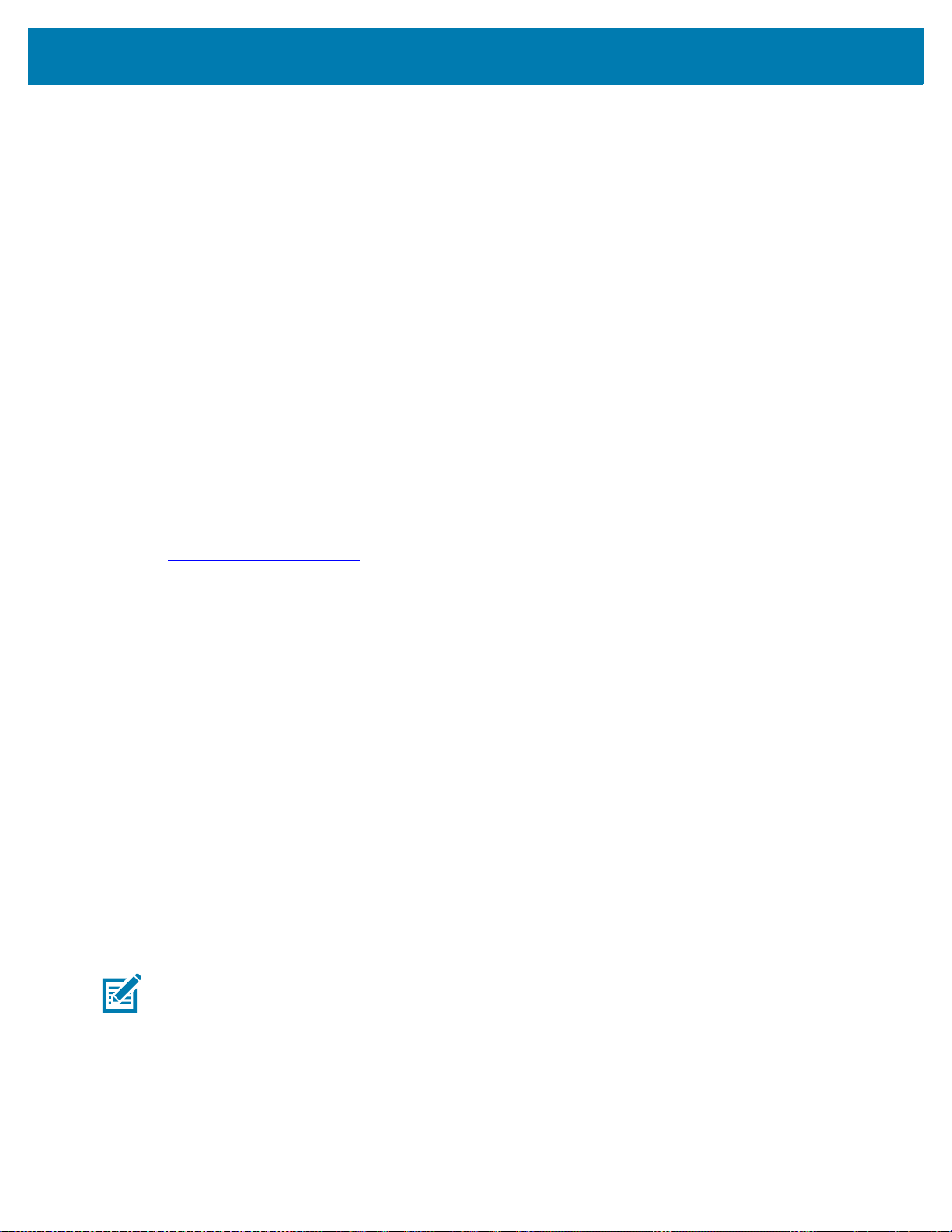
Operaciones de impresión
Determinación de los valores de configuración de la impresora
Las impresoras de la serie ZD proporcionan un informe de configuración de los ajustes y el hardware de la
impresora. En el informe de configuración, se incluye el estado de operación (contraste, velocidad, tipo de
papel, etc.), las opciones de la impresora instalada (red, configuraciones de interfaz, cortador, etc.) y la
información de descripción de la impresora (número de serie, nombre de modelo, versión del firmware,
etc.).
•Consulte Impresión de prueba con el informe de configuración para imprimir esta etiqueta.
•Consulte Administración de la configuración de la impresora ZPL para obtener ayuda e interpretar
el informe de configuración, el comando de programación asociado y los estados del comando que
se identifican en el informe.
Selección de un modo de impresión
Utilice un modo de impresión que coincida con el papel que se está utilizando y con las opciones
disponibles de la impresora. La trayectoria del papel es la misma para el papel de rollo y el papel plegado
continuo.
Para configurar la impresora a fin de que utilice un modo de impresión disponible:
Consulte el manual del programador de ZPL, comando
www.zebra.com/zd200t-info
Modos de impresión
• CORTE MANUAL: este modo (predeterminado) se puede utilizar con cualquiera de las opciones de
la impresora y con la mayoría de los tipos de papel. La impresora imprime formatos de etiquetas a
medida que los recibe. El operador de la impresora puede arrancar las etiquetas impresas en
cualquier momento después de la impresión.
• DESPEGAR: disponible solo con la opción de distribuidor de etiquetas. La impresora despega la
etiqueta del papel protector durante la impresión y luego hace una pausa hasta que se extrae la
etiqueta.
• CORTADOR: disponible solo con la opción de cortador. La impresora corta el papel entre las
etiquetas después de imprimir cada una.
Ajuste de la calidad de impresión
La calidad de impresión se ve afectada por el calor del cabezal de impresión y su configuración
(densidad), la velocidad de impresión y el tipo de papel en uso. Experimente con estos ajustes para
encontrar la combinación óptima para su aplicación. La calidad de impresión se puede configurar con la
rutina “Configure Print Quality” (Configurar calidad de impresión) de la Zebra Setup Utility (Utilidad de
configuración de Zebra).
Nota • Los fabricantes de papel pueden proporcionar recomendaciones específicas para la configuración
de la velocidad de la impresora y del papel. Es posible que la velocidad recomendada sea más baja que el
valor de la velocidad máxima de la impresora.
^MM. Enlace de soporte —
La configuración del contraste (o densidad) se puede controlar mediante:
• El comando Set Darkness (Ajustar contraste) (
(Guía de programación ZPL).
• El controlador de impresora para Windows o un software de aplicación como ZebraDesigner™.
~SD) de ZPL; consulte ZPL Programming Guide
73
Page 74

Operaciones de impresión
• ZD230 solamente — Use el comando Frecuencia de impresión (^PR) para reducir la velocidad de
impresión a 102 mm/s (4 IPS - predeterminado). Consulte su ZPL Programming Guide (Guía de
programación ZPL).
La configuración del papel de la impresora se puede verificar mediante la impresión de una etiqueta de
configuración de la impresora. Consulte Impresión de prueba con el informe de configuración para obtener
más detalles.
Ajuste del ancho de impresión
El ancho de impresión se debe ajustar:
• Antes de utilizar la impresora por primera vez.
• Siempre que cambie el ancho del papel que va a utilizar.
El ancho de impresión se puede ajustar mediante:
• El controlador de impresora para Windows o un software de aplicación como ZebraDesigner™.
• El control de las operaciones de la impresora con programación ZPL; remítase al comando Print
Width (Ancho de impresión) (
^PW). Consulte ZPL Programming Guide (Guía de programación ZPL).
Reemplazo de suministros mientras se usa la impresora
Si se acaba el papel (cinta, etiquetas, recibos, rótulos, tickets, etc.) cuando está imprimiendo, deje
encendida la impresora mientras realiza la recarga de papel (si apaga la impresora, se perderán los
datos). Después de cargar un nuevo rollo de papel, presione el botón de alimentación para reiniciar.
74
Page 75

Operaciones de impresión
Trayectoria del
papel plegado
Impresión en papel continuo plegado
Para imprimir en papel continuo plegado, debe ajustar la posición de detención de las guías del papel.
1. Abra la cubierta superior.
2. Ajuste la posición de detención de la guía del papel con la traba deslizante (de color gris). Utilice un
trozo de papel plegado para poder ajustar la posición de detención. Empuje la traba deslizante de color
gris en el soporte izquierdo del rollo hacia la parte posterior de la impresora para bloquear la posición
del soporte del rollo. Tírela hacia adelante para liberar la traba.
75
Page 76

Operaciones de impresión
3. Inserte el papel en la ranura de la parte trasera de la impresora y coloque el papel entre la guía del
papel y los soportes del rollo.
4. Cierre la cubierta superior.
Después de imprimir o usar el botón de alimentación para avanzar varias etiquetas: si el papel no
sigue el centro (se mueve de un lado al otro) o los lados del papel (papel protector, rótulo, papel, etc.)
están deshilachados o dañados al salir de la impresora, es posible que sea necesario realizar ajustes
adicionales en la posición de detención de la guía del papel.
Si esto no corrige el problema, se puede colocar el papel de modo que pase por encima de los dos
pasadores de retención en la guía de papel. Se puede colocar un tubo de rollo vacío del mismo ancho que
la pila de papel plegado continuo entre los soportes del rollo para proporcionar soporte adicional para el
papel delgado.
76
Page 77

Operaciones de impresión
Impresión con papel de rollo montado externamente
La impresora admite el papel de rollo montado externamente de forma similar al soporte de la impresora
para el papel plegado continuo. La impresora requiere que la combinación de rollo y soporte de papel
tenga una inercia inicial baja para extraer el papel del rollo.
Consideraciones sobre el papel de rollo montado externamente:
• Lo ideal sería que el papel ingresara a la impresora directamente por debajo de esta a través de la
ranura para papel plegado en la parte posterior de la impresora. Consulte Impresión en papel
continuo plegado para obtener información sobre la carga de papel.
• Use la velocidad de impresión predeterminada de 102 mm/s (4 ips) en los modelos de impresora
ZD230. Consulte su ZPL Programming Guide (Guía de programación ZPL).
• El papel se debe mover suave y libremente. El papel no se debe resbalar, pasar por alto, tironear,
sujetar y luego mover, etc. cuando se monta en el soporte de papel.
• La impresora no debe tocar el rollo de papel.
• La impresora no se debe resbalar ni levantar de la superficie de operación.
77
Page 78

Operaciones de impresión
Uso de la opción de distribuidor de etiquetas
La opción de distribuidor de etiquetas le permite imprimir una etiqueta y extraer automáticamente el
material protector (papel protector/banda). Cuando se imprimen varias etiquetas, al quitar la etiqueta
distribuida (despegada), se le indica a la impresora que imprima y distribuya la siguiente etiqueta.
Para utilizar el modo de distribución, debe establecer la opción Media Handling (Manejo del papel) en
Peel-Off (Despegar) en el controlador de la impresora, o con Zebra Setup Utility (Utilidad de configuración
de Zebra) utilizando el asistente Configure Printer Settings (Configurar ajustes de la impresora). De lo
contrario, debe enviar los comandos de programación ZPL a la impresora.
Cuando programa en ZPL, puede utilizar las secuencias de comando que se muestran a continuación
para configurar la opción de distribuidor de la impresora:
^XA ^MMP ^XZ
^XA ^JUS ^XZ
1. Cargue las etiquetas en la impresora. Cierre la impresora y presione el botón Alimentación hasta que
un mínimo de 100 milímetros o 4 pulgadas de etiquetas expuestas salgan de la impresora. Puede
dejar las etiquetas sobre el papel protector.
78
Page 79

Operaciones de impresión
2. Levante el papel protector por encima de la parte superior de la impresora. Tire del seguro de color
dorado en el centro de la puerta del distribuidor y la puerta se abrirá.
79
Page 80

Operaciones de impresión
3. Inserte el papel protector de la etiqueta entre la puerta del distribuidor y el cuerpo de la impresora.
4. Cierre la puerta del distribuidor mientras tira del extremo del papel protector de etiquetas con firmeza.
80
Page 81
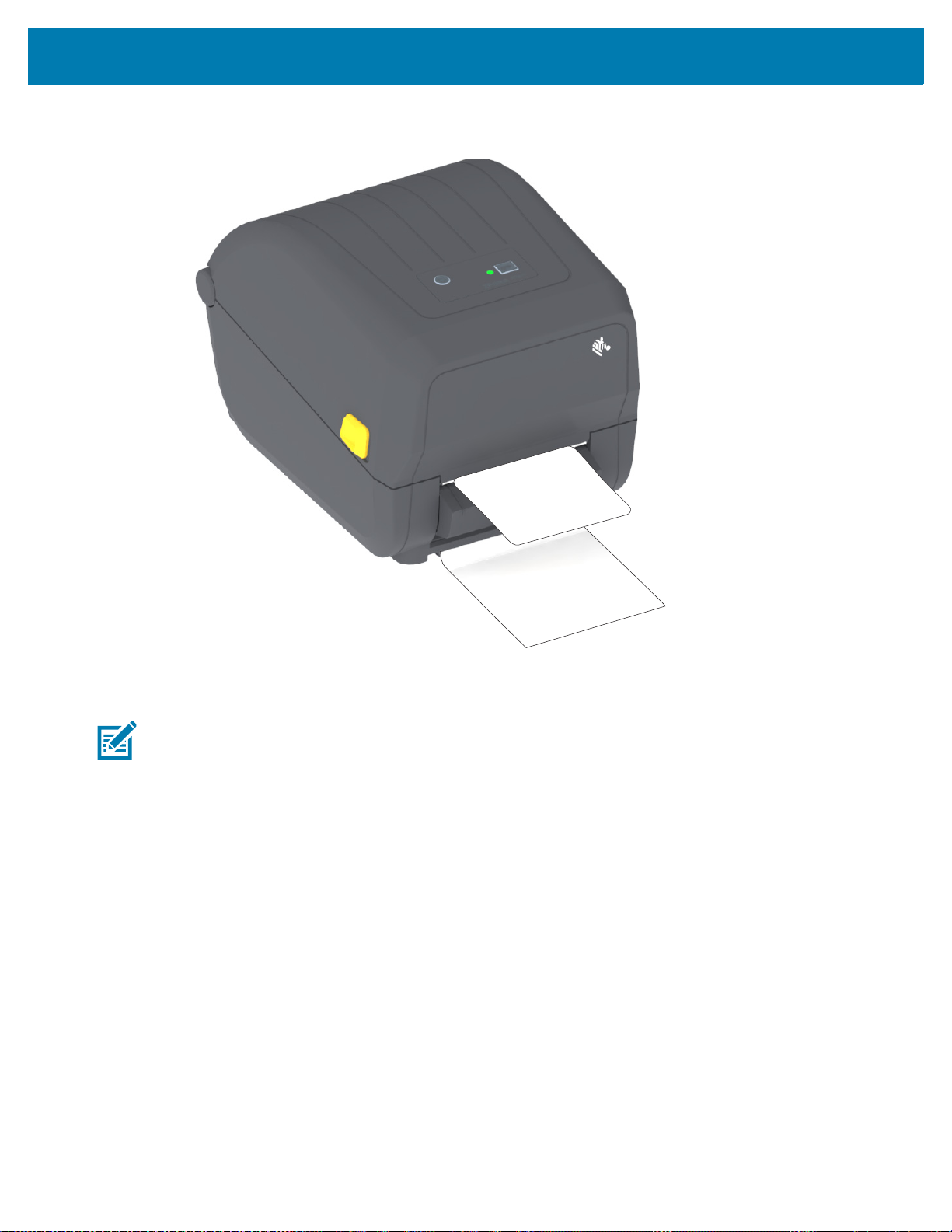
Operaciones de impresión
5. Presione y suelte el botón de alimentación (Avanzar) una o varias veces hasta que aparezca una
etiqueta para la extracción.
6. Durante el trabajo de impresión, la impresora despegará el papel protector y presentará una sola
etiqueta. Extraiga la etiqueta de la impresora para que pueda imprimir la siguiente etiqueta.
Nota • Si no activó el sensor de etiqueta tomada para detectar la extracción de la etiqueta distribuida (despegada) con
los comandos de software, las etiquetas impresas se apilarán y probablemente atasquen el mecanismo.
81
Page 82

Fuentes de la impresora
La impresora de la serie ZD cumple con sus requisitos de idiomas y fuentes. El lenguaje de programación
ZPL™ proporciona tecnología avanzada de escala y asignación de fuentes para admitir fuentes de
contorno (TrueType™ u OpenType™) y asignación de caracteres Unicode, así como también fuentes de
mapa de bits básicas y páginas de códigos de caracteres.
Las capacidades de las fuentes de la impresora dependen del lenguaje de programación. Las guías de
programación ZPL y EPL heredado describen e ilustran las fuentes, las páginas de códigos, el acceso de
caracteres, las fuentes de lista y las limitaciones correspondientes a los respectivos lenguajes de
programación de la impresora. Consulte las guías de programación de impresoras para obtener
información sobre la compatibilidad de texto, fuentes y caracteres.
Zebra incluye una diversidad de utilidades y software de aplicación que admiten la descarga de fuentes a
la impresora para los lenguajes de programación ZPL y EPL de la impresora.
Importante • Algunas de las fuentes ZPL instaladas de fábrica en la impresora no se podrán copiar, clonar ni
restaurar en la impresora a través de la recarga o actualización del firmware. Si un comando explícito para borrar un
objeto ZPL elimina alguna de estas fuentes ZPL con restricción de licencia, será necesario adquirir nuevamente las
fuentes en cuestión y reinstalarlas mediante la ejecución de una utilidad de activación e instalación. Las fuentes EPL
no tienen esta restricción.
Operaciones de impresión
Identificación de fuentes en la impresora
Las fuentes y la memoria son compartidas por los lenguajes de programación en la impresora. Las
fuentes se pueden cargar en varias ubicaciones de almacenamiento de la impresora. La programación
ZPL puede reconocer fuentes EPL y ZPL. La programación EPL solo puede reconocer fuentes de EPL.
Consulte las guías de programador correspondientes para obtener más información sobre las fuentes y la
memoria de la impresora.
Fuentes de ZPL
• Para administrar y descargar fuentes correspondientes a la operación de impresión de ZPL, utilice
la Zebra Setup Utility (Utilidad de configuración de Zebra) o ZebraNet™ Bridge.
• Para visualizar todas las fuentes cargadas en la impresora, envíe a la impresora el comando ZPL
^WD. Consulte ZPL Programmers Guide (Guía del programador de ZPL) para obtener más detalles.
• Las fuentes de mapa de bits en las diversas áreas de memoria de la impresora se identifican
con la extensión de archivo
• Las fuentes escalables se identifican con las extensiones de archivo .TTF, .TTE o .OTF en ZPL.
EPL no admite estas fuentes.
.FNT en ZPL.
Localización de la impresora con páginas de códigos
La impresora admite dos conjuntos de idiomas, regiones y caracteres para las fuentes permanentes
cargadas en la impresora y para cada lenguaje de programación de impresora, ZPL y EPL. La impresora
admite la localización con páginas de códigos de mapa de caracteres internacionales comunes.
• Para obtener información sobre la compatibilidad de páginas de códigos de ZPL, incluido Unicode,
consulte el comando
^CI en la guía del programador de ZPL.
82
Page 83

Operaciones de impresión
Fuentes asiáticas y otros grandes conjuntos de fuentes
Las fuentes ideográficas y pictográficas del idioma asiático poseen conjuntos de caracteres grandes con
miles de caracteres que admiten una única página de códigos de idioma. Para admitir los conjuntos
grandes de caracteres asiáticos, la industria adoptó un sistema de caracteres de dos bytes (máximo de
67 840) en lugar de los caracteres de un byte (máximo de 256) utilizados por los caracteres de los idiomas
latinos para admitir conjuntos grandes de fuentes. Se inventó Unicode para admitir varios idiomas con un
solo conjunto de fuentes. Una fuente Unicode admite uno o más puntos de código (relaciónelos con los
mapas de caracteres de páginas de códigos) y se encuentra accesible en un método estándar que
resuelve los conflictos de asignación de caracteres. El lenguaje de programación ZPL admite Unicode.
Ambos lenguajes de programación de la impresora admiten conjuntos de fuentes asiáticas pictográficas
de caracteres de dos bytes grandes.
La cantidad de fuentes que se pueden descargar depende de la cantidad de memoria Flash disponible
que aún no se encuentra en uso y del tamaño de la fuente que se desea descargar.
Algunas fuentes Unicode son pesadas, como la fuente MS (Microsoft) Arial Unicode (23 MB) disponible en
Microsoft o la fuente Andale (22 MB) que ofrece Zebra. Por lo general, estos conjuntos grandes de fuentes
también admiten una gran cantidad de idiomas.
Obtención de fuentes asiáticas
El usuario o integrador debe descargar los conjuntos de fuentes asiáticas en la impresora. Las fuentes
ZPL se adquieren separadamente de la impresora. Las fuentes asiáticas EPL están disponibles
gratuitamente para descargarlas del sitio web de Zebra.
• Chino tradicional y simplificado
(La fuente escalable SimSun está precargada en las impresoras que se venden con cables de
alimentación eléctrica chinos)
• Japonés: asignaciones JIS y Shift-JIS
• Coreano, incluido Johab
• Tailandés
83
Page 84

Operaciones de impresión
Adaptadores de rollos de papel
Kits de adaptadores
El kit de adaptadores de rollos de papel incluye un par de adaptadores de rollos de papel de diámetro
interno (ID) de 38,1 mm (1,5 pulg.) y dos (2) tornillos para montarlos.
Uso del adaptador
• Los adaptadores están diseñados para quedar instalados de manera permanente en la impresora.
• Se pueden cambiar para admitir otros tamaños de rollo de papel que requieran uno de estos
tamaños de adaptadores.
• Los adaptadores se pueden desgastar si se cambian con demasiada frecuencia.
• La extracción de los adaptadores de papel para imprimir con tubos de rollo estándar puede dejar,
en las áreas laterales de los soportes del rollo de papel, trozos de plástico que se frotarán contra el
rollo. Empuje estos trozos hacia los agujeros creados por los tornillos faltantes en los lados del rollo
de papel.
Instalación de los adaptadores de rollo de papel
1. Coloque un tornillo en el orificio de montaje superior del adaptador de cada uno de los dos soportes de
rollo. Comience a girar los tornillos en sentido horario con la llave de tipo Torx hasta que la punta del
tornillo sobresalga apenas del interior del soporte de rollo. Los tornillos son autorroscantes.
2. Coloque el adaptador en el interior del soporte de rollo. El lateral grande del adaptador queda hacia
arriba. El lado liso (sin nervaduras) queda hacia el medio de la impresora.
3. Alinee el orificio del tornillo superior del adaptador con la punta del tornillo saliente y apriételo bien
contra el cuerpo del soporte de rollo. Ajuste el tornillo hasta que no quede ningún espacio entre el
adaptador y el soporte de rollo. No ajuste demasiado. Si lo hace, estropeará la rosca.
4. Inserte un tornillo en el orificio de montaje inferior del adaptador. Apriete bien el adaptador contra el
soporte de rollo mientras ajusta el tornillo. Ajuste el tornillo hasta que no quede ningún espacio entre el
adaptador y el soporte de rollo. No ajuste demasiado. Si lo hace, estropeará la rosca.
5. Repita los pasos del 1 al 4 para el otro adaptador y soporte de rollo.
84
Page 85

Mantenimiento
En esta sección, se describen los procedimientos de mantenimiento y limpieza de rutina.
Limpieza
Es posible que la impresora Zebra requiera mantenimiento periódico para su funcionamiento óptimo e
impresión de alta calidad de etiquetas, recibos, rótulos, etc.
Suministros de limpieza
Se recomienda usar los siguientes suministros para limpiar la impresora:
•
Lápices de limpieza para el cabezal de impresión que le facilitan al operador la limpieza del
cabezal de impresión.
• Alcohol isopropílico
rehumedezca los materiales de limpieza utilizados para limpiar la impresora).
•
Hisopos de limpieza libres de fibras para la trayectoria, las guías y los sensores de papel, y
paños de limpieza
Kimwipes).
• Lata de aire comprimido.
mín. al 90 % (máx. 10 % de agua) (use un dosificador rotulado Nunca
para la trayectoria del papel y el interior (por ejemplo, Kimberly-Clark
Importante • El mecanismo del cortador no requiere limpieza de mantenimiento. NO limpie ni la cuchilla ni el
mecanismo. La cuchilla tiene un revestimiento especial que evita el desgaste e impide que se adhiera el material
adhesivo.
Importante • Si se utiliza demasiado alcohol, se pueden contaminar los componentes electrónicos, lo que requiere
un tiempo de secado más prolongado antes de que la impresora funcione correctamente.
Importante • No use un compresor de aire en lugar de la lata de aire comprimido. Los compresores de aire tienen
microcontaminantes y partículas que ingresan en el sistema de aire y dañan la impresora.
Precaución para evitar lesiones oculares • Cuando trabaje con aire comprimido, use protección ocular para protegerse
los ojos de objetos o partículas que podrían salir despedidos.
Adquiera accesorios y suministros de Zebra para limpiar su impresora
Vaya al sitio web de Zebra: www.zebra.com/accessories
85
Page 86

Mantenimiento
Programa de limpieza recomendado
Cabezal de impresión
Intervalo: limpie el cabezal de impresión después de haber impreso 5 rollos.
Procedimiento: Limpieza del cabezal de impresión
Rodillo portapapeles (de arrastre)
Intervalo: según sea necesario para mejorar la calidad de impresión. Los rodillos portapapeles pueden
resbalar, lo que puede causar distorsiones en la imagen de impresión y, en el peor de los casos, no mover
el papel (etiquetas, recibos, rótulos, etc.).
Procedimiento: consulte Limpieza y reemplazo del rodillo portapapeles.
Trayectoria del papel
Intervalo: limpie según sea necesario.
Método: límpiela minuciosamente con hisopos de limpieza libres de fibras y paños humedecidos con
alcohol isopropílico al 90 %. Deje que el alcohol se evapore completamente.
Procedimiento: consulte Limpieza de la trayectoria del papel.
Interior
Intervalo: limpie la impresora según sea necesario.
Método: use un paño suave, un cepillo o aire comprimido para quitar el polvo y las partículas de la
impresora. Use alcohol isopropílico al 90 % y un paño de limpieza libre de fibras para disolver
contaminantes como aceites y suciedad.
Exterior
Intervalo: limpie según sea necesario.
Método: use un paño suave, un cepillo o aire comprimido para quitar el polvo y las partículas de la
impresora. La parte exterior de la impresora se puede limpiar con un paño humedecido en una solución de
jabón común y agua. Use solamente la cantidad mínima de solución de limpieza para evitar que estas
ingresen en la impresora o en otras áreas. No limpie los conectores ni el interior de la impresora con este
método.
Opción de distribuidor de etiquetas
Intervalo: según sea necesario para mejorar las operaciones de distribución de etiquetas.
Procedimiento: consulte Limpieza de la Opción de distribuidor de etiquetas.
86
Page 87

Opción de cortador
Intervalo: no es un componente que necesite mantenimiento por parte del operador. No limpie el interior
de la abertura del cortador ni el mecanismo de la cuchilla. Puede usar el método de limpieza del exterior
para limpiar el bisel del cortador (carcasa).
Método: llame a un técnico de servicio.
Procedimiento: no aplicable.
Advertencia sobre el cortador • En la unidad del cortador, no hay piezas de mantenimiento a cargo del operador.
Nunca quite la cubierta del cortador (bisel). Nunca intente insertar objetos en el mecanismo del cortador o tocarlo con
los dedos.
Importante • La cuchilla tiene un revestimiento especial que evita el desgaste e impide que se adhiera el material
adhesivo. Si se la limpia, se puede arruinar.
Importante • El uso de herramientas no aprobadas hisopos de algodón, solventes (incluido el alcohol) u otros
elementos no aprobados puede dañar o acortar la vida útil del cortador, o hacer que el cortador se atasque.
Mantenimiento
87
Page 88

Mantenimiento
Limpieza del cabezal de impresión
Utilice siempre un lápiz de limpieza nuevo en el cabezal de impresión (un lápiz usado tiene contaminantes
debido a sus usos anteriores que pueden dañar el cabezal de impresión).
Cuando carga papel nuevo, debe limpiar el cabezal de impresión para lograr una operación de impresión
óptima.
Precaución sobre superficies calientes • El cabezal de impresión se calienta durante la impresión. Para evitar
daños en el cabezal de impresión y el riesgo de lesiones personales, evite tocar el cabezal de impresión. Para realizar
el mantenimiento de los cabezales de impresión, utilice solo el lápiz de limpieza.
Precaución sobre descargas electrostáticas • La descarga de energía electrostática que se acumula en la
superficie del cuerpo humano u otras superficies puede dañar o destruir el cabezal de impresión y otros
componentes electrónicos utilizados en este dispositivo. Debe respetar los procedimientos seguros sobre
electricidad estática cuando trabaje con el cabezal de impresión o los componentes electrónicos que se
encuentran debajo de la cubierta superior.
88
Page 89

Mantenimiento
Impresoras de transferencia térmica
Cuando carga cinta o papel nuevos, también puede limpiar el cabezal de impresión.
1. Si hay una cinta de transferencia colocada, retírela antes de proceder.
2. Frote el lápiz de limpieza a lo largo del área oscura del cabezal de impresión. Limpie desde el medio
hacia afuera. Esto moverá el material adhesivo transferido desde los bordes del cabezal de impresión
fuera de la trayectoria del papel.
3. Espere un minuto antes de cerrar la impresora o cargar la cinta para dejar que todos los componentes
se sequen.
89
Page 90

Mantenimiento
Guías del
papel
Soportes del
rollo de papel
No limpie l a ventan a de l sensor
Limpie solo el canal del sensor
Limpieza de la trayectoria del papel
Utilice un hisopo de limpieza o un paño sin pelusas para eliminar residuos, polvo o costras que se hayan
acumulado en las superficies de soportes, guías y trayectoria del papel. Humedezca un poco el hisopo o
el paño con alcohol isopropílico al 90 %. En el caso de las áreas difíciles de limpiar, utilice más alcohol en
un hisopo de limpieza para embeber los residuos de manera que se disgregue el adhesivo que se ha
acumulado en las superficies del compartimiento del papel.
No limpie el cabezal de impresión, los sensores ni el rodillo como parte de este proceso.
La mitad inferior de estas impresoras se limpia de la misma manera.
1. Limpie con hisopos y paños de limpieza las superficies internas de los soportes del rodillo y la parte
inferior de las guías del papel.
2. Limpie el canal de guía del sensor móvil (pero no el sensor). Mueva el sensor para llegar a todas las
áreas.
3. Espere un minuto antes de cerrar la impresora. Deseche los suministros de limpieza usados.
90
Page 91

Mantenimiento
Limpieza de las opciones de cortador y distribuidor de etiquetas
Esta es la continuación del proceso de limpieza de la trayectoria del papel para cualquiera de estas
opciones, en caso de que estén instaladas.
Limpieza de la opción de cortador
Se pueden limpiar las superficies plásticas de la trayectoria del papel, pero no se pueden limpiar las
cuchillas ni el mecanismo del cortador interno.
Importante • El mecanismo de la cuchilla del cortador no requiere limpieza de mantenimiento. NO limpie la cuchilla.
Esta cuchilla tiene un revestimiento especial que evita el desgaste e impide que se adhiera el material adhesivo.
Advertencia sobre el cortador • En la unidad del cortador, no hay piezas de mantenimiento a cargo del operador.
Nunca quite la cubierta del cortador (bisel). Nunca intente insertar objetos en el mecanismo del cortador o tocarlo con
los dedos.
Nota • El uso de herramientas no aprobadas hisopos de algodón, solventes (incluido el alcohol) u otros elementos no
aprobados puede dañar o acortar la vida útil del cortador, o hacer que el cortador se atasque.
1. Limpie las estrías y las superficies de plástico de la entrada del papel (interna) y la ranura de salida
(externa) del cortador. Limpie el interior de las áreas marcadas con azul.
2. Una vez que se hayan secado las partes, repita el proceso, si es necesario, para extraer el material
adhesivo o los residuos contaminantes.
91
Page 92

Mantenimiento
EstríasRodillo de presión
Barra despegadora
Sensor de
etiqueta
tomada
Pared interna
Limpieza de la opción de distribuidor de etiquetas
1. Abra la puerta y limpie la barra despegadora, las superficies internas y las estrías de la puerta.
2. Gire el rodillo para limpiarlo bien. Deseche el hisopo o paño. Vuelva a limpiar para quitar los residuos
diluidos.
3. Limpie la ventana del sensor. No deben quedar residuos ni rayas en la ventana.
92
Page 93

Limpieza del sensor
Sensor móvil
(marca negra y
banda/espacios
intermedios inferiores)
Se puede acumular polvo en los sensores de papel. Use una lata de aire comprimido. No utilice un
compresor de aire para quitar el polvo. Los compresores transmiten humedad, granos finos y lubricantes
que pueden contaminar la impresora.
1. Limpie la ventana del sensor móvil. Quite el polvo suavemente con el cepillo o utilice una lata de aire
comprimido y, si es necesario, utilice un hisopo seco para quitar el polvo. Si quedan adhesivos u otros
contaminantes, utilice un hisopo humedecido en alcohol para disgregarlos.
2. Utilice un hisopo seco para eliminar cualquier resto que pueda haber quedado después de la primera
limpieza.
3. Repita los pasos 1 y 2 según sea necesario hasta que se eliminen todos los residuos y las rayas del
sensor.
.
Mantenimiento
93
Page 94
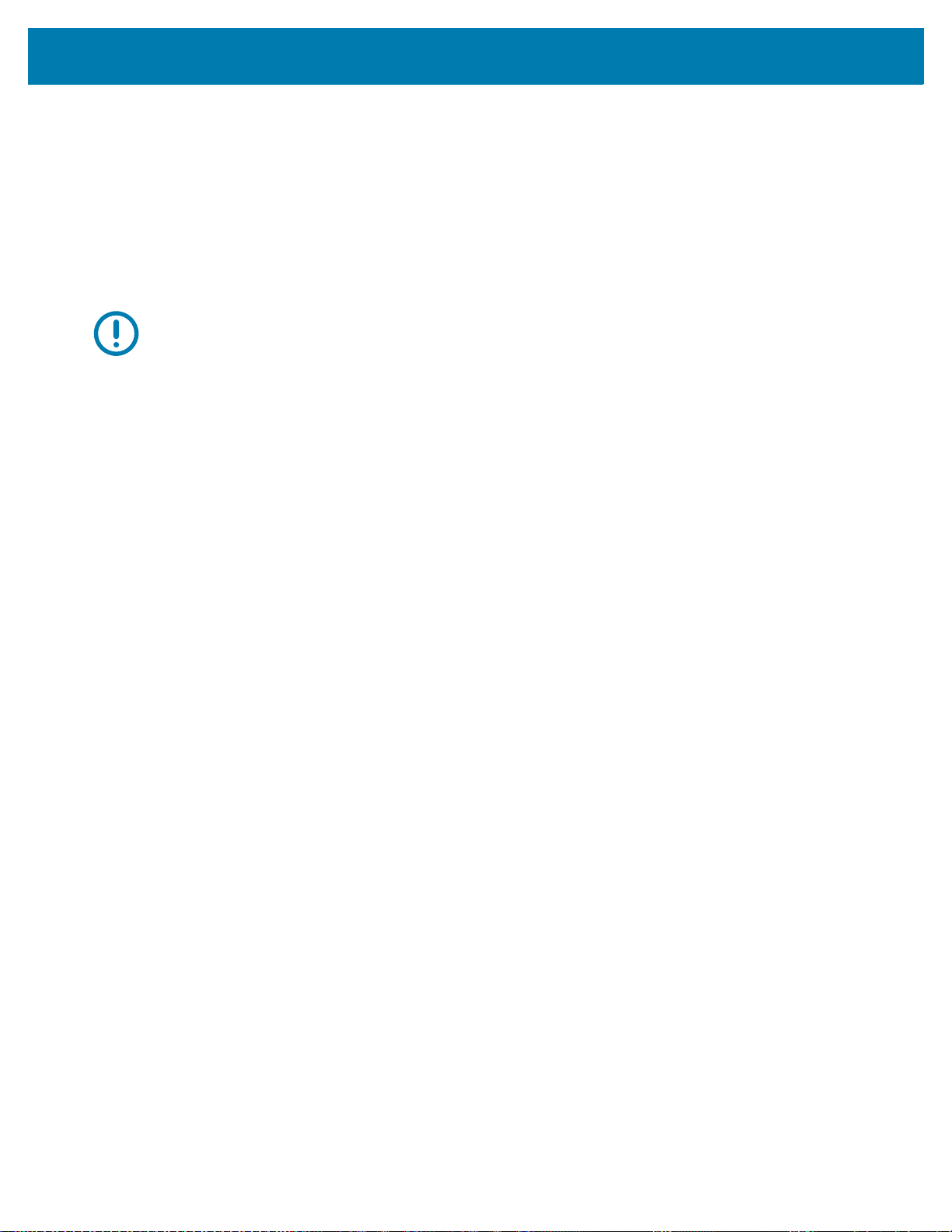
Mantenimiento
Limpieza y reemplazo del rodillo portapapeles
Por lo general, el rodillo portapapeles (rodillo de arrastre) no necesita limpieza. Las operaciones de
impresión toleran una pequeña acumulación de papel y polvo del papel en el rodillo portapapeles.
Limpie el rodillo portapapeles (y la trayectoria del papel) siempre que la impresora tenga rendimiento,
calidad de impresión y manejo del papel significativamente más deficientes. El rodillo portapapeles es la
superficie de impresión y el rodillo de arrastre del papel. Si la adhesividad o el atascamiento continúan
aun después de la limpieza, debe reemplazar el rodillo portapapeles.
Importante • Los contaminantes sobre el rodillo portapapeles pueden dañar el cabezal de impresión o hacer que el
papel resbale o se adhiera durante la impresión. El rodillo portapapeles se debe limpiar inmediatamente para quitar
los adhesivos, la suciedad, el polvo en general, los aceites y otros contaminantes.
94
Page 95

Mantenimiento
Soportes del rodillo
portapapeles (resaltados
en verde aquí)
Soportes del rodillo
portapapeles (resaltados
en verde aquí)
Extracción del rodillo portapapeles
El rodillo portapapeles se puede limpiar con un hisopo libre de fibras (como el hisopo Texpad) o un paño
limpio, húmedo, libre de pelusas y apenas humedecido con alcohol de grado médico (90 % puro o mejor).
1. Abra la cubierta (y la puerta del distribuidor en caso de que haya un distribuidor instalado). Quite el
papel del área del rodillo portapapeles.
2. Tire de las lengüetas de liberación del seguro de soporte del rodillo portapapeles de la derecha y de la
izquierda hacia el frente de la impresora y gírelas hacia arriba.
95
Page 96

Mantenimiento
Soportes del rodillo portapapeles
3. Levante el rodillo portapapeles fuera del bastidor inferior de la impresora.
4. Deslice el engranaje y los dos (2) soportes para extraerlos del eje del rodillo portapapeles.
96
Page 97

Mantenimiento
5. Solo limpieza: limpie el rodillo portapapeles con el hisopo humedecido en alcohol. Limpie desde
el centro hacia afuera. Repita este proceso hasta que haya limpiado toda la superficie del rodillo
portapapeles. Si se produjo una gran acumulación de material adhesivo o un gran atascamiento de
etiquetas, repita el proceso con un hisopo nuevo para eliminar los contaminantes residuales. Los
adhesivos y aceites, por ejemplo, pueden disminuir con la limpieza inicial pero no eliminarse
completamente.
6. Deseche los hisopos de limpieza, no los vuelva a utilizar.
7. Asegúrese de que los soportes y el engranaje de accionamiento estén en el eje del rodillo
portapapeles.
8. Alinee el rodillo portapapeles con el engranaje a la izquierda y bájelo dentro del bastidor inferior de la
impresora.
9. Gire las lengüetas de liberación del seguro de soporte del rodillo portapapeles de la derecha y de la
izquierda hacia la parte posterior de la impresora y presiónelas hasta que queden en posición.
10.Deje que la impresora se seque durante un minuto antes de cerrar la puerta del distribuidor y la
cubierta del papel, o antes de cargar las etiquetas.
97
Page 98

Mantenimiento
Actualización del firmware de la impresora
Es posible que el firmware de la impresora se deba actualizar periódicamente para obtener nuevas
funciones, mejoras y actualizaciones de la impresora para el manejo del papel y las comunicaciones.
Emplee las Zebra Setup Utilities (Utilidades de configuración de Zebra) (ZSU) para cargar el nuevo
firmware.
1. Abra Zebra Setup Utilities (Utilidades de configuración de Zebra).
2. Seleccione la impresora que está instalada.
3. Haga clic en el botón ‘Open Printer Tools’ (Abrir herramientas de la impresora), y se abrirá la ventana
‘Tools’ (Herramientas).
4. Haga clic en la ficha ‘Action’ (Acción).
5. Cargue papel en la impresora. Consulte Carga del papel de rollo.
6. Haga clic en la línea de texto ‘Send file’ (Enviar archivo). La parte inferior de la ventana presentará un
nombre de archivo y una ruta con el botón Browse... (Explorar) para seleccionar el archivo de firmware
más reciente que haya descargado del sitio web de Zebra.
7. Observe la interfaz de usuario y espere. Si la versión del firmware es diferente de la versión instalada
en la impresora, el firmware se descargará en la impresora. El indicador de estado parpadeará en
verde mientras se descarga el firmware. La impresora se reiniciará y empezará a instalar el firmware.
Cuando haya finalizado la actualización del firmware, el indicador de estado se pondrá de color verde
fijo si el firmware se ha validado e instalado. Se imprime automáticamente un informe de configuración
de la impresora y la actualización del firmware ha terminado.
Mantenimiento adicional de la impresora
No hay procedimientos de mantenimiento a nivel del usuario más allá de aquellos que se detallan en
esta sección. Consulte Solución de problemas para obtener más información sobre el diagnóstico de la
impresora y los problemas de impresión.
Fusibles
No se pueden reemplazar los fusibles en estas impresoras o suministros de alimentación eléctrica.
98
Page 99

Solución de problemas
En esta sección, se proporcionan procedimientos e información para la solución de problemas.
Resolución de alertas y errores
Alerta: Trayectoria del papel
Cabezal de impresión abierto
Se ha presionado un comando de impresión o el botón de alimentación y la impresora ha detectado que el
cabezal (la cubierta) no está cerrado.
Causa posible - 1
La cubierta está abierta o no se ha cerrado correctamente.
Resolución: Cierre la cubierta/el cabezal de impresión. Empuje hacia abajo las esquinas superiores
frontales de la cubierta de la impresora. Normalmente debería escuchar y sentir que los cierres
enganchan en su lugar y traban la cubierta para que quede cerrada para la impresión.
Consulte Abrir y cerrar la impresora.
Causa posible - 2
Resolución: Comuníquese con su socio de Zebra o con el soporte técnico de Zebra para recibir ayuda.
Falta papel
Se ha presionado un comando de impresión o el botón de alimentación, o usted está imprimiendo y la
impresora no puede detectar el papel en la trayectoria de impresión.
Causa posible - 1
No hay papel (rollo) en la impresora.
Resolución: Cargue el papel elegido en la impresora y cierre la impresora. Es posible que deba presionar
el botón de alimentación una vez o el botón PAUSA para que la impresora reanude la operación de
impresión. Consulte Carga del papel de rollo.
99
Page 100

Solución de problemas
Causa posible - 2
Abra la impresora: si falta una etiqueta entre dos etiquetas al final de un rollo de etiquetas, este es el
método utilizado de fábrica para identificar el final de un rollo. Consulte Detección de una condición de
falta de papel.
Resolución: Reemplace el rollo de papel vacío y siga imprimiendo. No apague la alimentación eléctrica
durante la impresión o perderá su trabajo de impresión. Consulte Detección de una condición de falta de
papel.
Causa posible - 3
El sensor móvil de papel no está correctamente alineado.
Resolución: Revise la ubicación del sensor móvil de papel. Consulte Uso del sensor móvil.
Es posible que se deba calibrar la impresora para el papel luego de ajustar la ubicación del sensor.
Consulte Ejecución de una calibración de papel SmartCal.
Causa posible - 4
La impresora está configurada para funcionar con papel no continuo (etiquetas o marca negra), pero se ha
cargado papel continuo.
Resolución: Verifique que el sensor de papel esté en el centro de la ubicación predeterminada. Consulte
Uso del sensor móvil.
Es posible que deba calibrar la impresora para el papel luego de ajustar la ubicación del sensor. Consulte
Ejecución de una calibración de papel SmartCal.
Causa posible - 5
El sensor de papel está sucio.
Resolución: Limpie el conjunto superior de sensores de banda (espacios intermedios) y los sensores de
papel inferiores móviles. Consulte Limpieza del sensor.
Vuelva a cargar el papel, ajuste la ubicación del sensor de papel móvil en función del papel y vuelva a
calibrar la impresora para el papel. Consulte Carga del papel de rollo y Ejecución de una calibración de
papel SmartCal.
Causa posible - 6
La detección de papel no funciona. Posible corrupción de datos de la memoria o componentes
defectuosos.
Resolución: Vuelva a cargar el firmware de la impresora. Consulte Actualización del firmware de la
impresora.
Resolución: Comuníquese con su socio de Zebra o con el soporte técnico de Zebra para recibir ayuda.
100
